Page 1

MIT DVB-T, DVB-S, DVB-C & CI-SLOT
LCD-1940
Bedienungsanleitung
Bitte lesen Sie sich diese Anleitung gut durch, bevor Sie das Produkt benutzen.
Heben Sie diese für den weiteren Gebrauch auf.
Page 2
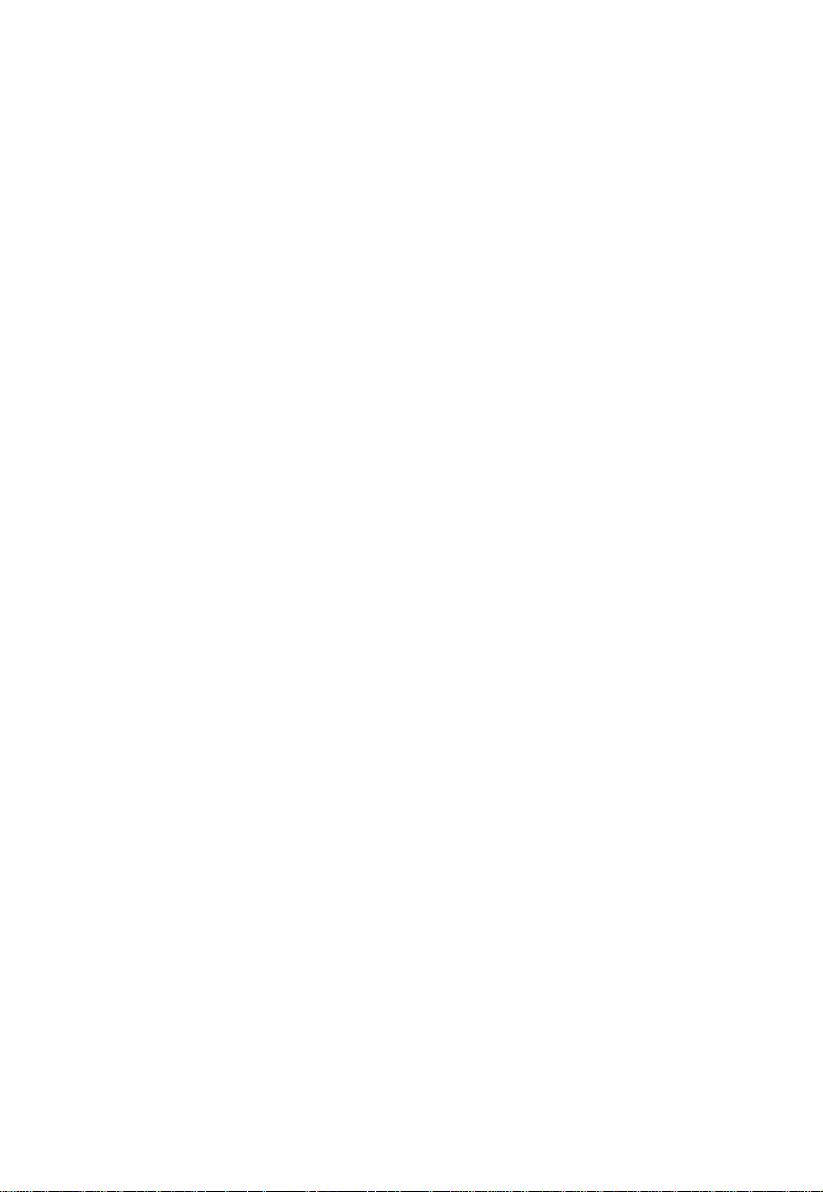
1
Inhaltsverzeichnis
1. SICHERHEITSHINWEISE ............................................................. 3
2. BENUTZUNGSHINWEISE ............................................................ 4
3. LIEFERUMFANG ............................................................................ 6
4. MONTAGE & DEMONTAGE DES STANDFUSSES .................... 7
5. ANSICHT TV/MONITOR ............................................................... 8
6. FERNBEDIENUNG ....................................................................... 10
6.1 TASTENBELEGUNG .............................................................. 11
6.2 EINSETZEN DER BATTERIEN ............................................. 12
7. INSTALLATION UND ANSCHLUSS .......................................... 13
7.1 ANSCHLUSS DES LCD TV/MONITOR ................................ 13
7.2 TV/MONITOR BEDIENUNGSHINWEISE ............................ 14
7.3 FERNSEHPROGRAMME ANSCHAUEN ............................. 15
7.4 AV-QUELLEN AUSWÄHLEN ................................................ 16
7.5 VIDEOTEXT (TELETEXT) AUFRUFEN (OPTIONAL) ....... 17
7.6 PC BILDSCHIRM .................................................................... 18
8. MENÜPARAMETER UND EINSTELLUNGEN .......................... 18
8.1 SENDERSUCHLAUF .............................................................. 18
8.2 BILDEINSTELLUNGEN ........................................................ 26
8.3 TONEINSTELLUNGEN .......................................................... 28
8.4 UHRZEITEINSTELLUNGEN ................................................. 30
8.5 SICHERHEITSEINSTELLUNGEN ........................................ 32
8.6 FUNKTIONSEINSTELLUNGEN ........................................... 35
8.7 PC-EINSTELLUNGEN ........................................................... 41
9. MEDIA MODUS ............................................................................ 43
9.1 FOTOS UND BILDER ............................................................. 43
9.2 MUSIK ..................................................................................... 45
9.3 VIDEOS UND FILME ............................................................. 47
9.4 TEXTE ...................................................................................... 48
10. DVB-S .......................................................................................... 50
10.1 BENUTZEREINSTELLUNGEN ........................................... 50
10.2 INSTALLATION .................................................................... 52
Page 3
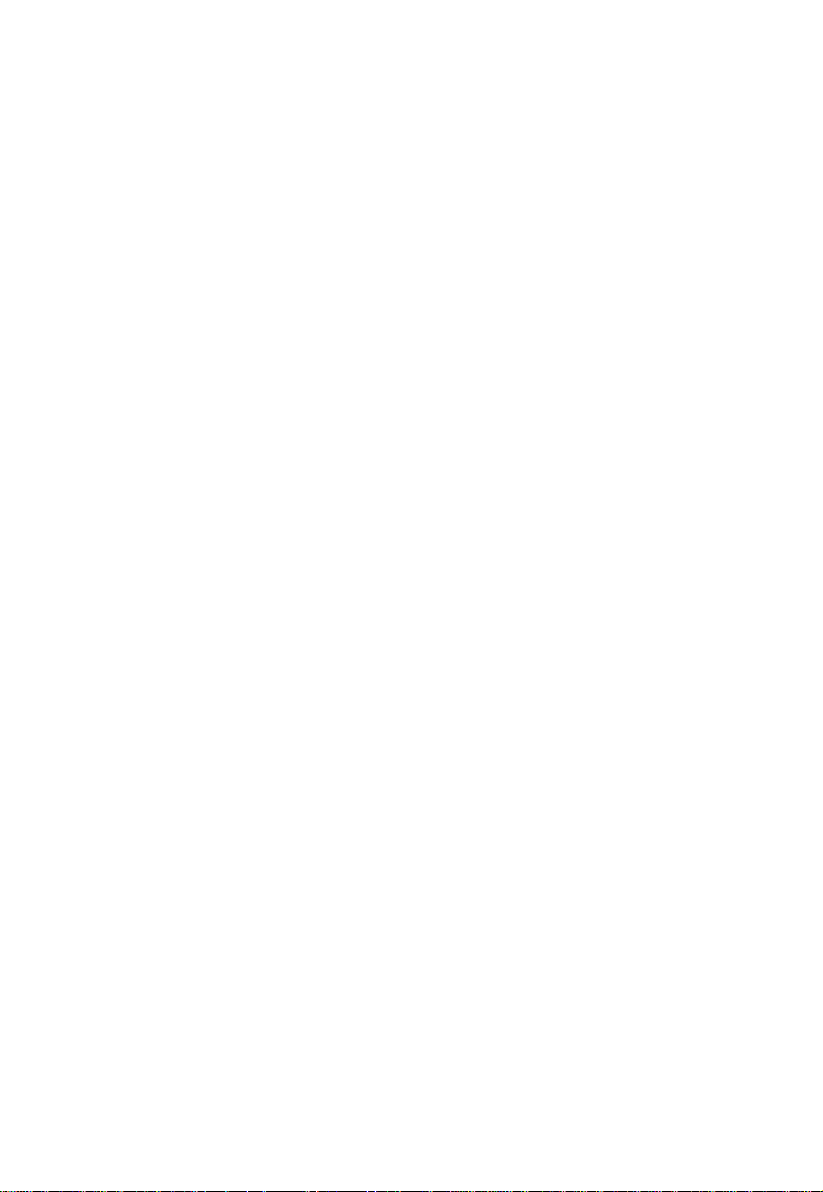
2
10.3 PROGRAMMVERWALTUNG .............................................. 56
10.4 SYSTEMEINSTELLUNGEN ................................................ 58
10.5 USB-ANSCHLUSS (DVB-S) ................................................ 59
10.6 EPG-FUNKTION (ELEKTRONISCHER PROGRAMM
GUIDE) .......................................................................................... 62
10.7 FAVORITENLISTE ................................................................ 62
10.8 AUFNAHMEFUNKTION IM DVB-S MODUS ................... 63
11. SONSTIGE FUNKTIONEN ........................................................ 63
11.1 PC AUDIO-IN ANSCHLUSS ................................................ 63
11.2 EPG-FUNKTION ................................................................... 63
11.3 FAVORITENLISTE ................................................................ 64
12. STÖRUNGEN .............................................................................. 65
12.1 HINWEISE ............................................................................. 66
12.2 WARTUNG UND PFLEGE ................................................... 66
12.3 SPEZIFIKATIONEN .............................................................. 68
12.4 BILDSCHIRMAUFLÖSUNGEN (NUR VGA) ..................... 69
ENTSORGUNG ELEKTRISCHER UND ELEKTRONISCHER
GERÄTE ............................................................................................ 70
BATTERIE-ENTSORGUNGSHINWEIS: ......................................... 70
HINWEIS ZU PIXELFEHLERN ....................................................... 71
GARANTIE ........................................................................................ 72
Page 4
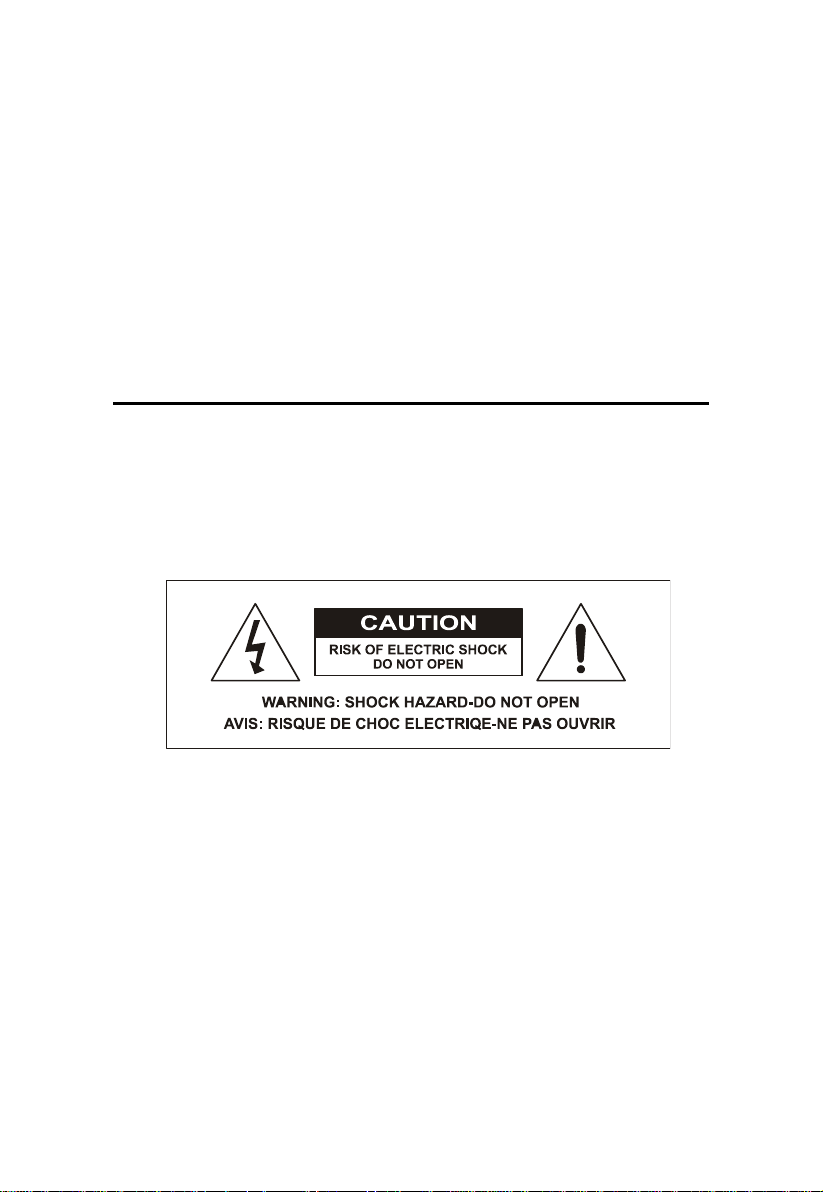
3
Sehr geehrter Kunde,
Vielen Dank für den Kauf des TFT-LCD TV/Monitors. Wir empfehlen, diese
Bedienungsanleitung aufmerksam zu lesen, bevor Sie das Gerät in Betrieb
nehmen. Produkt- und Funktionskenntnisse vor der Installation helfen,
Pannen und Schäden zu vermeiden.
BITTE BEFOLGEN SIE DIE ANLEITUNG UND BEACHTEN SIE
DIE WARNHINWEISE AUF IHREM TFT-LCD TV/MONITOR UND
IN DIESER BEDIENUNGSANLEITUNG.
1. SICHERHEITSHINWEISE
Hinweis:
Bitte vergewissern Sie sich vor Anschluss des Netzteils, dass Ihre
Netzspannung für das Netzteil geeignet ist. Sollten Sie sich nicht
sicher sein, wenden Sie sich bitte an Ihren örtlichen Stromanbieter.
Vorsicht:
WARNUNG:
STROMSCHLAGGEFAHR–GERÄT NICHT ÖFFNEN
Zur Vermeidung von Stromschlägen, öffnen Sie niemals das Gerät!
Reparatur und Wartung des LCD-Fernsehers darf nur durch den
autorisierten Kundendienst durchgeführt werden!
Umgehen Sie niemals die Erdung des Gerätes! Verändern oder
modifizieren Sie niemals den Stecker, das Kabel oder das Netzteil!
Zur Vermeidung von Feuer und Stromschlägen, sowie Störungen,
benutzen Sie bitte nur empfohlene Zubehörteile.
Page 5
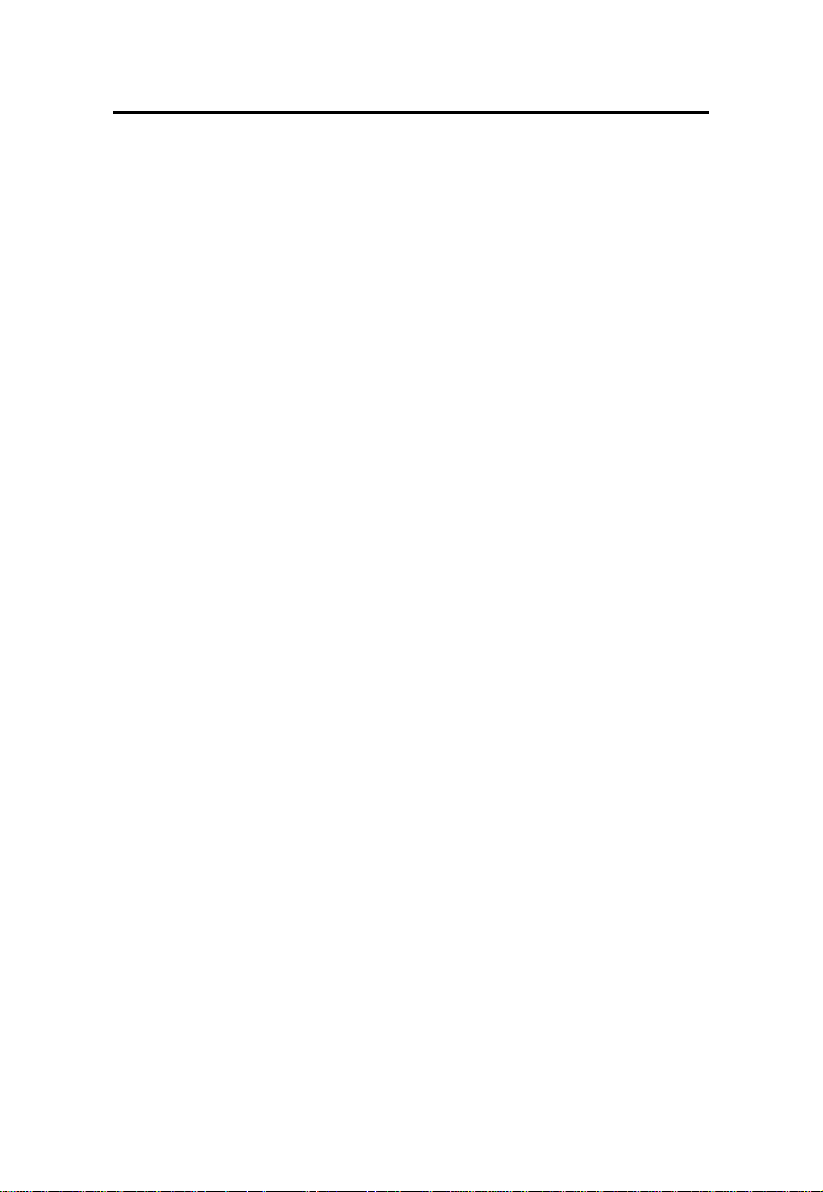
4
2. BENUTZUNGSHINWEISE
Bitte lesen Sie sich die Benutzungshinweise durch, bevor Sie das Gerät in
Betrieb nehmen.
Schutz des Netzkabels:
1. Benutzen Sie Ihren LCD-TV/Monitor niemals mit einem beschädigten
Netzkabel. Stellen Sie keine Gegenstände auf das Netzkabel und
achten Sie bitte darauf, dass niemand über das Kabel stolpern kann.
2. Beim Ziehen des Netzsteckers fassen Sie bitte am Stecker an, nicht
am Kabel.
3. Stellen Sie Ihr Gerät in der Nähe einer gut zugänglichen Steckdose
auf.
Aufstellung des Gerätes:
1. Benutzen Sie nur Stative, Befestigungen oder Tische, die einen
sicheren Stand des Gerätes garantieren.
2. Wenn Sie den Fernseher auf einen beweglichen Tisch oder Schrank
stellen, beachten Sie bitte, dass eine ruckartige Bewegung,
übermäßige Kraftaufwendung und unebene Böden zum Umkippen des
Gerätes führen können.
3. Setzen Sie den LCD-TV/Monitor niemals direkter Sonneneinstrahlung,
Umgebungen mit hohen Temperaturen, hoher Luftfeuchtigkeit oder
starker Staubentwicklung aus. Dies kann zu Schäden am Gerät
führen.
4. Stellen Sie das Gerät auf einen stabilen Unterbau und gehen Sie mit
dem Gerät sorgsam um. Der Bildschirm besteht aus einer dünnen, mit
Kunststoff überzogenen Glasplatte, die durch Herunterfallen,
Anstoßen oder Verkratzen, beschädigt werden könnte.
Nichtbenutzung des Gerätes:
Sollten Sie das Gerät längere Zeit nicht benutzen, so trennen Sie es bitte
komplett vom Stromnetz.
Fremdkörper:
Führen Sie keine Fremdkörper durch die Belüftungsschlitze in das Gerät.
Page 6
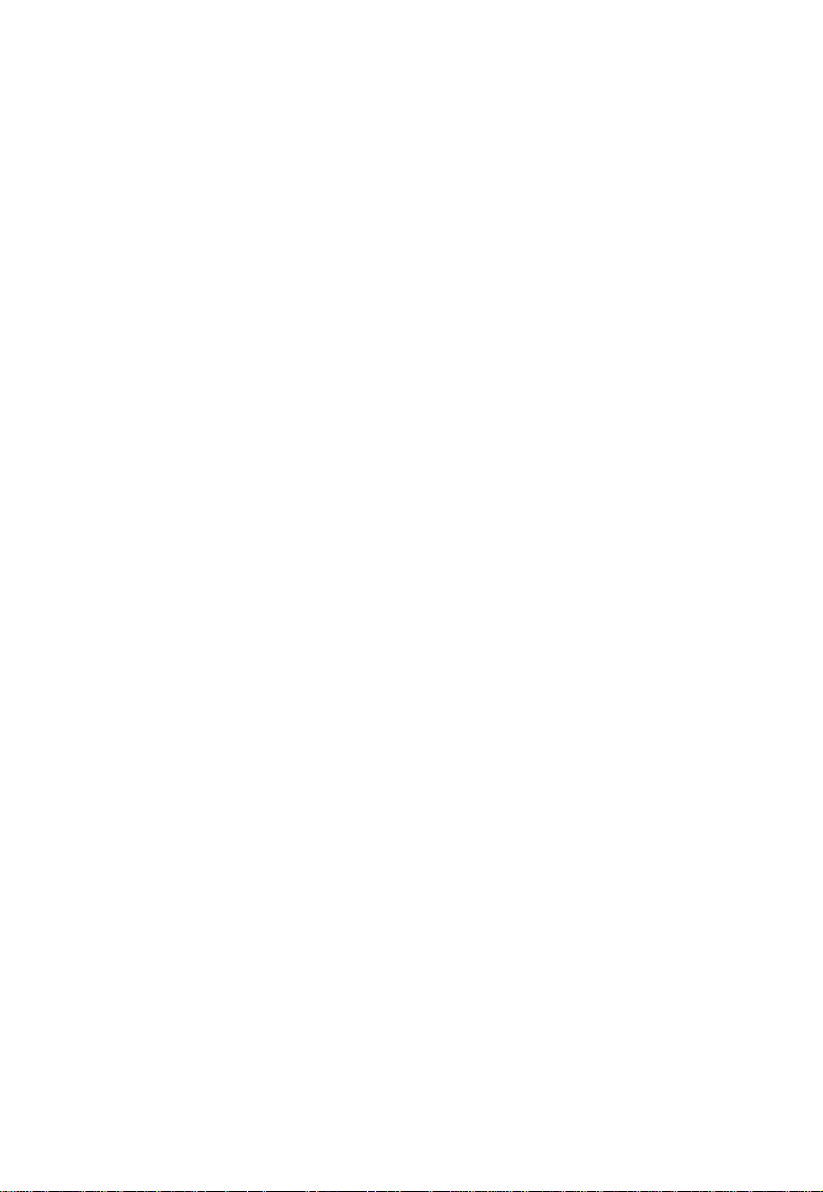
5
Dies kann zu einem Stromschlag oder Kurzschlüssen führen!
Wasser und Magnetfelder meiden:
1. Benutzen Sie das Gerät niemals im Regen oder stellen es in
Wassernähe auf. Sollte das Gerät einmal nass werden, ziehen Sie
sofort den Netzstecker und setzen sich mit Ihrem Fachhändler in
Verbindung.
2. Reinigen Sie den Bildschirm niemals mit alkohol- oder säurehaltigen
Reinigungsmitteln. Dies führt zu Beschädigungen der Oberflächen.
Benutzen Sie ein feuchtes Tuch.
3. Stellen Sie keine wassergefüllten Vasen oder Schalen auf oder in die
Nähe des Gerätes. Feuchtigkeit, die in das Gerät dringt, kann zu
Kurzschlüssen und Beschädigungen führen.
4. Halten Sie das Gerät von magnetischen Feldern fern.
Stapeln:
Die Öffnungen an der Oberseite des Gerätes dienen zur Belüftung. Sie
dürfen weder abgedeckt noch blockiert werden, dies führt zu einer
Überhitzung und Beschädigung des Gerätes. Stellen Sie das Gerät auf
keine unebenen Oberflächen wie ein Sofa, Bett oder Teppich. Der
Fernseher könnte umkippen und beschädigt werden.
Wartung:
1. Zeigt das Gerät Fehlfunktionen, insbesondere ungewöhnliche
Geräusche oder Gerüche, so ziehen Sie den Netzstecker und setzen
sich mit Ihrem Kundendienst oder Ihrem Fachhändler in Verbindung.
2. Bevor Sie das Gerät reinigen, ziehen Sie bitte immer den Netzstecker.
3. Nach Wartungs- oder Reparaturarbeiten verlangen Sie stets einen
Sicherheitstest, damit Sie sicher sein können, dass Ihr Gerät
einwandfrei funktioniert.
Page 7
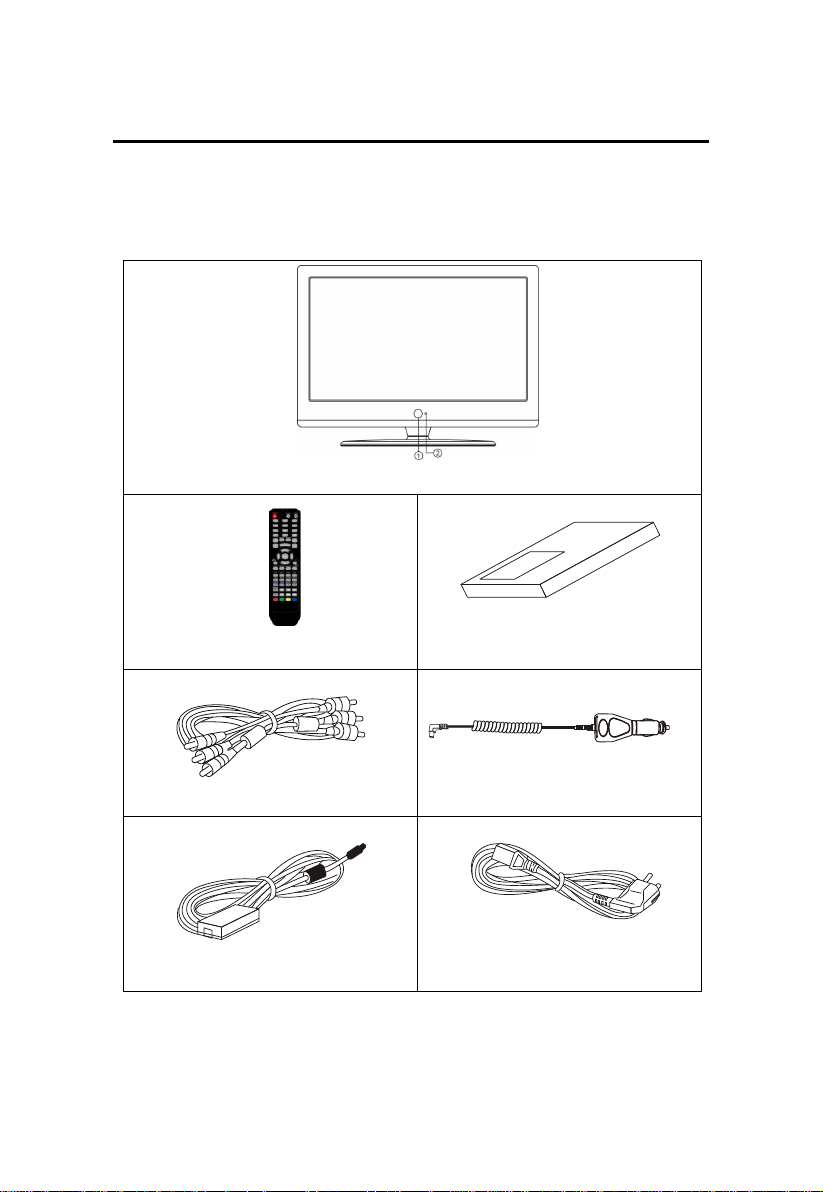
6
TFT LCD TV/ Monitor
Fernbedienung
Bedienungsanleitung
Cinchkabel
12 Volt-Autoadapter
AC/DC-Netzteil
Netzkabel
3. LIEFERUMFANG
Bitte vergewissern Sie sich, dass unten stehende Zubehörteile mit Ihrem
LCD Fernseher mitgeliefert wurden. Sollte etwas fehlen, so wenden Sie
sich bitte umgehend an Ihren Fachhändler.
Page 8
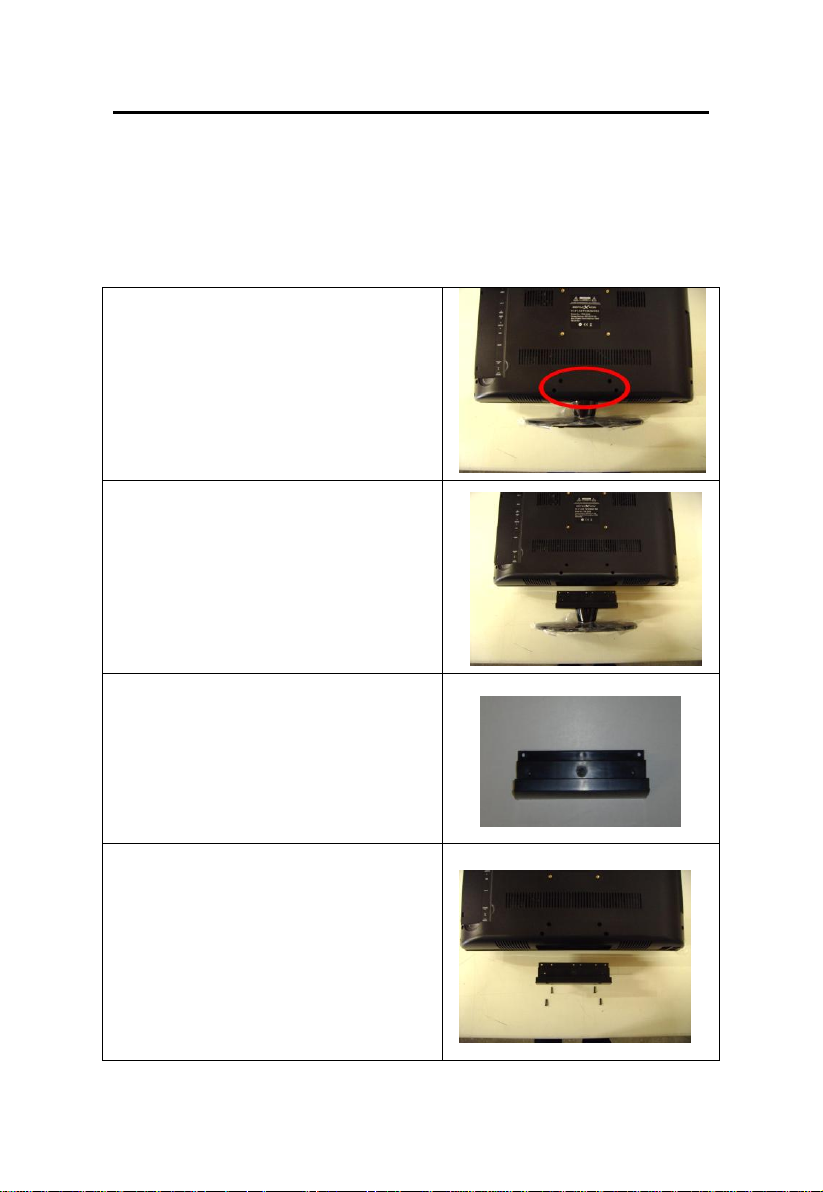
7
4. MONTAGE & DEMONTAGE DES STANDFUSSES
1)
Legen Sie das Gerät mit der Front auf
eine gerade und weiche Unterlage.
Achten Sie bitte darauf, dass keine
Gegenstände unter dem Gerät liegen
es könnte sonst das Display beschädigt
werden.
2)
Entfernen Sie die oben gezeigten 3
Schrauben und ziehen Sie dann den
Standfuß vorsichtig nach unten aus
seiner Aufnahme.
3)
Nehmen Sie nun die beiliegende
Abdeckkappe, um die Öffnung der
Standfußaufnahme zu verschließen.
4)
Schieben Sie die Abdeckkappe
vorsichtig in die Öffnung und befestigen
diese mit den zuvor entfernten
Schrauben. Achten Sie darauf, dass die
beiden unteren Schrauben dicker sind,
als die Obere. Ziehen Sie die
Schrauben vorsichtig mit einem
geeigneten Schraubendreher an.
Sie haben die Möglichkeit, diesen LCD-Fernseher auch mit einer
entsprechenden Halterung an der Wand aufzuhängen. Zuvor müssen Sie
dafür den Standfuß abnehmen.
Befolgen Sie die untenstehenden Anweisungen in der genannten
Reihenfolge:
Page 9
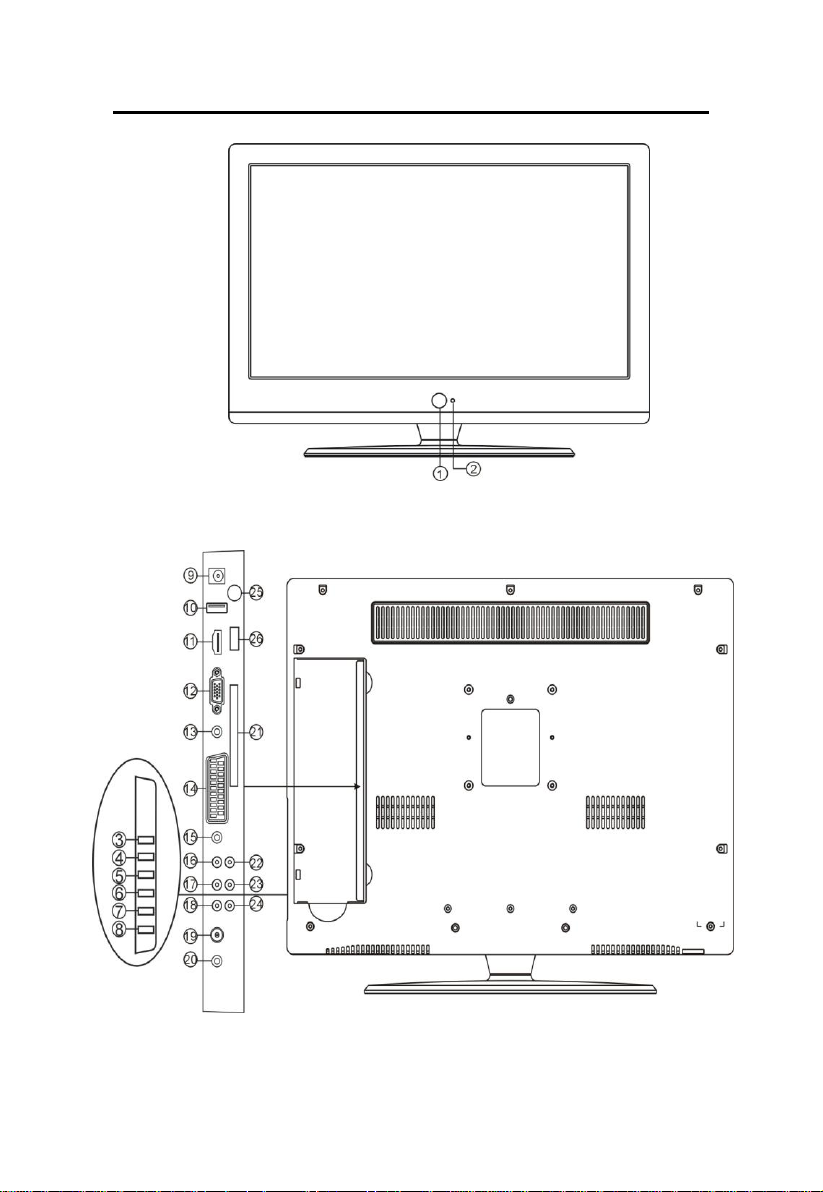
8
5. ANSICHT TV/MONITOR
Frontansicht
Rückansicht
Page 10
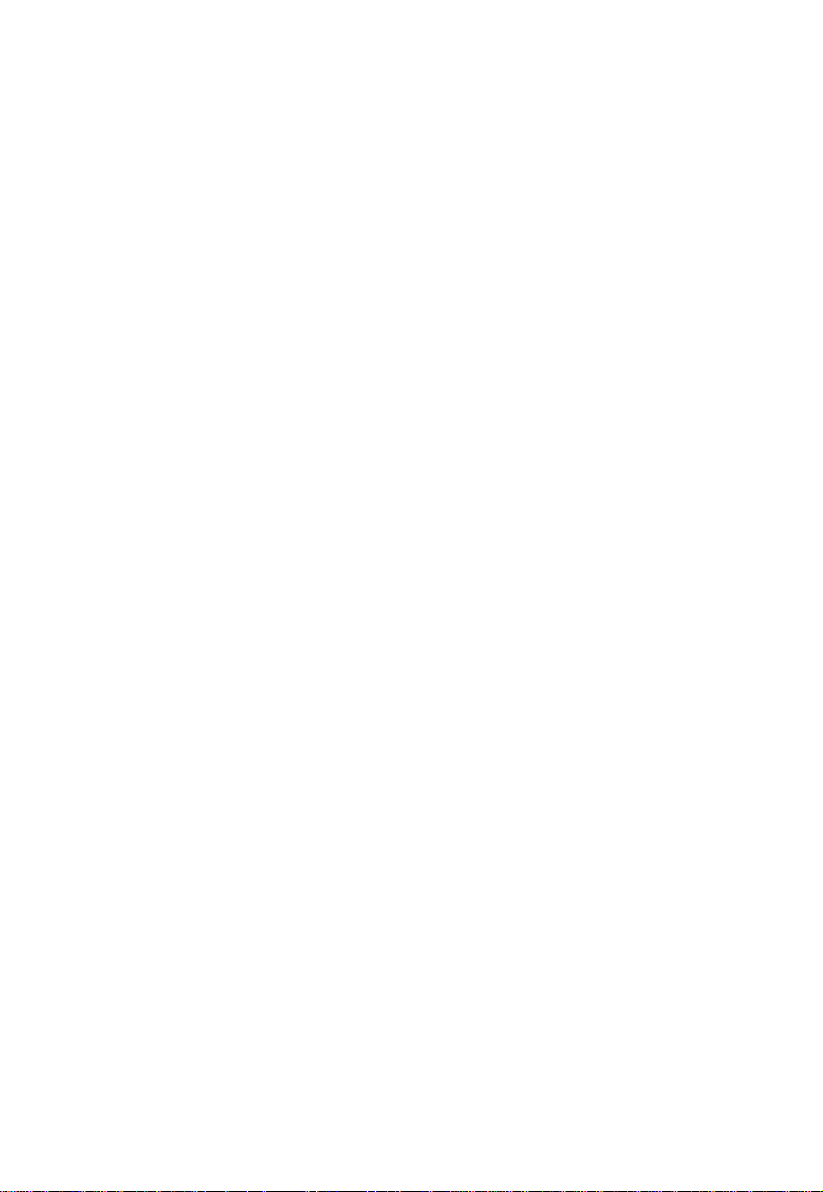
9
1. Power Taste & Staus-LED
2. Infrarotempfänger
3. Funktionswahl-Taste
(Eingangsquelle wählen)
4. CH+/Navigations-Taste hoch
5. CH-/Navigations-Taste runter
6. VOL+/Navigations-Taste rechts
7. VOL-/Navigations-Taste links
8. Menü-Taste
9. DC-Eingangsbuchse
10. USB-Anschluss (DTV & Media)
11. HDMI-Buchse
12. VGA-Buchse
13. PC-AUDIO-Eingang
14. SCART-Buchse
15. COAXIAL-Ausgang
16. VIDEO-Eingang
17. AUDIO-Eingang rechts
18. AUDIO-Eingang links
19. TVRF/DVB-C/DVB-T
Antennenanschluss
20. Kopfhörer-Buchse
21. DVB-C CI-Slot
22. Y-Eingang (YUV)
23. Pb-Eingang (YUV)
24. Pr-Eingang (YUV)
25. DVB-S Antennen-Eingang
26. USB-Anschluss (DVB-S)
Page 11
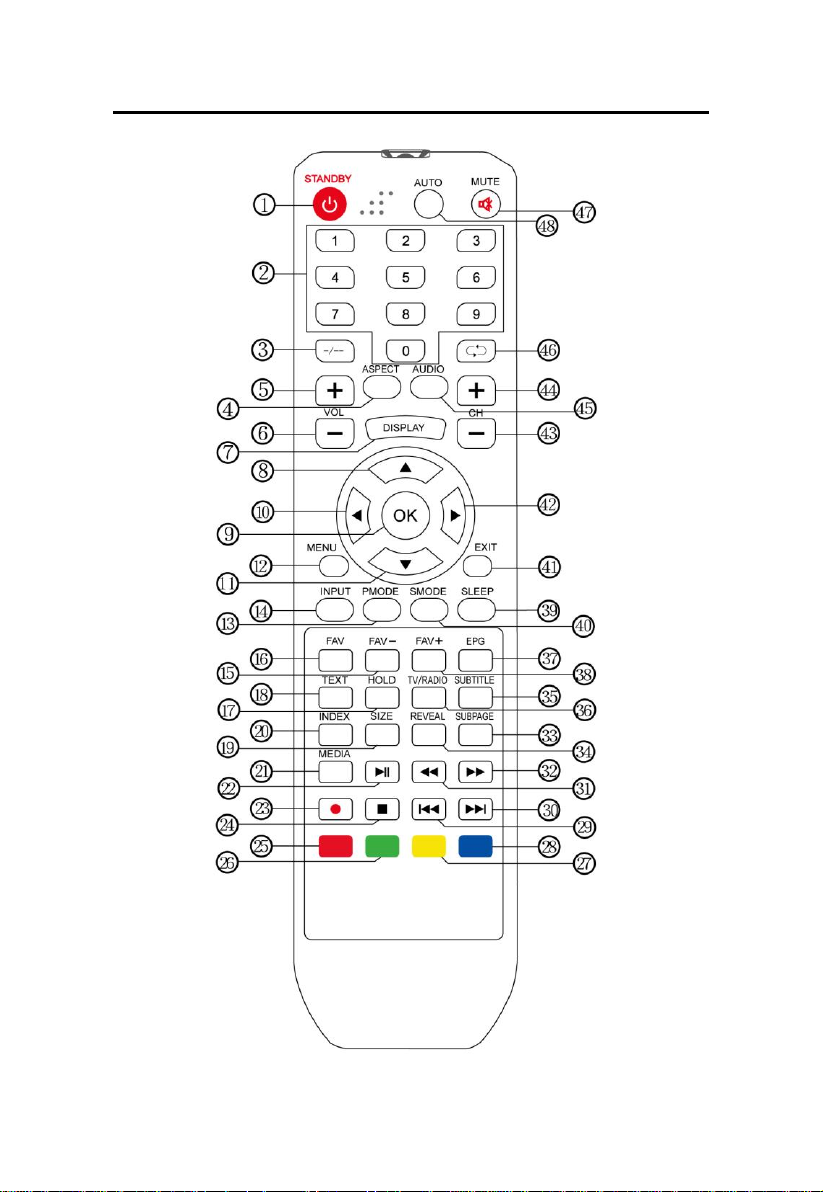
10
6. FERNBEDIENUNG
Page 12
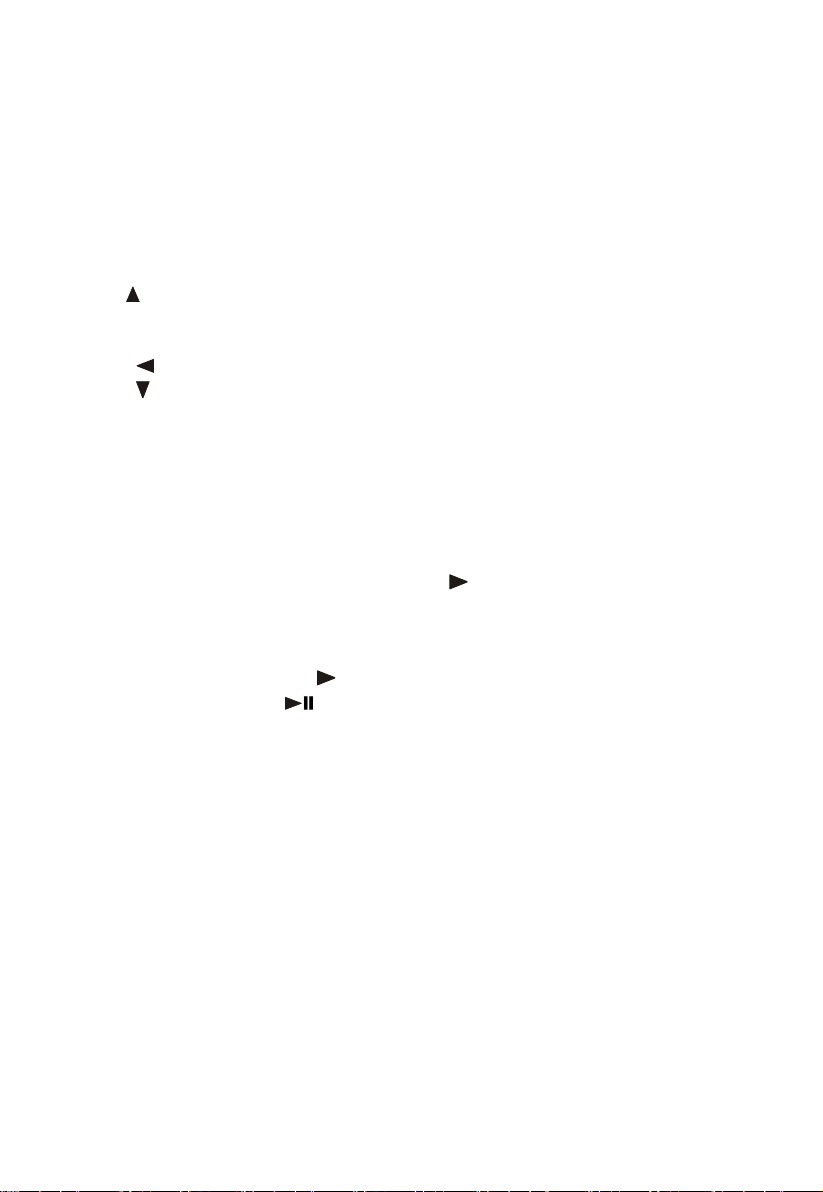
11
6.1 TASTENBELEGUNG
1. Standby-/Power-Taste
2. Zifferntasten 0-9
3. -/-- Taste
4. Aspect-Taste (Formatumschaltung)
5. Lautstärke + Taste
6. Lautstärke - Taste
7. Display-Taste (Kanalinformationen)
8. Navigations-Taste (hoch)
9. OK-Taste oder Senderliste
aufrufen im DTV & DVB-S Modus
10. Navigations-Taste (links)
11. Navigations-Taste (runter)
12. LCD-Menü-Taste (OSD-Menü)
13. PMode (Bildmodus auswählen)
14. Input (Eingangsquelle wählen)
15. DTV Favoritenkanal - Taste
16. DTV Favoritenliste anzeigen
17. Haltetaste ein/aus der aktuellen
Teletextseite
18. Teletext aufrufen
19. Displayanzeige im Teletext
ändern
20. Indexseite im Teletext aufrufen
21. Media-Menü aufrufen I
22. Play/Pause-Taste
23. Record-Taste (PVR-Funktion nur
im DTV & DVB-S Modus)
24. Stop-Taste ■
25. Rote Auswahltaste Teletext
26. Grüne Auswahltaste Teletext
27. Gelbe Auswahltaste Teletext
28. Blaue Auswahltaste Teletext
29. Skip rückwärts-Taste
30. Skip vorwärts-Taste
31. Schneller Rücklauf
32. Schneller Vorlauf
33. Unterseiten im Teletext aufrufen
34. Anzeigen/Ausblenden des
Teletextes
35. Untertitel auswählen
36. TV/RADIO-Auswahl-Taste
37. EPG Menü aufrufen
38. DTV Favoritenkanal + Taste
39. Sleep Timer-Taste
40. Smode (Soundmodus
auswählen)
41. DVB-S Hauptmenü- oder Menü
Exit-Taste
42. Navigations-Taste (rechts)
43. Kanalwahl - Taste
44. Kanalwahl + Taste
45. AUDIO Funktion wählen
46. Rückkehr zum letzten Programm
47. Mute-Taste (Stummschaltung)
48. Automatische Bildjustierung im
PC Modus
Page 13
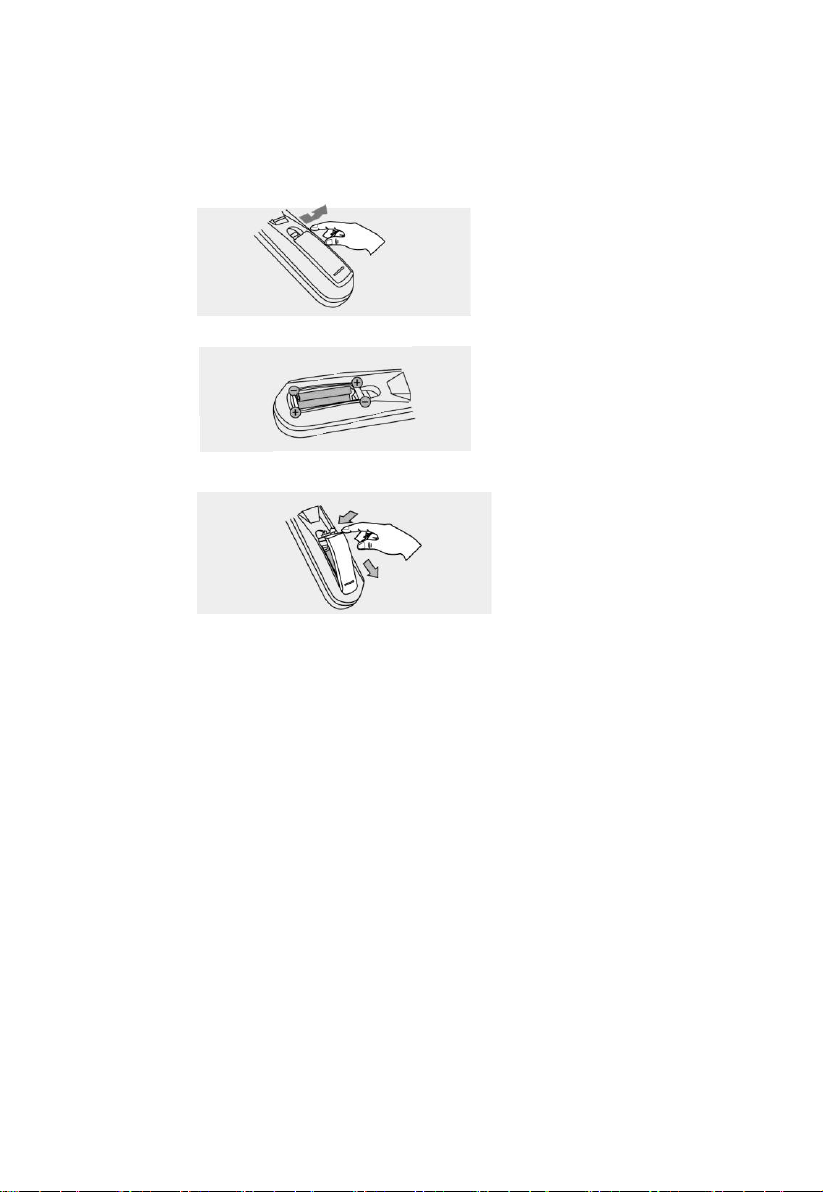
12
6.2 EINSETZEN DER BATTERIEN
Wechseln Sie die Batterien, wie nachstehend beschrieben, aus:
Es werden 2 Batterien des Typ AAA.
1. Öffnen Sie das Batteriefach wie hier dargestellt:
2. Setzen Sie die Batterien ein. Achten Sie auf die Polarität.
3. Schließen Sie das Batteriefach wieder.
Achtung:
1. Bewahren Sie Batterien kindersicher auf.
2. Versuchen Sie niemals Alkaline Batterien zu laden, schließen Sie sie
nicht kurz und werfen sie nicht ins Feuer.
3. Tauschen Sie stets beide Batterien gleichzeitig aus. Mischen Sie nicht
alte und neue Batterien oder Batterien unterschiedlicher Bauart.
4. Bei längerer Nichtbenutzung der Fernbedienung, entnehmen Sie bitte
die Batterien um ein Auslaufen von Säure zu vermeiden.
Hinweise:
1. Lassen Sie die Fernbedienung nicht fallen und treten Sie nicht drauf.
2. Schützen Sie die Fernbedienung vor Wasser und Feuchtigkeit.
3. Benutzen Sie die Fernbedienung nicht gleichzeitig für andere Geräte.
4. Reagiert der Fernseher nicht auf die Signale der Fernbedienung,
wechseln Sie bitte die Batterien.
Page 14
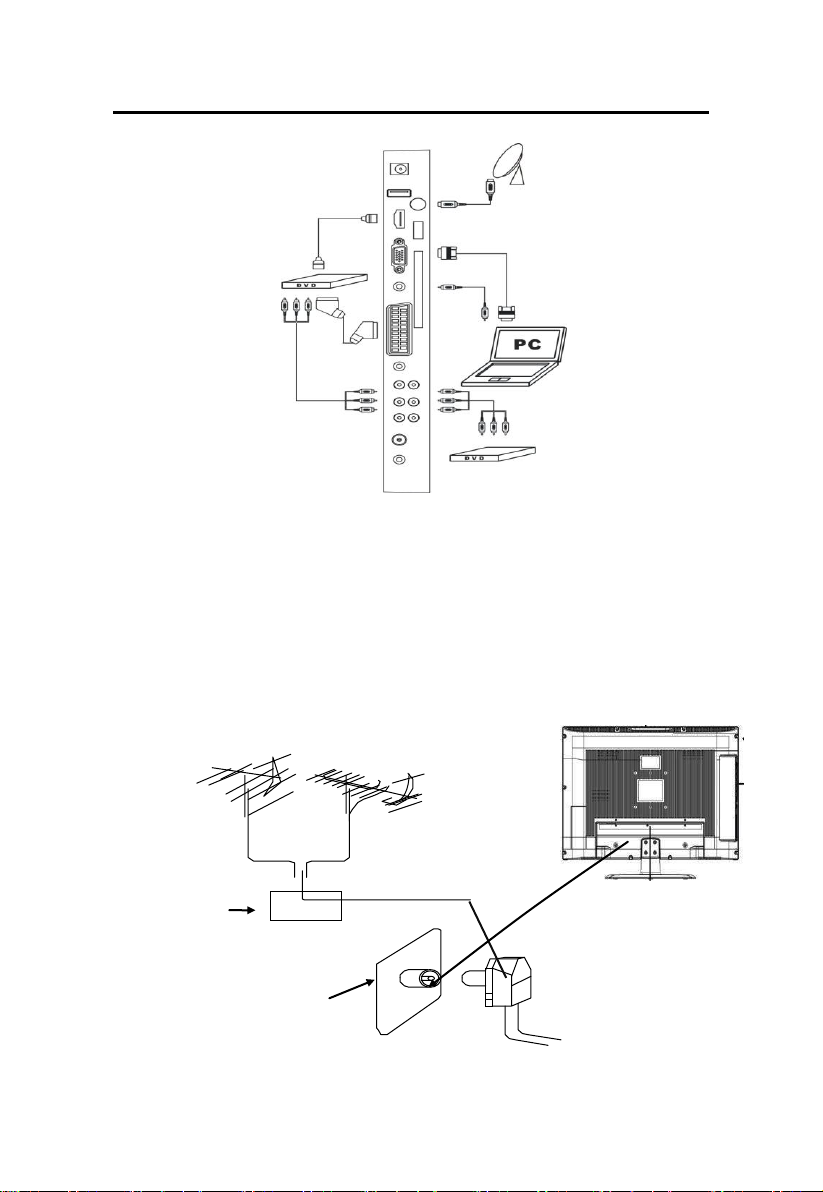
13
7. INSTALLATION UND ANSCHLUSS
75 ΩKoaxialkabel
VHF Antenne
Verteiler
UHF Antenne
Antennenstecker
75ΩKoaxialkabel
TVRF/DVB-C/DVB-T
Antennenanschluss
7.1 ANSCHLUSS DES LCD TV/MONITOR
Antennenanschluss:
1. Schließen Sie das Antennenkabel am TVRF/DVB-C/DVB-T
Antennenanschluss (19) an. Als Eingangssignale dienen eine DVB-T
Antenne oder der Kabelanschluss. Benutzen Sie ein 75 Ω
Antennenkabel (Koaxialkabel).
Hinweis:
Der Antennenanschluss an diesem Gerät unterstüzt keine
Antennenverstärker, d.h. es wird keine Spannung über das Antennenkabel
an die Antenne ausgegeben!
Page 15
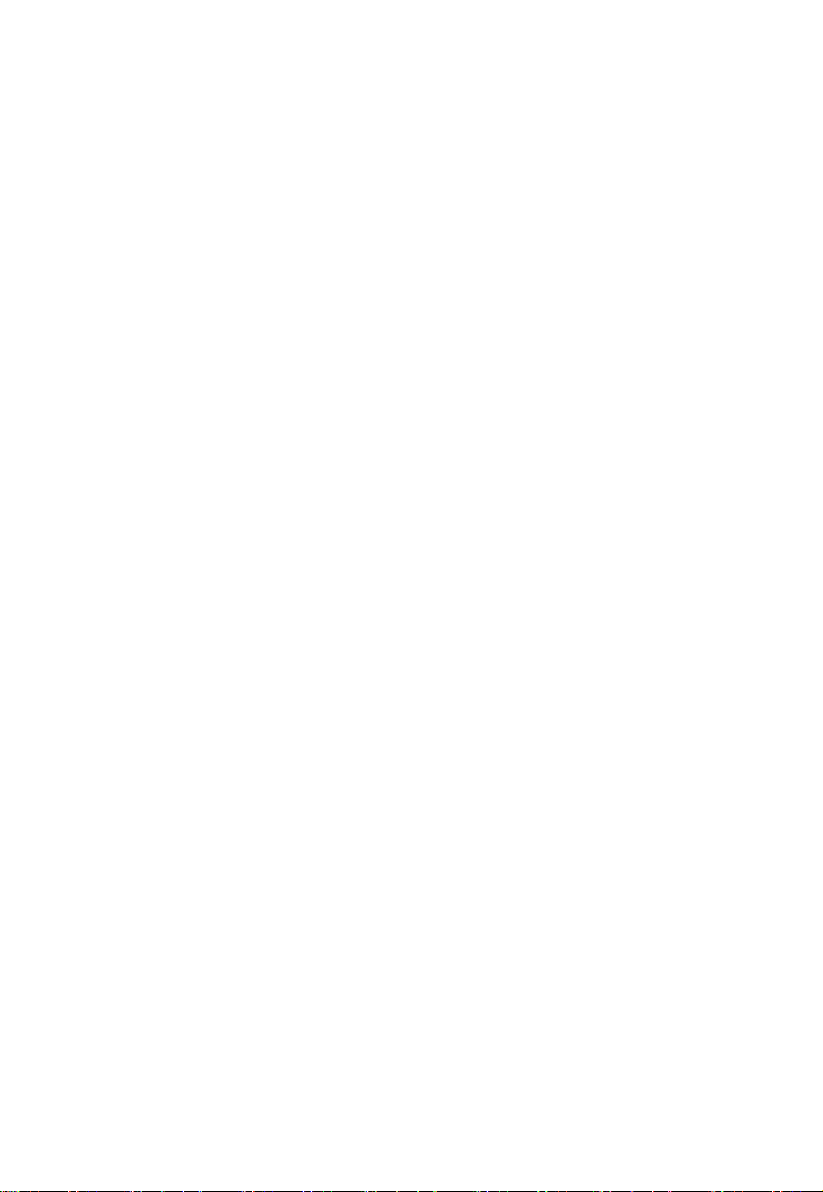
14
SAT-Anschluss:
2. Schließen Sie das SAT-Kabel am DVB-S Antennen-Eingang (26) an.
Audio- und Videoanschlüsse:
3. Schließen Sie die Audioquellen (wie z.B. DVD, VCR, CAMCORDER,etc.)
an den entsprechenden AUDIO-
4. Schließen Sie die Videoquelle mit einem Cinchkabel am VIDEO-
Eingang (16) an.
5. Verfügt die Videoquelle über einen Scartausgang, so können Sie den
SCART-Anschluß (14) am Monitor nutzen.
6. Nutzen Sie den LCD-Fernseher als Computerbildschirm, so schließen
Sie den PC mit den entsprechenden Kabeln am VGA-Eingang (12) und
am PC-AUDIO-Eingang (13) an.
7. Verfügt Ihre Videoquelle bereits über eine HDMI Buchse, so können
Sie den HDMI-Eingang (11) nutzen.
8. Sie können die Tonwiedergabe des Gerätes über den CoaxialAusgang (15) an einen Verstärker ausgeben.
9. Schließen Sie das Netzteil an einer Steckdose an, danach den
12 Voltstecker am DC Eingang (9) des LCD-Fernsehers.
7.2 TV/MONITOR BEDIENUNGSHINWEISE
1. Drücken Sie zum Einschalten die POWER-Taste (1) am Gerät oder die
STANDBY-Taste (1) auf der Fernbedienung; die Kontrollanzeige
leuchtet blau. Drücken Sie erneut die POWER oder die STANDBY
Taste um das Gerät wieder auszuschalten, die Kontrollanzeige
leuchtet nun rot.
2. Bild- und Soundeinstellungen, sowie der letzte Kanal werden vor dem
Ausschalten des Gerätes gespeichert. Das Gerät kehrt zu diesen
Einstellungen zurück, wenn Sie es erneut einschalten.
3. Mit den VOL - oder VOL + Tasten stellen Sie die Lautstärke ein.
Mehrfacher Tastendruck der VOL - Taste verringert die Lautstärke,
durch drücken der VOL + Taste erhöhen Sie die Lautstärke im
Einstellbereich von 0-100.
Page 16
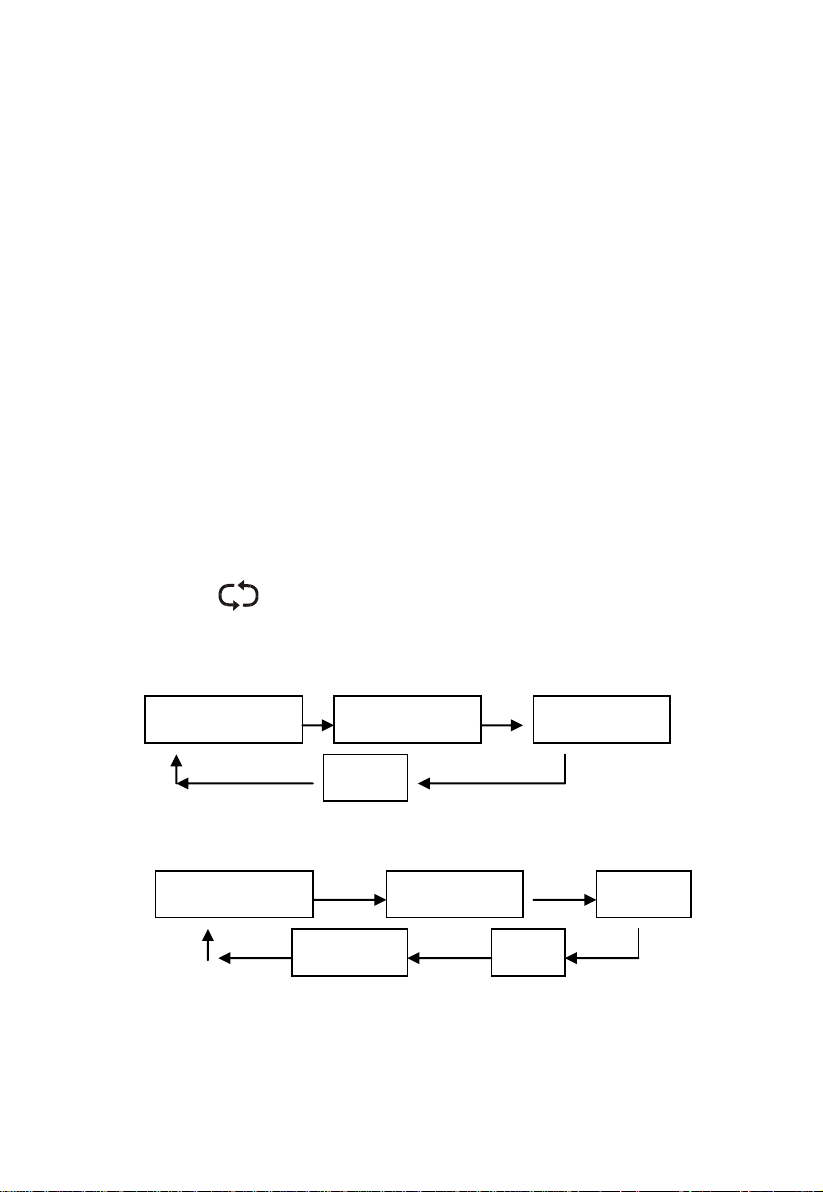
15
HINWEIS:
PERSÖNLICH
DYNAMISCH
STANDARD
PERSÖNLICH
STANDARD
MUSIK
FILM
MILD
SPORT
Bevor Sie Fernsehprogramme schauen können, müssen Sie sowohl
im TV, im DTV (DVB-T bzw. DVB-C), als auch im DVB-S Bereich (je
nach Nutzung) zuerst einen Sendersuchlauf durchgeführt haben!
Nutzen Sie hierfür die Erstinstallation, Abschnitt 8.6., (7) oder den
automatischen bzw. manuellen Sendersuchlauf im TV- bzw. DVB-T
Modus, Abschnitt 8.1. oder den Sendersuchlauf im DVB-S Modus,
Abschnitt 10.2., (1, a).
7.3 FERNSEHPROGRAMME ANSCHAUEN
1. Drücken Sie die INPUT-Taste auf der Fernbedienung zur Auswahl der
TV Funktion. Kanal 1 wird oben rechts angezeigt, nachdem die
Kanalsuche beendet wurde. Mit den CH- oder CH+ Tasten wählen Sie
den vorherigen oder nächsten Fernsehkanal oder geben Sie die
Kanalnummer mit den Zifferntasten 0-9 direkt ein. Durch drücken der
-/-- Taste können Sie einen ein- oder zweistelligen Programmplatz
eingeben und wählen zwischen Kanal 1-100.
2. Mit der -Taste auf der Fernbedienung schalten Sie zwischen
dem aktuellen und dem vorherigen Kanal um.
3. Durch mehrfaches betätigen der PMODE-Taste durchlaufen Sie die 4
verschiedenen Bildmodi:
4. Durch mehrfaches betätigen der SMODE-Taste durchlaufen
Sie die 5 verschiedenen Soundmodi:
5. Mit der MUTE-Taste schalten Sie den Ton vorübergehend aus. Durch
erneutes Betätigen der Taste heben Sie die Stummschaltung wieder
auf.
Page 17
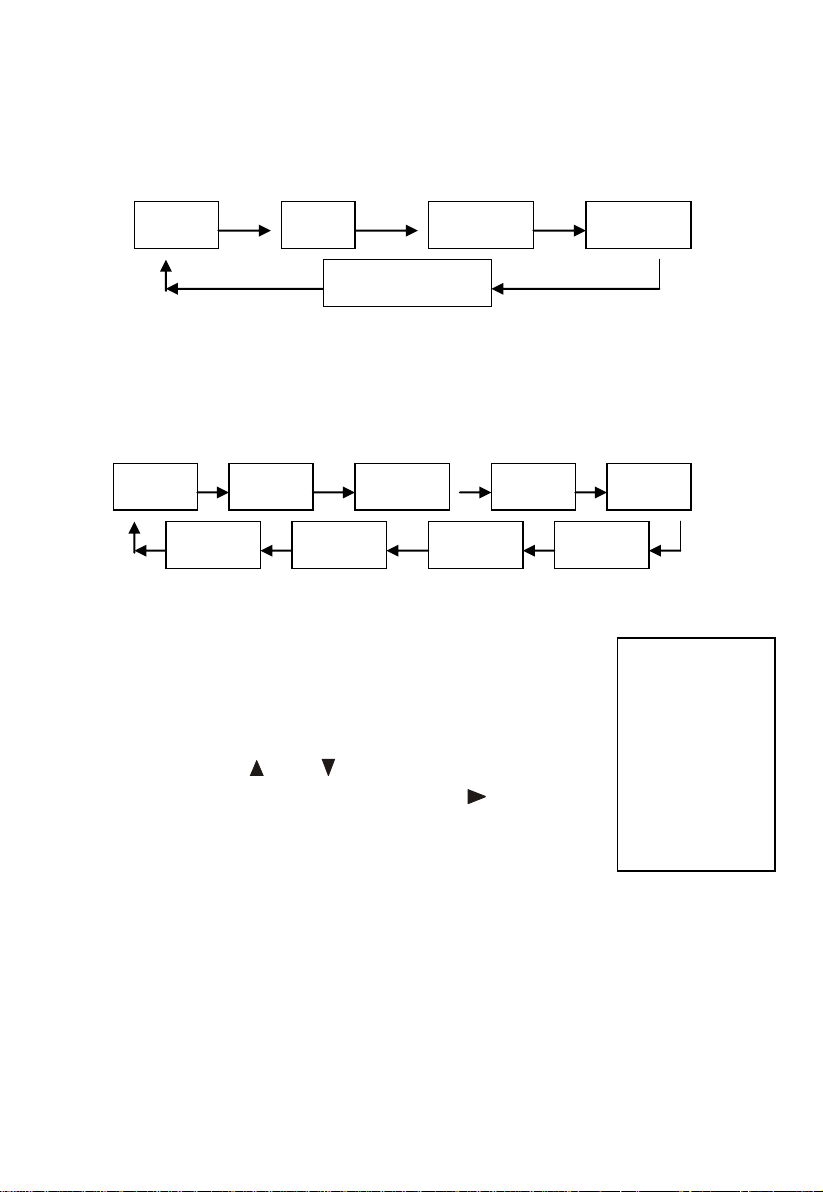
16
4:3
16:9
ZOOM 1
ZOOM 2
OFF
10Min
20Min.
30Min
90Min.
60Min
ATV
DTV
MEDIA
AV
PC
COMPONENT
DVBS
SCART
HDMI
AUTOMATISCH
120Min
180Min
240Min
6. Durch Betätigen der DISPLAY-Taste werden Ihnen
Kanalinformationen auf dem Bildschirm angezeigt.
7. Durch mehrfaches Betätigen der ASPECT-Taste durchlaufen Sie die 5
verschiedenen Displaymodi:
HINWEIS:
Die verfügbaren Displaymodi richten sich nach der jeweiligen
Eingangsquelle und sind nicht in jedem Modus verfügbar!
8. Durch mehrfaches Betätigen der SLEEP-Taste können Sie die 8
verschiedenen Abschaltzeiten einstellen:
7.4 AV-QUELLEN AUSWÄHLEN
(MEDIA/AV/COMPONENT/SCART/HDMI)
Drücken Sie die INPUT-Taste auf der Fernbedienung und
folgendes Menü wird Ihnen auf dem Display angezeigt:
Wählen Sie den Eingang aus, an dem ein Signal anliegt.
Drücken Sie die oder Taste um die gewünschte
Quelle auszuwählen und bestätigen mit der Taste.
Page 18
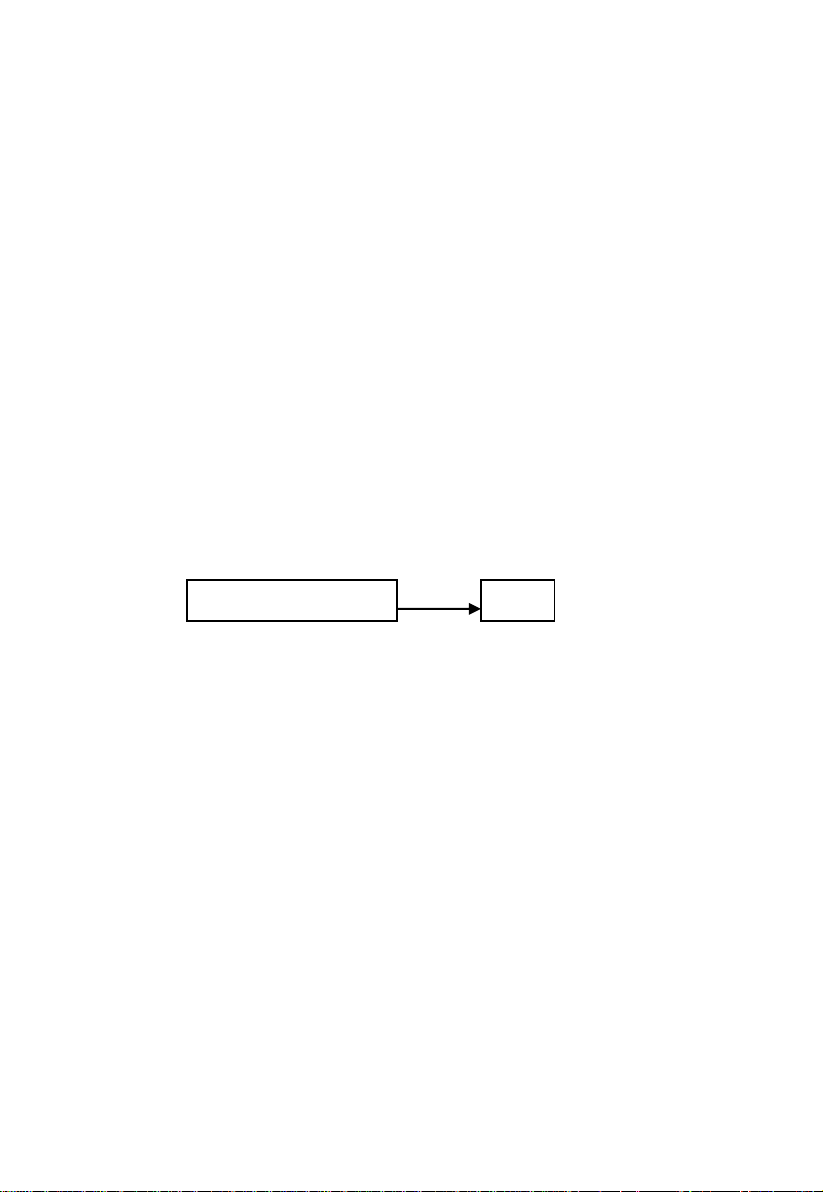
17
7.5 VIDEOTEXT (TELETEXT) AUFRUFEN (OPTIONAL)
Exit
Videotext aufrufen
HINWEIS:
Diese Funktion muss von dem empfangenden Sender unterstützt
werden.
1. Drücken Sie die INPUT-Taste und wählen Sie ATV, DTV oder DVB-S
aus. Mit den CH- oder CH+ Tasten wählen Sie einen TV Sender, der
Videotext übermittelt, aus. (Zunächst müssen Sie die Abschnitte 8.1 &
10.2 lesen, um einen Sendersuchlauf durchzuführen).
2. Benutzen Sie die CH- oder CH+ Tasten, um die vorherige oder
nächste Videotextseite aufzurufen oder nutzen Sie die Zifferntasten
0-9 mit der -/-- Taste, um die Seitenzahl direkt einzugeben.
3. Lesen Sie bitte auch den Abschnitt 6.1 (Tastenbelegung) um weitere
Funktionen der Videotexttasten zu erfahren.
TEXT
Drücken Sie die TEXT-Taste um den Videotext aufzurufen. Drücken Sie die
Taste erneut oder die DVB-S SETUP/EXIT-Taste, um den Videotext wieder
zu verlassen.
HOLD
Drücken Sie diese Taste um ein weiterblättern der Videotextseiten zu
verhindern. Im oberen linken Bereich wird das HOLD-Symbol angezeigt.
Durch erneutes Drücken der Taste wird die Funktion wieder deaktiviert.
INDEX
Durch Drücken dieser Taste gelangen Sie zur INDEX-Seite.
SIZE
Drücken Sie diese Taste um die erste Hälfte der angezeigten
Videotextseite vergrößert darzustellen. Durch erneutes Drücken wird die
zweite Hälfte der Seite vergrößert dargestellt. Drücken Sie die Taste ein
drittes Mal, kehren Sie zur normalen Ansicht zurück.
REVEAL
Drücken Sie diese Taste um ausgeblendete Informationen aufzurufen.
Drücken Sie die Taste erneut, um die Informationen wieder auszublenden.
Page 19
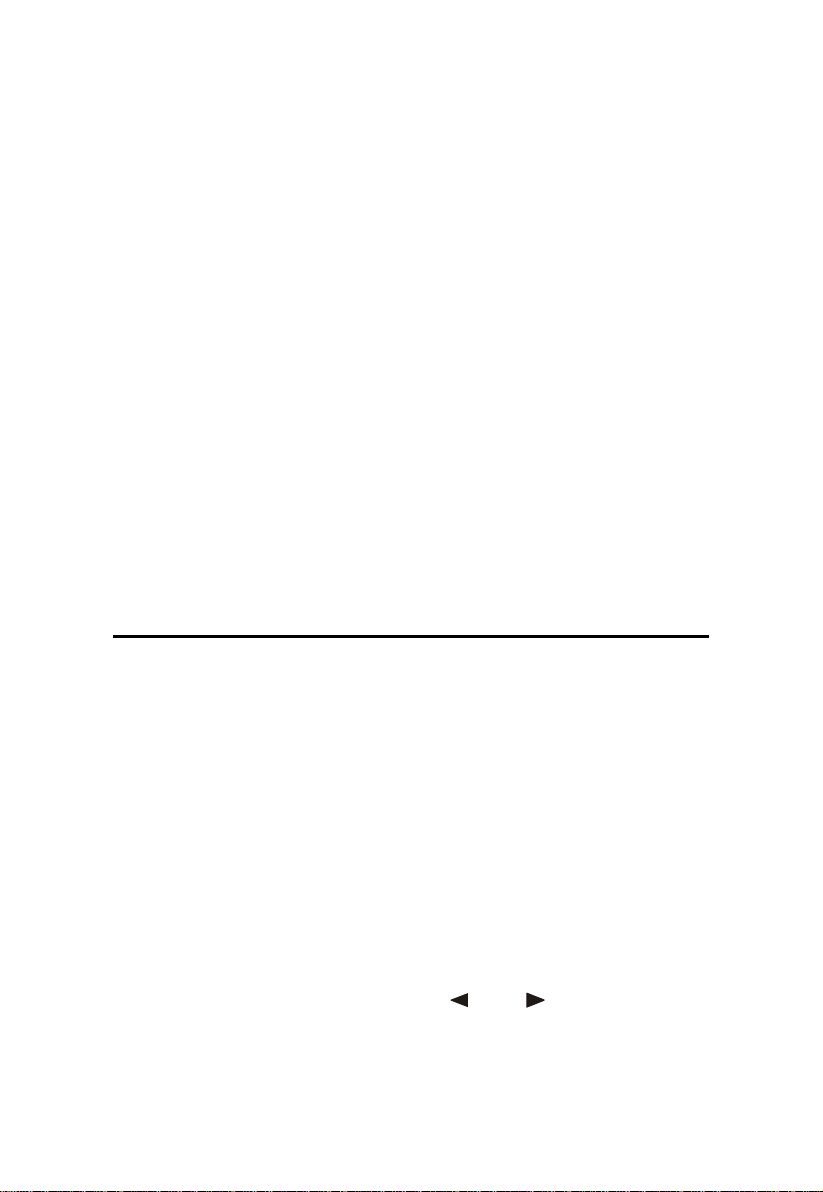
18
SUBPAGE
Drücken Sie diese Taste um die Unterseiten des Videotextes auszuwählen.
Das SUBPAGE-Symbol wird im oberen linken Bereich angezeigt. Geben
Sie mit den Zifferntasten die gewünschte Seite ein. Beachten Sie dabei
0001 = Unterseite 1, etc. Der Suchlauf wird gestartet.
ROTE/GRÜNE/GELBE/BLAUE-TASTE
Durch Drücken dieser 4 Tasten gelangen Sie direkt zu den farbig
markierten Seiten im unteren Teil der Videotextseite.
HINWEIS:
Diese Funktionen müssen von dem Videotext unterstützt werden.
7.6 PC BILDSCHIRM
Drücken Sie die INPUT-Taste um den PC-Eingang auszuwählen. PC wird
im unteren linken Bereich des Displays angezeigt. Das Gerät verfügt auf
der Rückseite über eine VGA Buchse. Schließen Sie Ihren PC an diese
Buchse an und Sie können den LCD-Fernseher als Computermonitor
benutzen.
8. MENÜPARAMETER UND EINSTELLUNGEN
HINWEIS:
In dieser Anleitung können die Abbildungen vom OSD-Menü, von dem
Menü, das auf Ihrem Fernsehbildschirm angezeigt wird, abweichen
und ohne vorherige Ankündigung verändert werden. Es handelt sich
hierbei lediglich um eine Muster-Anleitung, mittels derer Ihnen
demonstriert werden soll, wie Sie Ihr Fernsehmenü konfigurieren
können. Einige Funktionen des OSD-Menüs sind nicht in jedem
Modus (ATV, DTV, MEDIA, DVB-S, AV, PC, COMPONENT, SCART, oder
HDMI) verfügbar und können daher nicht aktiviert werden.
8.1 SENDERSUCHLAUF
Drücken Sie zunächst die LCD MENU-Taste auf der Fernbedienung und
wählen Sie mit den Navigationstasten oder das Menü für die
SENDER aus, dass wie folgt auf dem Bildschirm
angezeigt wird:
Page 20
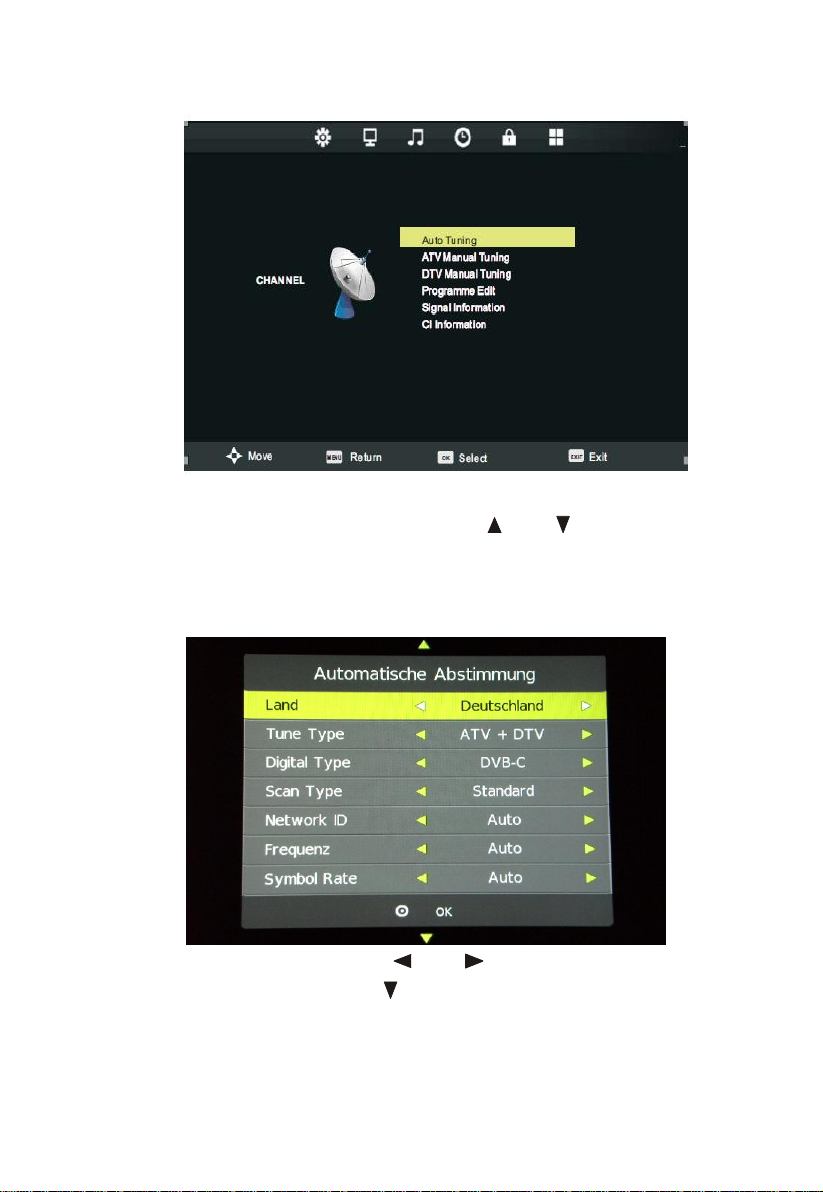
19
(1). Automatischer Suchlauf
Drücken Sie zunächst die Navigationstasten oder , um den Cursor
auf dem Kontrollelement zu positionieren und betätigen Sie dann die
OK-Taste, um das Menü für die automatische Abstimmung wie folgt
anzuzeigen:
Nutzen Sie die Navigationstasten oder , um die Landesauswahl zu
treffen. Mit der Navigationstaste gehen Sie zum nächsten Menüpunkt
und wählen nun, ob Sie im ATV, DTV oder ATV + DTV Modus einen
Suchlauf durchführen wollen. Bei Auswahl von DTV, drücken Sie die
Page 21
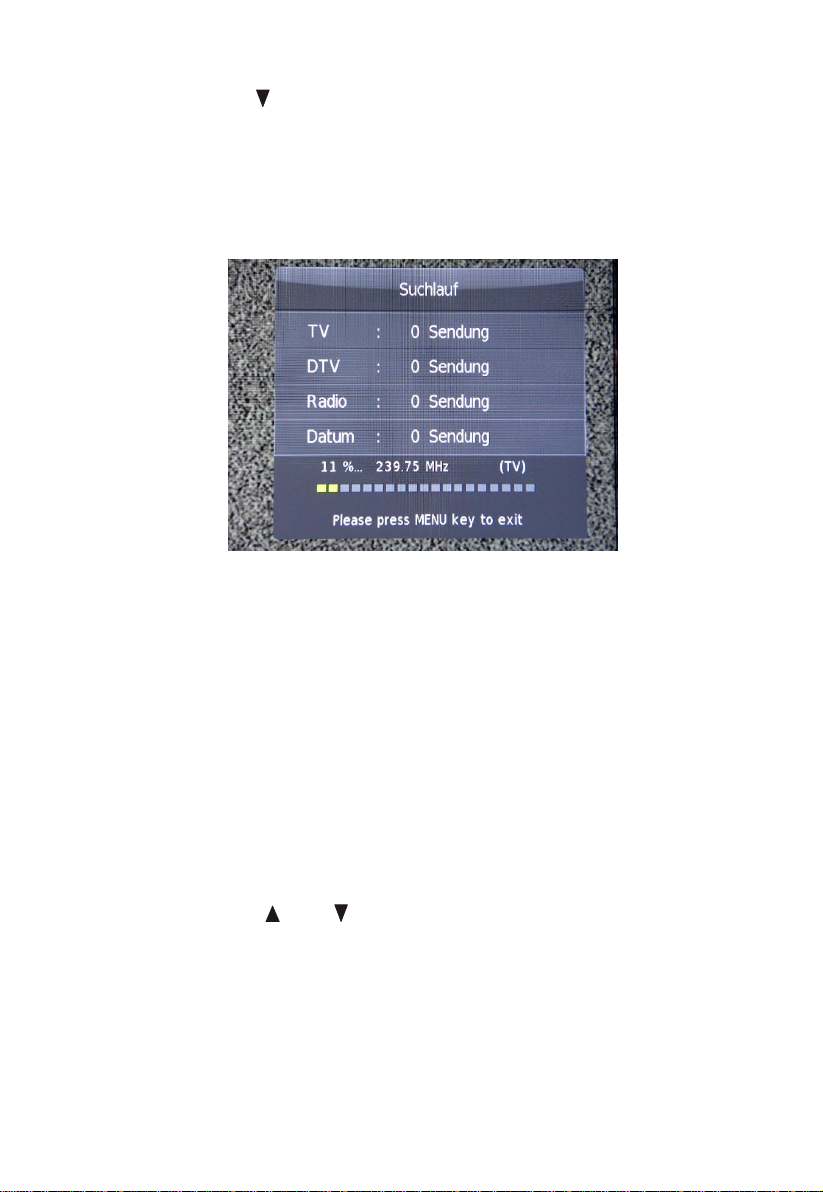
20
Navigationstaste , um den digitalen Tuner auszuwählen. Wählen Sie
DVB-T und drücken Sie abschließend die OK-Taste um den Suchlauf zu
starten. Haben Sie DVB-C ausgewählt können Sie nun noch Einstellungen
für den Scan Typ, der Network ID, der Frequenz und der Symbol Rate
vornehmen. Drücken Sie auch hier abschließend die OK-Taste um den
Suchlauf zu starten, der wie folgt dargestellt wird:
HINWEIS:
Haben Sie als digital Typ DVB-T ausgewählt, so erscheint nach
erfolgreichem Sendersuchlauf im Menü für die Sendereinstellungen
„SENDER“ unter dem Menüpunkt „ATV Manuelle Abstimmung“ der
Menüpunkt „DTV Manuelle Abstimmung“. Haben Sie jedoch als
digital Typ DVB-C ausgewählt, so erscheint an dieser Stelle der
Menüpunkt „CATV Manuelle Abstimmung“. Sie können daher nur
DVB-T oder DVB-C zur Zeit nutzen. Der Menüpunkt für die manuelle
Abstimmung ändert sich erst bei einem erneuten Suchlauf im DVB-T
bzw. DVB-C Bereich!
(2). ATV Manueller Suchlauf (TV)
Bei einem vorhanden analogen TV Signal drücken Sie die
Navigationstasten oder , um den Cursor auf dem Kontrollelement zu
positionieren und betätigen Sie dann die OK-Taste, um das Menü für die
manuelle Abstimmung wie folgt anzuzeigen:
Page 22
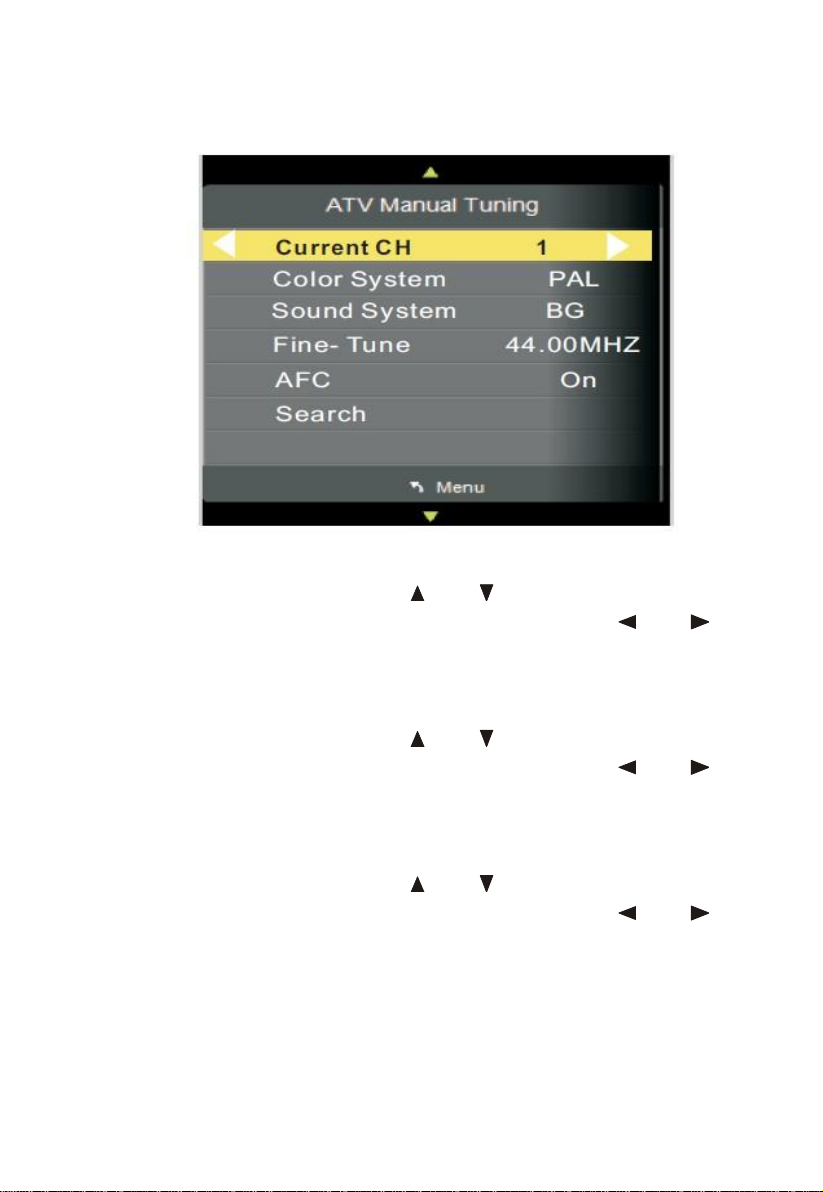
21
a. Aktueller Programmplatz
Drücken Sie die Navigationstasten oder um den Cursor auf dem
Kontrollelement zu positionieren. Mit den Navigationstasten oder
wählen Sie nun den Programmplatz aus, auf dem der zu suchende Sender
gespeichert werden soll.
b. TV-Farbsystem
Drücken Sie die Navigationstasten oder um den Cursor auf dem
Kontrollelement zu positionieren. Mit den Navigationstasten oder
wählen Sie nun das entsprechende Farbsystem aus.
HINWEIS: Für Deutschland gilt das Farbsystem „PAL“!
c. TV-Soundsystem
Drücken Sie die Navigationstasten oder um den Cursor auf dem
Kontrollelement zu positionieren. Mit den Navigationstasten oder
wählen Sie nun das entsprechende Soundsystem aus.
HINWEIS: Für Deutschland gilt das Soundsystem „BG“!
d. Feinabstimmung
Mit dieser Funktion können Sie die Feineinstellung der Kanäle durchführen,
die aufgrund einer schwachen oder zu starken Antennenkonfiguration
Page 23
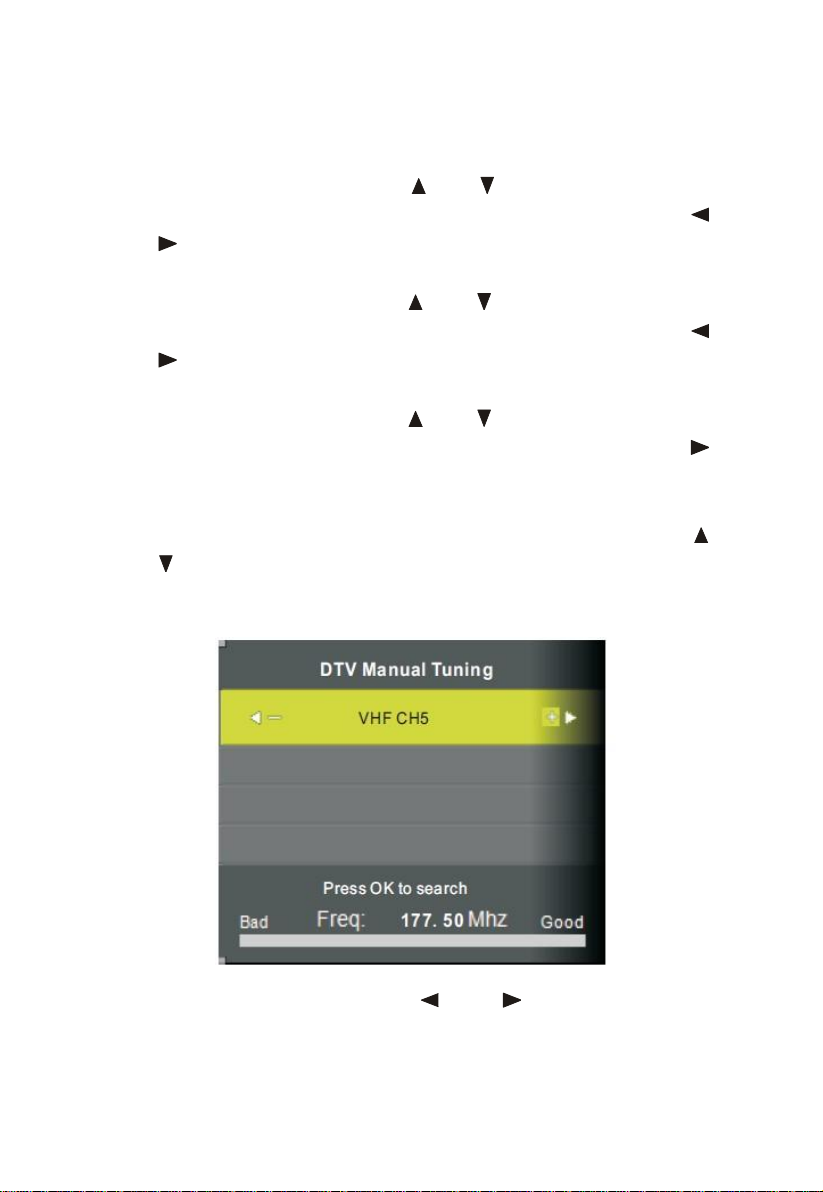
22
ausgewählt wurden. Einige dieser Kanäle können ungünstig ausgerichtet
sein, so dass ein einwandfreier Empfang nicht gewährleistet ist. Drücken
Sie zunächst die Navigationstasten oder , um den Cursor auf dem
Kontrollelement zu positionieren, und stellen Sie dann mit den Tasten
oder die gewünschte Frequenz ein.
e. AFC (Automatische Frequenzregelung)
Drücken Sie die Navigationstasten oder , um den Cursor auf dem
Kontrollelement zu positionieren, und wählen Sie dann mit der Taste
oder AFC: EIN/AUS.
f. Suchlauf
Drücken Sie die Navigationstasten oder , um den Cursor auf dem
Kontrollelement zu positionieren, und starten Sie dann mit der Taste
den Suchlauf.
(3.1). DTV Manueller Suchlauf (DVB-T)
Bei einem vorhanden DVB-T Signal drücken Sie die Navigationstasten
oder , um den Cursor auf dem Kontrollelement zu positionieren und
betätigen Sie dann die OK-Taste, um das Menü für die manuelle
Abstimmung wie folgt anzuzeigen:
Nutzen Sie die Navigationstasten oder um die gewünschte
Kanalfrequenz auszuwählen. Mit der OK-Taste starten Sie den manuellen
Suchlauf auf der ausgewählten Kanalfrequenz.
Page 24

23
Die empfangenen Sender werden dann automatisch gespeichert und das
Gerät kehrt in den DTV-Modus zurück. Mit der DVB-S SETUP/EXIT-Taste
schliessen Sie das Menü.
(3.2). CATV Manueller Suchlauf (DVB-C)
Bei einem vorhanden DVB-C Signal drücken Sie die Navigationstasten
oder , um den Cursor auf dem Kontrollelement zu positionieren und
betätigen Sie dann die OK-Taste, um das Menü für die manuelle
Abstimmung wie folgt anzuzeigen:
(4). Programme bearbeiten
Mit dieser Funktion können Sie die Programme nach Ihren Wünschen
bearbeiten. Drücken Sie zunächst die Navigationstasten oder , um
den Cursor auf dem Kontrollelement zu positionieren und betätigen Sie
dann die OK-Taste, um das Bearbeitungsmenü für die Kanäle wie folgt
aufzurufen:
Page 25

24
a. Sender löschen
Drücken Sie zunächst die Navigationstasten oder , um den Cursor
auf dem ausgewählten Sender zu positionieren. Drücken Sie die
ROTE-Taste um den ausgwählten Sender zu löschen.
b. Sendernamen bearbeiten
Mit dieser Funktion können Sie einen Sendernamen erstellen oder den
gespeicherten Sendernamen ändern. Hierzu positionieren Sie den Cursor
mit der Navigationstasten oder auf dem gewünschten Sender und
betätigen dann die GRÜNE-Taste. Drücken Sie die Navigationstasten
oder zur Auswahl der Buchstaben oder Zeichen. Wählen Sie mit den
Navigationstasten oder die nächste Stelle aus. Mit der OK-Taste
speichern Sie Ihre Eingabe.
HINWEIS:
Diese Funktion ist nur im ATV-Modus verfügbar!
c. Senderreihenfolge ändern
Mit dieser Funktion können Sie die Reihenfolge der Sender in der Liste
ändern. Drücken Sie zunächst die Navigationstasten oder , um den
Cursor auf dem ausgewählten Sender zu positionieren. Dann bestätigen
Sie die Auswahl mit der GELBEN-Taste. Verschieben Sie nun mit den
Navigationstasten oder den Sender und drücken Sie zur
Speicherung erneut die GELBE-Taste.
d. Sender überspringen
Drücken Sie zunächst die Navigationstasten oder , um den Cursor
auf dem ausgewählten Sender zu positionieren. Dann betätigen Sie die
BLAUE-Taste. Ein Zeichen erscheint nun neben dem betreffenden
Element und weist darauf hin, dass das jeweilige Programm übersprungen
wird und nicht gesucht werden kann. Durch erneutes Drücken der
BLAUEN-Taste wird das Zeichen entfernt, was bedeutet, dass Sie
die Funktion deaktiviert haben.
e. Favoritenliste erstellen
Drücken Sie zunächst die Navigationstasten oder , um den Cursor
auf dem ausgewählten Sender zu positionieren. Dann betätigen Sie die
Page 26
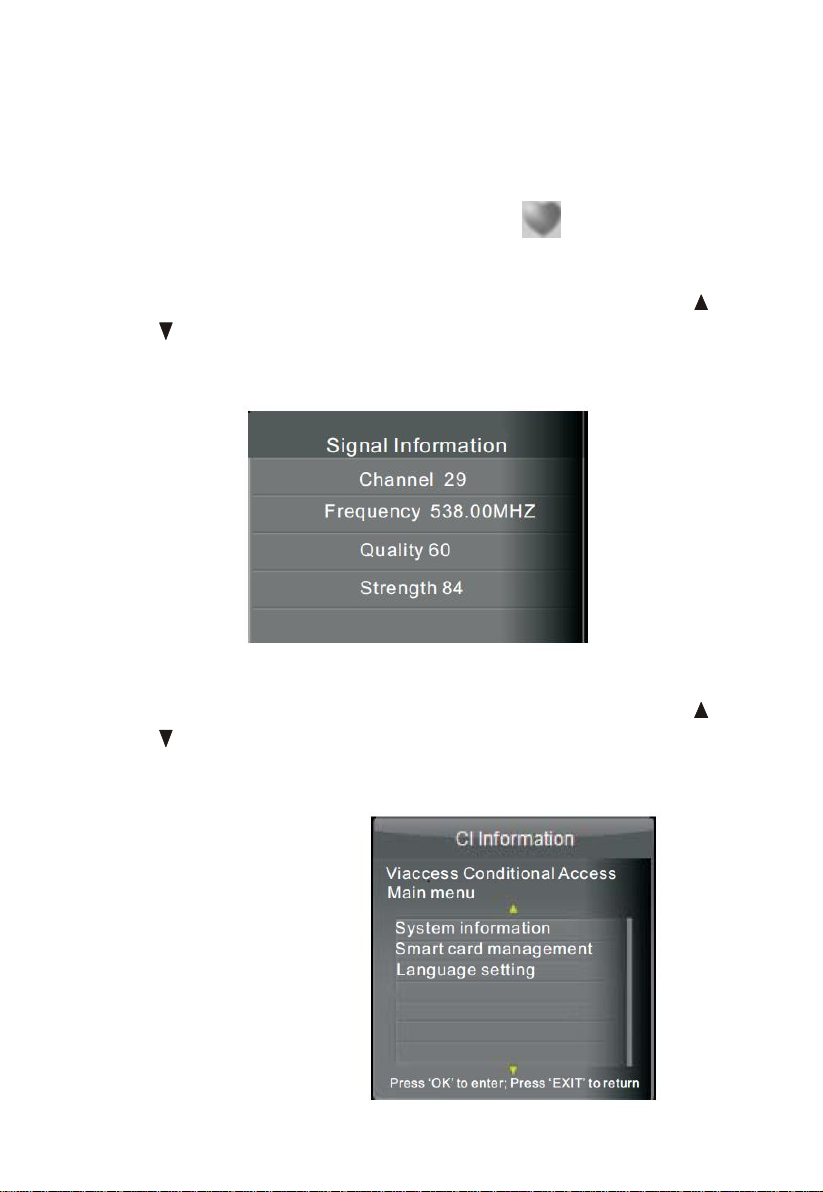
25
FAV-Taste. Ein Zeichen erscheint nun neben dem betreffenden
Element und weist darauf hin, dass Sie das Programm Ihrer
Favoritenauswahl hinzugefügt haben.
Durch erneutes Drücken der FAV-Taste wird das Zeichen entfernt,
was bedeutet, dass Sie die jeweilige Favoritenauswahl deaktiviert haben.
(5). Signal Information (Nur im DVB-T & DVB-C Modus)
Bei einem vorhanden DTV Signal drücken Sie die Navigationstasten
oder , um den Cursor auf dem Kontrollelement zu positionieren und
betätigen Sie dann die OK-Taste, um sich Informationen zu dem
ausgewählten Sender anzeigen zu lassen wie Frequenz, Signalqualität &
-stärke.
(6). CI Information (Nur im DVB-C Modus)
Bei einem vorhanden DVB-C Signal drücken Sie die Navigationstasten
oder , um den Cursor auf dem Kontrollelement zu positionieren und
betätigen Sie dann die OK-Taste, um sich Informationen zu der
eingesteckten CI-Smartkarte aufzurufen und abhängig von der Karte,
Einstellungen vorzunehmen.
Page 27

26
Nachdem Sie alle Einstellungen vorgenommen haben, drücken Sie die
LCD MENU-Taste, um zum Hauptmenü zurückzukehren oder betätigen Sie
die DVB-S SETUP/EXIT-Taste, um die Menüeinstellung direkt zu
verlassen.
8.2 BILDEINSTELLUNGEN
Drücken Sie zunächst die LCD MENU-Taste auf der Fernbedienung und
wählen Sie mit den Navigationstasten oder das Menü für die
Bildeinstellungen „BILD“ aus, dass wie folgt auf dem Bildschirm angezeigt
wird:
(1). Bildmodus
Drücken Sie zunächst die Navigationstasten oder , um den Cursor
auf dem Kontrollelement zu positionieren und betätigen Sie dann die
OK-Taste, um das Untermenü für die verfügbaren Bildmodi auszuwählen:
Persönlich/Dynamisch/Standard/Mild
Wählen Sie mit den Navigationstasten oder den gewünschten
Modus aus und bestätigen die Eingabe mit der OK-Taste.
(2). Kontrast
Drücken Sie zunächst die Navigationstasten oder , um den Cursor
auf dem Kontrollelement zu positionieren. Ändern Sie den Einstellwert mit
Page 28

27
den Navigationstasten oder und bestätigen die Eingabe mit der
OK-Taste.
HINWEIS:
Diese Funktion kann nur im Bildmodus „Persönlich“ genutzt werden.
(3). Helligkeit
Drücken Sie zunächst die Navigationstasten oder , um den Cursor
auf dem Kontrollelement zu positionieren. Ändern Sie den Einstellwert mit
den Navigationstasten oder und bestätigen die Eingabe mit der
OK-Taste.
HINWEIS:
Diese Funktion kann nur im Bildmodus „Persönlich“ genutzt werden.
(4). Farbe
Drücken Sie zunächst die Navigationstasten oder , um den Cursor
auf dem Kontrollelement zu positionieren. Ändern Sie den Einstellwert mit
den Navigationstasten oder und bestätigen die Eingabe mit der
OK-Taste.
HINWEIS:
Diese Funktion kann nur im Bildmodus „Persönlich“ genutzt werden.
(5). Farbton
Drücken Sie zunächst die Navigationstasten oder , um den Cursor
auf dem Kontrollelement zu positionieren. Ändern Sie den Einstellwert mit
den Navigationstasten oder und bestätigen die Eingabe mit der
OK-Taste.
HINWEIS:
Diese Funktion ist nur im NTSC-Format verfügbar.
Im DTV & DVB-S Modus ist diese Funktion nicht verfügbar.
(6). Schärfe
Drücken Sie zunächst die Navigationstasten oder , um den Cursor
auf dem Kontrollelement zu positionieren. Ändern Sie den Einstellwert mit
den Navigationstasten oder und bestätigen die Eingabe mit der
OK-Taste.
HINWEIS:
Diese Funktion kann nur im Bildmodus „Persönlich“ genutzt werden.
Page 29
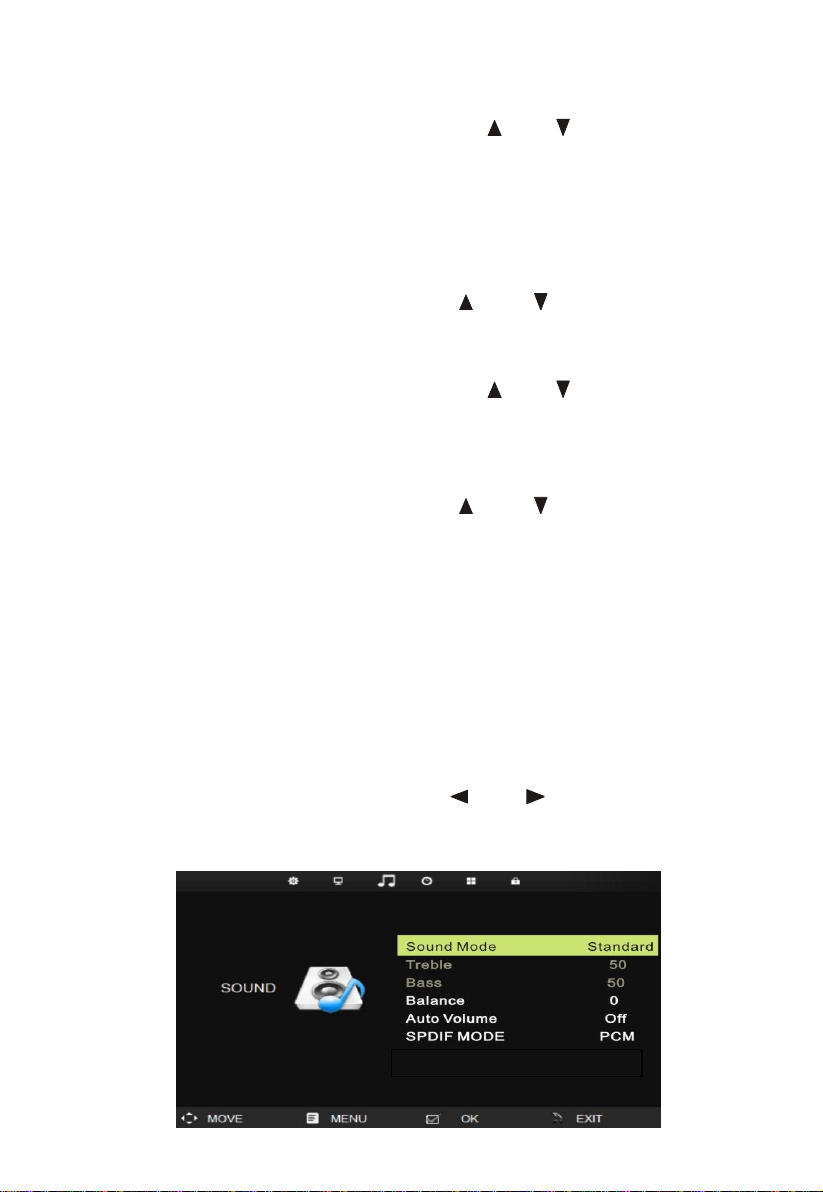
28
(7). Farbtemperatur
AD Switch_____________
Drücken Sie zunächst die Navigationstasten oder , um den Cursor
auf
dem Kontrollelement zu positionieren und betätigen Sie dann die OK-Taste,
um das Untermenü für die verfügbaren Temperatureffekte auszuwählen:
Kalt/Normal/Warm.
Wählen Sie mit den Navigationstasten oder den gewünschten
Modus aus und bestätigen die Eingabe mit der OK-Taste.
(8). Rauschunterdrückung
Drücken Sie zunächst die Navigationstasten oder , um den Cursor
auf dem Kontrollelement zu positionieren und betätigen Sie dann die
OK-Taste, um das Untermenü für die Rauschunterdrückung auszuwählen:
Aus/Niedrig/Mittel/Hoch/Default.
Wählen Sie mit den Navigationstasten oder den gewünschten
Modus aus und bestätigen die Eingabe mit der OK-Taste.
Nachdem Sie alle Einstellungen vorgenommen haben, drücken Sie die
LCD MENU-Taste, um zum Hauptmenü zurückzukehren oder betätigen Sie
die DVB-S SETUP/EXIT-Taste, um die Menüeinstellung direkt zu
verlassen.
8.3 TONEINSTELLUNGEN
Drücken Sie zunächst die LCD MENU-Taste auf der Fernbedienung und
wählen Sie mit den Navigationstasten oder das Menü für die
Toneinstellungen „TON“ aus, dass wie folgt auf dem Bildschirm angezeigt
wird:
Page 30
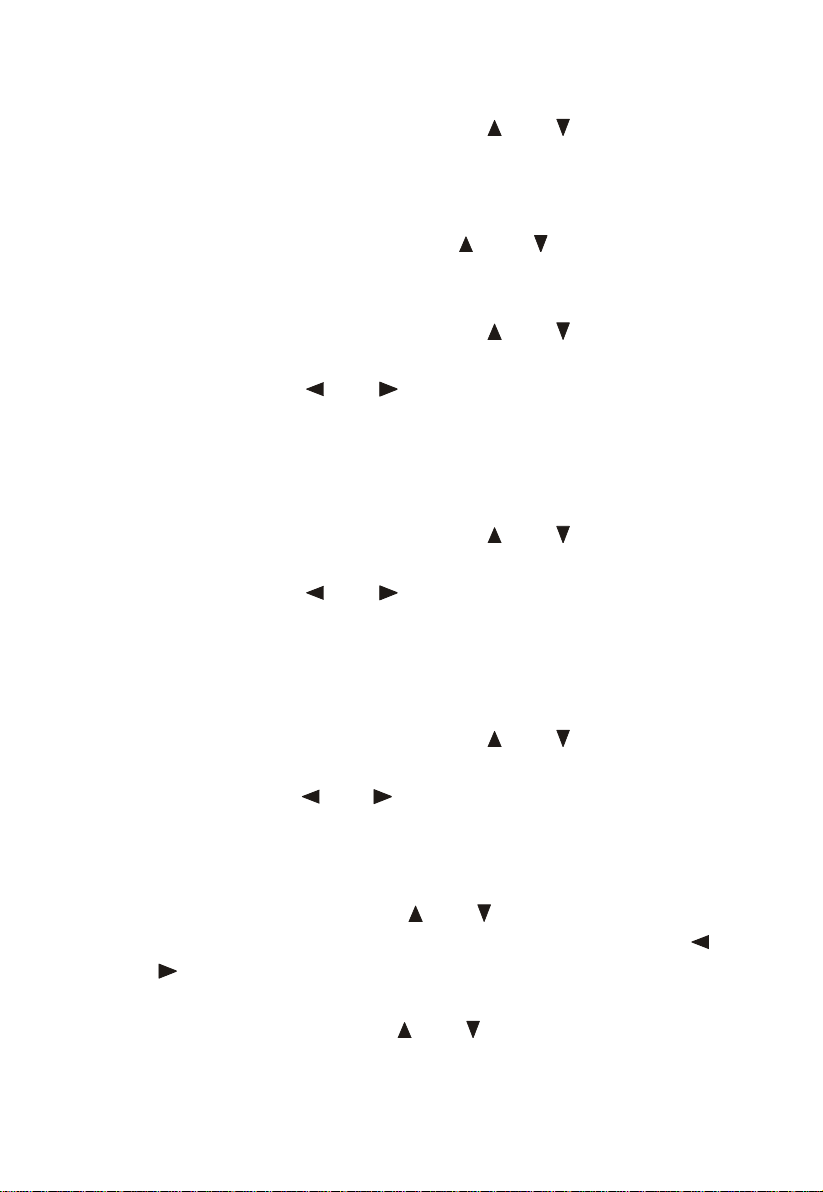
29
(1). Soundmodus
Drücken Sie zunächst die Navigationstasten oder , um den Cursor
auf dem Kontrollelement zu positionieren und betätigen Sie dann die
OK-Taste, um das Untermenü für die verfügbaren Tonmodi auszuwählen:
Persönlich/Standard/Musik/Film/Sport.
Wählen Sie mit den Navigationstasten oder den gewünschten
Modus aus und bestätigen die Eingabe mit der OK-Taste.
(2). Höhen (Hochton)
Drücken Sie zunächst die Navigationstasten oder , um den Cursor
auf dem Kontrollelement zu positionieren. Ändern Sie den Einstellwert mit
den Navigationstasten oder und bestätigen die Eingabe mit der
OK-Taste.
HINWEIS:
Diese Funktion ist nur im Soundmodus „Persönlich“ verfügbar.
(3). Bässe (Tiefton)
Drücken Sie zunächst die Navigationstasten oder , um den Cursor
auf dem Kontrollelement zu positionieren. Ändern Sie den Einstellwert mit
den Navigationstasten oder und bestätigen die Eingabe mit der
OK-Taste.
HINWEIS:
Diese Funktion ist nur im Soundmodus „Persönlich“ verfügbar.
(4). Balance
Drücken Sie zunächst die Navigationstasten oder , um den Cursor
auf dem Kontrollelement zu positionieren. Ändern Sie den Einstellwert mit
den Navigationstasten oder , um eventuelle Lautstärkeunterschiede
zwischen dem linken und rechten Lautsprecher auszugleichen. Bestätigen
Sie die Eingabe mit der OK-Taste.
(5). Automatische Lautstärke
Drücken Sie die Navigationstasten oder , um den Cursor auf dem
Kontrollelement zu positionieren, und wählen Sie dann mit der Taste
oder Automatische Lautstärke: EIN/AUS.
(6). SPDIF-Modus
Drücken Sie die Navigationstasten oder , um den Cursor auf dem
Page 31
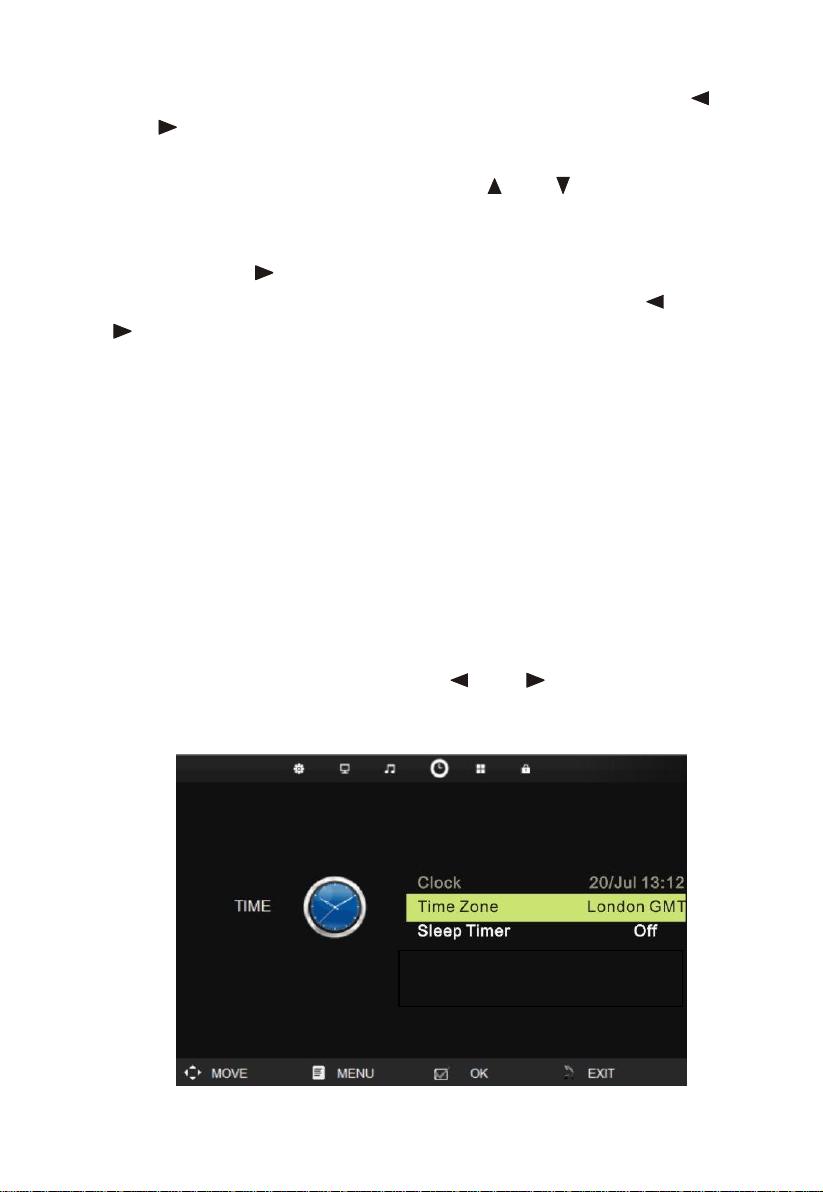
30
Kontrollelement zu positionieren, und wählen Sie dann mit der Taste
Auto Standby__________
Off
oder SPDIF Mode: AUTO, AUS oder PCM aus.
(7). AD Schalter
Drücken Sie zunächst die Navigationstasten oder , um den Cursor
auf dem Kontrollelement zu positionieren und betätigen Sie dann die
OK-Taste, um das Untermenü für die Funktion auszuwählen. Mit der
Navigationstaste aktivieren Sie die Funktion.
Um die Lautstärke einzustellen nutzen Sie die Navigationstasten oder
und bestätigen die Eingabe mit der OK-Taste.
HINWEIS:
Diese Funktion steht nur im DTV-Modus zur Verfügung und muss von
dem empfangenen Sender unterstützt werden.
Nachdem Sie alle Einstellungen vorgenommen haben, drücken Sie die
LCD MENU-Taste, um zum Hauptmenü zurückzukehren oder betätigen Sie
die DVB-S SETUP/EXIT-Taste, um die Menüeinstellung direkt zu
verlassen.
8.4 UHRZEITEINSTELLUNGEN
Drücken Sie zunächst die LCD MENU-Taste auf der Fernbedienung und
wählen Sie mit den Navigationstasten oder das Menü für die
Uhrzeiteinstellungen „UHRZEIT“ aus, dass wie folgt auf dem Bildschirm
angezeigt wird:
Page 32

31
(1). Uhrzeit & Datum
Dieser Menüpunkt dient lediglich als Information und wird automatisch über
das empfangende DVB-Signal eingestellt. Eine manuelle Einstellung ist
nicht möglich.
HINWEIS:
Diese Funktion steht nur im DTV-Modus zur Verfügung.
(2). Zeitzone
Drücken Sie zunächst die Navigationstasten oder , um den Cursor
auf dem Kontrollelement zu positionieren und betätigen Sie dann die
OK-Taste, um das Untermenü für die Zeitzonen auszuwählen. Wählen Sie
mit den Navigationstasten , , oder die gewünschte Zeitzone
aus und bestätigen Sie Ihre Auswahl mit der OK-Taste.
HINWEIS:
Diese Funktion steht nur im DTV-Modus zur Verfügung.
(3). Sleep Timer
Drücken Sie zunächst die Navigationstasten oder , um den Cursor
auf dem Kontrollelement zu positionieren und betätigen Sie dann die
OK-Taste, um das Untermenü für den Sleep Timer auszuwählen. Wählen
Sie mit den Navigationstasten oder die gewünschte Zeit aus und
bestätigen Sie Ihre Auswahl mit der OK-Taste.
(4). Auto Standby
Drücken Sie zunächst die Navigationstasten oder , um den Cursor
auf dem Kontrollelement zu positionieren und betätigen Sie dann die
OK-Taste, um das Untermenü für die automatische Einschaltung
auszuwählen. Wählen Sie mit den Navigationstasten oder die
gewünschte Zeit aus und bestätigen Sie Ihre Auswahl mit der OK-Taste.
(5). OSD-Timer
Drücken Sie zunächst die Navigationstasten oder , um den Cursor
auf dem Kontrollelement zu positionieren und betätigen Sie dann die
OK-Taste, um das Untermenü für Anzeigedauer des OSD-Menüs
auszuwählen. Wählen Sie mit den Navigationstasten oder die
gewünschte Zeit aus und bestätigen Sie Ihre Auswahl mit der OK-Taste.
Page 33

32
Nachdem Sie alle Einstellungen vorgenommen haben, drücken Sie die
LCD MENU-Taste, um zum Hauptmenü zurückzukehren oder betätigen Sie
die DVB-S SETUP/EXIT-Taste, um die Menüeinstellung direkt zu
verlassen.
8.5 SICHERHEITSEINSTELLUNGEN
Drücken Sie zunächst die LCD MENU-Taste auf der Fernbedienung und
wählen Sie mit den Navigationstasten oder das Menü für die
Sicherheitseinstellungen „SCHUTZ“ aus, dass wie folgt auf dem Bildschirm
angezeigt wird:
(1). System sperren
Drücken Sie die Navigationstasten oder , um den Cursor auf dem
Kontrollelement zu positionieren und betätigen Sie dann die OK-Taste, um
den PIN-Code mit den ZIFFERN-Tasten einzugeben.
HINWEIS:
Der PIN-Code ist werksseitig auf „0000“ eingestellt.
Wählen Sie dann mit der Taste oder System sperren: EIN/AUS.
(2). Kennwort (PIN-Code) ändern
Drücken Sie die Navigationstasten oder , um den Cursor auf dem
Kontrollelement zu positionieren und betätigen Sie dann die OK-Taste.
Geben Sie zunächst mit den ZIFFERN-Tasten den bisherigen PIN-Code
Page 34
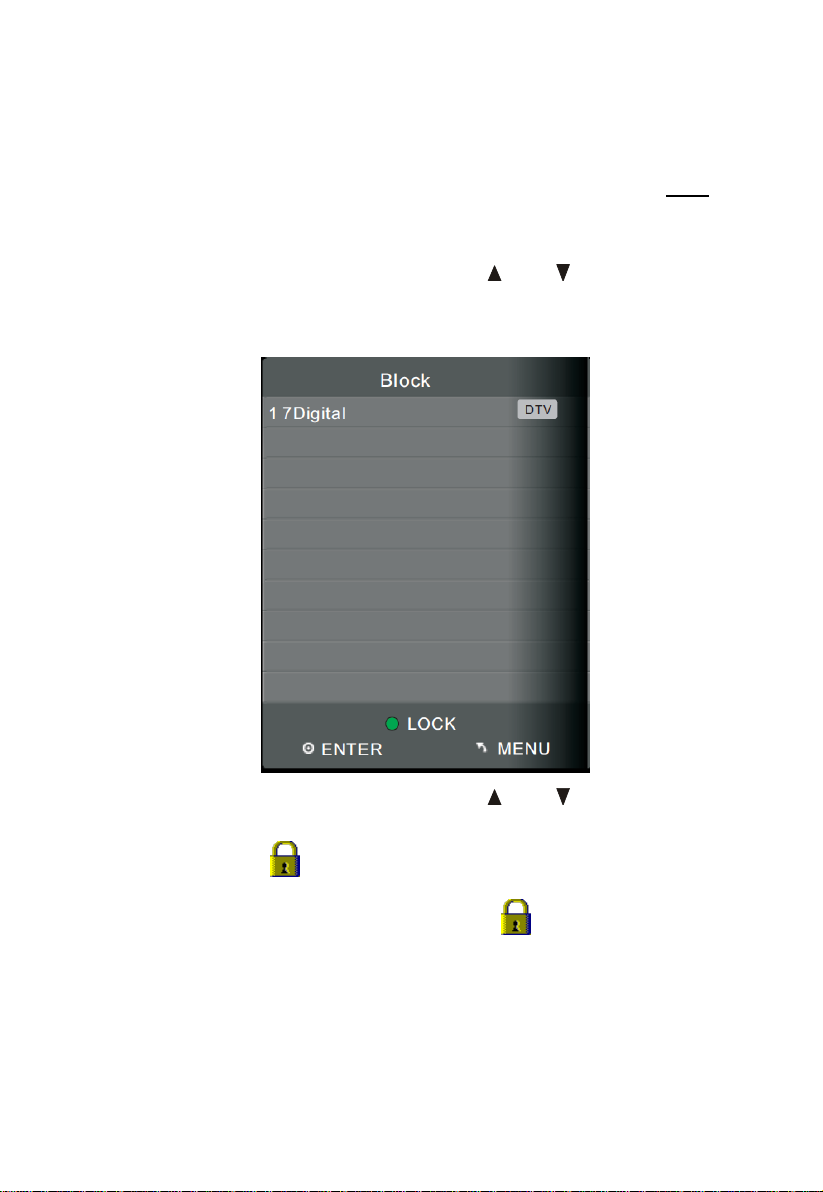
33
ein. Geben Sie dann den neuen PIN-Code ein und bestätigen diesen durch
die erneute Eingabe.
HINWEIS:
Bitte notieren Sie sich Ihren neuen PIN-Code! Der PIN-Code wird nicht
gelöscht durch Wiederherstellung der Werkseinstellungen!
(3). Sender sperren
Drücken Sie zunächst die Navigationstasten oder , um den Cursor
auf dem Kontrollelement zu positionieren und betätigen Sie dann die
OK-Taste, um das Bearbeitungsmenü für die Sender zu öffnen:
Drücken Sie zunächst die Navigationstasten oder , um den Cursor
auf dem ausgewählten Sender zu positionieren. Dann betätigen Sie die
GRÜNE-Taste. Ein Zeichen erscheint nun neben dem betreffenden
Element und weist darauf hin, dass der jeweilige Sender gesperrt ist. Durch
erneutes Drücken der GRÜNEN-Taste wird das Zeichen entfernt, was
bedeutet, dass Sie die Funktion deaktiviert haben.
HINWEIS:
Damit Sie den gesperrten Sender sehen zu können, müssen Sie den
PIN-Code eingeben.
Diese Funktion ist nur im ATV- und im DTV-Modus verfügbar.
Page 35

34
(4). Kindersicherung (Jugendschutz)
Drücken Sie zunächst die Navigationstasten oder , um den Cursor
auf dem Kontrollelement zu positionieren und betätigen Sie dann die
OK-Taste, um das Untermenü für die Kindersicherung auszuwählen.
Wählen Sie mit den Navigationstasten oder die gewünschte
Altersstufe aus und bestätigen Sie Ihre Auswahl mit der OK-Taste.
HINWEIS:
Diese Funktion steht nur im DTV-Modus zur Verfügung.
(5). Tastensperre
Drücken Sie die Navigationstasten oder , um den Cursor auf dem
Kontrollelement zu positionieren, und wählen Sie dann mit der Taste
oder Tastensperre: EIN/AUS.
(6). Hotel Modus
Drücken Sie zunächst die Navigationstasten oder , um den Cursor
auf dem Kontrollelement zu positionieren und betätigen Sie dann die
OK-Taste, um das Untermenü für den Hotel Modus auszuwählen.
(6.1). Hotel Modus ein-/ausschalten
Drücken Sie die Navigationstasten oder , um den Cursor auf dem
Kontrollelement zu positionieren und wählen Sie dann mit der Taste
oder Hotel Modus: EIN/AUS.
(6.2). Eingangsquelle sperren
Drücken Sie die Navigationstasten oder , um den Cursor auf dem
Page 36

35
Kontrollelement zu positionieren und drücken Sie die OK-Taste. Wählen
Sie mit den Tasten oder die Eingangsquelle aus, die Sie sperren
möchten und wählen mit den Tasten oder : EIN/AUS.
(6.3). Standard Eingangsquelle wählen
Drücken Sie die Navigationstasten oder , um den Cursor auf dem
Kontrollelement zu positionieren und wählen Sie dann mit der Taste
oder die Eingangsquelle aus, die nach jedem Einschalten des Gerätes
angezeigt werden soll. Wählen Sie AUS wird nach dem Einschalten wieder
die zuletzt genutzte Eingangsquelle angezeigt.
(6.4). Standard Fernsehprogramm wählen
Drücken Sie die Navigationstasten oder , um den Cursor auf dem
Kontrollelement zu positionieren und wählen Sie dann mit der Taste
oder den gewünschten Programmplatz aus, der nach jedem
Einschalten des Gerätes angezeigt werden soll.
HINWEIS: Diese Funktion steht nur zur Verfügung wenn Sie bei Punkt
(6.3) die Eingangsquelle TV gewählt haben!
(6.5). Maximale Lautstärke
Drücken Sie die Navigationstasten oder , um den Cursor auf dem
Kontrollelement zu positionieren und wählen Sie dann mit der Taste
oder die gewünschte maximal einzustellende Lautstärke aus.
(6.6). Einstellungen löschen
Drücken Sie die Navigationstasten oder , um den Cursor auf dem
Kontrollelement zu positionieren. Mit der OK-Taste löschen Sie die zuvor
gemachten Einstellungen im Hotel Mode.
Nachdem Sie alle Einstellungen vorgenommen haben, drücken Sie die
LCD MENU-Taste, um zum Hauptmenü zurückzukehren oder betätigen Sie
die DVB-S SETUP/EXIT-Taste, um die Menüeinstellung direkt zu
verlassen.
8.6 FUNKTIONSEINSTELLUNGEN
Drücken Sie zunächst die LCD MENU-Taste auf der Fernbedienung und
wählen Sie mit den Navigationstasten oder das Menü für die
Page 37

36
Funktionseinstellung „EINRICHTEN“ aus, dass wie folgt auf dem
OSD Language_________ English
TT Language
____________West
Hearing Impaired
_________Off
PVR File System
Aspect Ratio
_____________16:9
Blue Screen
______________On
SETUP
Bildschirm angezeigt wird:
(1). OSD Sprache
Drücken Sie zunächst die Navigationstasten oder , um den Cursor
auf dem Kontrollelement zu positionieren und betätigen Sie dann die
OK-Taste, um das Untermenü für die verfügbaren OSD-Sprachen
auszuwählen. Wählen Sie mit den Navigationstasten oder die
gewünschte Sprache aus und bestätigen Sie Ihre Auswahl mit der
OK-Taste.
(2). Teletext-Sprache
Drücken Sie zunächst die Navigationstasten oder , um den Cursor
auf dem Kontrollelement zu positionieren und betätigen Sie dann die
OK-Taste, um das Untermenü für die verfügbaren Teletext-Sprachen
auszuwählen. Wählen Sie mit den Navigationstasten oder die
gewünschte Sprache aus und bestätigen Sie Ihre Auswahl mit der
OK-Taste.
HINWEIS:
Diese Funktion steht nur im ATV- & DTV-Modus zur Verfügung.
(3). Gehörlosenhilfe
Drücken Sie die Navigationstasten oder , um den Cursor auf dem
Kontrollelement zu positionieren, und wählen Sie dann mit der Taste
Page 38

37
oder Gehörlosenhilfe: EIN/AUS.
HINWEIS:
Diese Funktion steht nur im DTV-Modus zur Verfügung und muss von
dem empfangenen Sender unterstützt werden.
(4). PVR Datei System
HINWEIS:
Stecken Sie zunächst ein USB-Medium in den USB-Anschluss (DTV &
Media, 17) auf der Rückseite des Gerätes.
Drücken Sie die Navigationstasten oder , um den Cursor auf dem
Kontrollelement zu positionieren und betätigen Sie dann die OK-Taste, um
das folgende Menü zu öffnen:
Sie erhalten hier Informationen über das angeschlossene USB-Medium
wie z.B. verfügbarer Speicherplatz, Dateisystem, verfügbare
Aufnahmegeschwindigkeit, etc.
HINWEIS:
Wenn Sie ein Speichermedium anschliessen, um die PVR Funktion zu
nutzen, führen Sie zuerst eine Überprüfung (Checking PVR File
System) durch. Dies kann bis zu einer Minute dauern. Formatieren
(Format) Sie anschliessend das Speichermedium, um Schreib- und
Page 39

38
Lesefehler zu vermeiden. Auch dieser Vorgang kann, je nach
Speichergrösse, einige Zeit in Anspruch nehmen.
ALLGEMEINE HINWEISE ZUM USB-ANSCHLUSS:
1. Es ist nicht möglich, per USB-Kabel die Daten direkt auf einen
Computer zu übertragen!
2. Auf Grund der Vielzahl von USB-Speichermedien die sich auf dem
Markt befinden, ist es nicht auszuschliessen, dass einige schlecht
oder gar nicht eingelesen und abgespielt werden. Dies ist kein Fehler
am Gerät sondern ist auf eine Inkompatibilität zwischen
USB-Speichermedium und dem Gerät zurück zuführen.
3. Empfehlungen in Bezug auf den Hersteller oder bestimmter Typen
können wir bei der Vielzahl der sich auf dem Markt befindlichen
USB-Speichermedien nicht geben.
4. Sollte es während der Aufnahme oder Wiedergabe von Daten vom
USB-Speichermedium zu Störungen kommen, so trennen Sie bitte
das Gerät für einige Sekunden komplett von der Stromversorgung
und wiederholen den Vorgang.
5. Das Gleiche gilt, wenn Sie ein USB-Speichermedium anschliessen
und dieses nicht erkannt wird. Trennen Sie auch hier das Gerät für
einige Sekunden von der Stromversorgung.
Sie können nun mit der PVR-Funktion (Persönlicher Videorekorder)
jederzeit eine Aufnahme aus einem laufenden Programm vornehmen.
Wählen Sie einen Sender und ein Programm aus, das Sie aufnehmen
möchten. Drücken Sie die RECORD-Taste auf der Fernbedienung. Im
oberen Bereich des Display erscheint daraufhin ein roter Punkt mit einem
weissen Pfeil. Die Aufnahme beginnt. Um die Aufnahme zu beenden
drücken Sie die STOP-Taste.
HINWEIS:
Die aufgezeichnete Datei wird auf dem USB-Speichermedium in
einem Ordner mit der Bezeichnung MSTPVR gespeichert. Jede
weitere Aufnahme wird ebenfalls in diesem Ordner gespeichert.
Page 40

39
Um sich die Aufnahme anzusehen, öffnen Sie das MEDIA-Menü. Drücken
Sie hierfür die MEDIA-Taste auf der Fernbedienung oder benutzen Sie die
INPUT-Taste und wählen mit den Navigationstasten die Eingangsquelle
MEDIA aus. Wählen Sie den Menüpunkt Film. Öffnen Sie dann die
Partition C (Dies ist das angeschlossene USB-Speichermedium) und
wählen Sie den Ordner MSTPVR. Hier sehen Sie nun mit Datum und
Zeitangaben Ihre Aufnahmen. Gehen Sie nun wie im Abschnitt 9.3.,
Videos und Filme beschrieben vor.
Bei angeschlossenem Speichermedium können Sie nun ebenfalls die
TimeShift-Funktion (Zeitversetztes Fernsehen) nutzen. Drücken Sie hierfür
während einer laufenden Sendung die PLAY/PAUSE-Taste. Das Bild bleibt
stehen und die TimeShift-Funktion wird vorbereitet. Drücken Sie die
PLAY/PAUSE-Taste erneut. Im rechten Bereich des Display erscheint
Sie können ebenfalls die Tasten wie PLAY, STOP, SKIP VORWÄRTS &
RÜCKWÄRTS, SCHNELLER VORLAUF & RÜCKLAUF, etc. auf der
Fernbedienung nutzen.
Mit der STOP-Taste beenden Sie die TimeShift-Funktion und kehren zur
normalen Programmwiedergabe zurück.
(5). Bildformat
Drücken Sie zunächst die Navigationstasten oder , um den Cursor
auf dem Kontrollelement zu positionieren und betätigen Sie dann die
OK-Taste, um das Untermenü für die verfügbaren Bildformate
auszuwählen. Wählen Sie mit den Navigationstasten oder das
gewünschte Bildformat aus und bestätigen Sie Ihre Auswahl mit der
OK-Taste.
HINWEIS:
Die verfügbaren Bildformate richten sich nach der jeweiligen
Eingangsquelle!
(6). Blauer Bildschirm
Drücken Sie die Navigationstasten oder , um den Cursor auf dem
Page 41

40
Kontrollelement zu positionieren, und wählen Sie dann mit der Taste
oder Blauer Bildschirm: EIN/AUS. Wird EIN ausgewählt, erscheint bei
fehlendem oder schwachem Signal der Hintergrund auf dem Bildschirm
blau.
(7). Erstinstallation
Drücken Sie die Navigationstasten oder , um den Cursor auf dem
Kontrollelement zu positionieren und betätigen Sie dann die OK-Taste, um
die Erstinstallation zu starten. Folgen Sie den Anweisungen auf dem
Bildschirm. Beachten Sie hierfür den Abschnitt 8.1., (1) Automatischer
Suchlauf.
HINWEIS:
Wenn Sie die Erstinstallation gestartet haben, werden automatisch
die Senderlisten im ATV- & DTV-Modus gelöscht!
Diese Funktion steht nicht für den DVB-S Modus zur Verfügung.
(8). Reset
Drücken Sie die Navigationstasten oder , um den Cursor auf dem
Kontrollelement zu positionieren und betätigen Sie dann die OK-Taste. Mit
der Navigationstaste wählen Sie JA und setzen das Gerät auf die
Werkseinstellungen zurück. Mit der Navigationstaste wählen Sie NEIN
und brechen den Vorgang ab.
(9). Softwareupdate (USB)
Drücken Sie die Navigationstasten oder , um den Cursor auf dem
Kontrollelement zu positionieren und betätigen Sie dann die OK-Taste, um
ein Softwareupdate per USB durchzuführen.
Page 42

41
Nachdem Sie alle Einstellungen vorgenommen haben, drücken Sie die
Auto Adjust
H-Offset 50
V-Offset 50
Size 50
Phase 99
Position Reset
LCD MENU-Taste, um zum Hauptmenü zurückzukehren oder betätigen Sie
die DVB-S SETUP/EXIT-Taste, um die Menüeinstellung direkt zu
verlassen.
8.7 PC-EINSTELLUNGEN
HINWEIS:
Diese Funktion ist nur im PC-Modus verfügbar, wenn ein Computer
per VGA-Kabel mit dem Gerät verbunden ist!
Drücken Sie zunächst die LCD MENU-Taste auf der Fernbedienung und
wählen Sie mit den Navigationstasten oder das Menü für die
PC-EINSTELLUNGEN aus, dass wie folgt auf dem Bildschirm angezeigt
wird:
(1). Automatische Einstellung
Drücken Sie die Navigationstasten oder , um den Cursor auf dem
Kontrollelement zu positionieren und betätigen Sie dann die OK-Taste, um
die automatische Bildjustierung durchzuführen.
(2). H-Offset
Drücken Sie die Navigationstasten oder , um den Cursor auf dem
Kontrollelement zu positionieren und betätigen Sie dann die OK-Taste, um
das Untermenü zu öffnen. Mit den Navigationstasten oder können
Page 43

42
Sie nun das Bild horizontal ausrichten. Bestätigen Sie Ihre Eingabe mit der
OK-Taste.
(3). V-Offset
Drücken Sie die Navigationstasten oder , um den Cursor auf dem
Kontrollelement zu positionieren und betätigen Sie dann die OK-Taste, um
das Untermenü zu öffnen. Mit den Navigationstasten oder können
Sie nun das Bild vertikal ausrichten. Bestätigen Sie Ihre Eingabe mit der
OK-Taste.
(4). Size
Drücken Sie die Navigationstasten oder , um den Cursor auf dem
Kontrollelement zu positionieren und betätigen Sie dann die OK-Taste, um
das Untermenü zu öffnen. Mit den Navigationstasten oder können
Sie nun die Grösse des Bildes einstellen. Bestätigen Sie Ihre Eingabe mit
der OK-Taste.
(5). Phase
Drücken Sie die Navigationstasten oder , um den Cursor auf dem
Kontrollelement zu positionieren und betätigen Sie dann die OK-Taste, um
das Untermenü zu öffnen. Mit den Navigationstasten oder können
Sie nun die Phase des Bildes einstellen. Bestätigen Sie Ihre Eingabe mit
der OK-Taste.
(6). Position Reset
Drücken Sie die Navigationstasten oder , um den Cursor auf dem
Kontrollelement zu positionieren und betätigen Sie dann die OK-Taste, um
die PC-Einstellungen zurück zu setzen.
Nachdem Sie alle Einstellungen vorgenommen haben, drücken Sie die
LCD MENU-Taste, um zum Hauptmenü zurückzukehren oder betätigen Sie
die DVB-S SETUP/EXIT-Taste, um die Menüeinstellung direkt zu
verlassen.
Page 44

43
9. MEDIA MODUS
Stecken Sie zunächst ein USB-Speichermedium in den USB-Anschluss
(DTV & Media) auf der Rückseite des Gerätes. Drücken Sie die
INPUT-Taste und wählen Sie den Modus MEDIA oder drücken Sie die
MEDIA-Taste auf der Fernbedienung. Folgendes Menü erscheint auf dem
Display:
9.1 FOTOS UND BILDER
Drücken Sie zunächst die Navigationstasten oder und wählen Sie
das FOTO Symbol aus.
Wählen Sie mit den Navigationstasten oder ein Speichermedium
oder eine Partition (sofern angelegt) auf dem Speichermedium aus und
drücken Sie die OK-Taste um das Foto-Menü zu öffnen.
Page 45

44
Benutzen Sie die Navigationstasten , , oder , um eine Datei
auszuwählen. Nach kurzer Zeit werden Ihnen die Informationen zu der
ausgewählten Datei angezeigt.
Drücken Sie die OK-Taste um das ausgewählte Bild zu öffnen. Mit der
STOP-Taste beenden Sie die Wiedergabe und mit der DVD
SETUP/EXIT-Taste kehren Sie zum Hauptmenü zurück.
Page 46
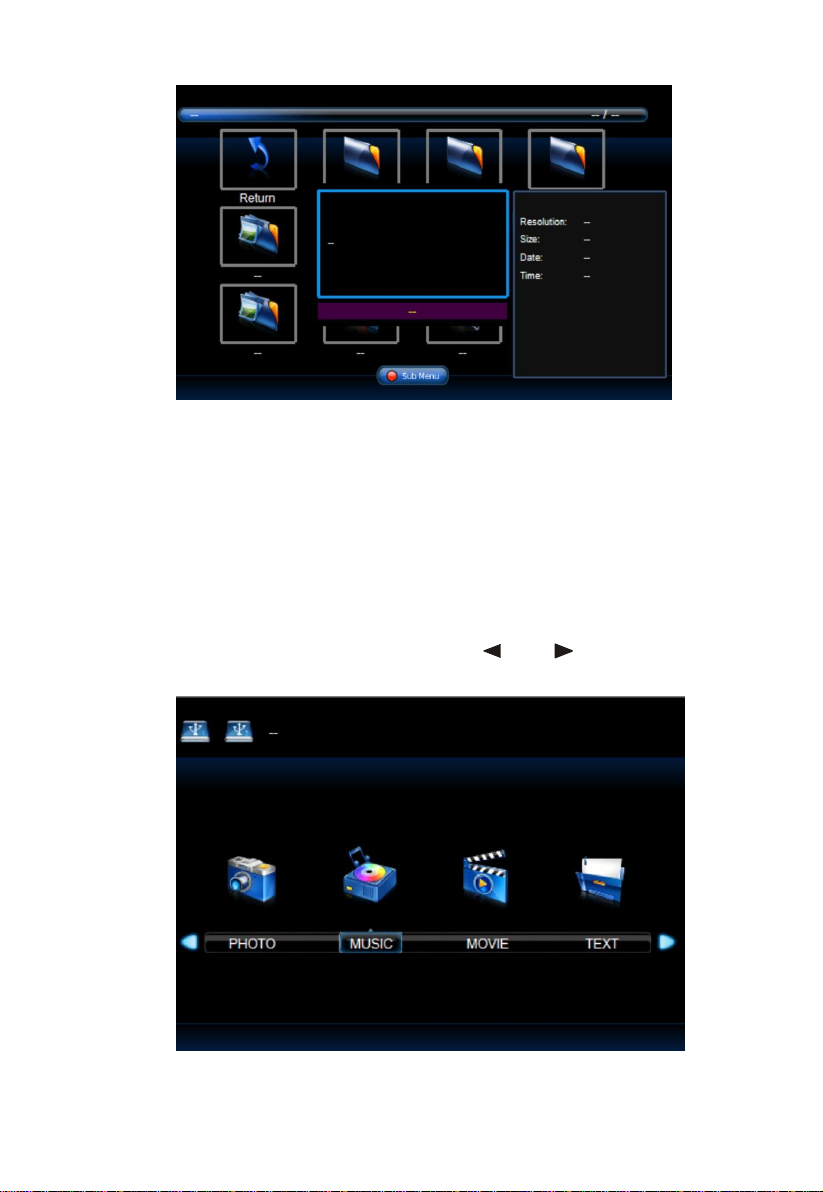
45
HINWEIS:
Befinden sich mehrere Bilder auf dem eingesteckten
USB-Speichermedium, so werden diese automatisch nacheinander
angezeigt (Diashow), nachdem das erste Bild geöffnet wurde. Es
können nur Dateien mit der Endung .jpg geöffnet und angezeigt
werden!
9.2 MUSIK
Drücken Sie zunächst die Navigationstasten oder und wählen Sie
das MUSIK Symbol aus.
Page 47

46
Wählen Sie mit den Navigationstasten oder ein Speichermedium
oder eine Partition (sofern angelegt) auf dem Speichermedium aus und
drücken Sie die OK-Taste um das Musik-Menü zu öffnen.
Benutzen Sie die Navigationstasten , , oder , um eine Datei
auszuwählen. Nach kurzer Zeit werden Ihnen die Informationen zu der
ausgewählten Datei angezeigt und die Wiedergabe startet.
Drücken Sie die OK-Taste um die ausgewählte Datei im Mediaplayer zu
öffnen.
Mit der DISPLAY-Taste können Sie das Menü im unteren Teil des
Bildschirms aus- und einblenden.
Page 48

47
Mit den Navigationstasten oder können Sie die einzelnen
Funktionen auswählen. Drücken Sie die OK-Taste zur Bestätigung.
Sie können ebenfalls die Tasten wie PLAY, STOP, SKIP VORWÄRTS &
RÜCKWÄRTS, SCHNELLER VORLAUF & RÜCKLAUF, etc. auf der
Fernbedienung nutzen.
Mit der STOP-Taste beenden Sie die Wiedergabe und mit der DVB-S
SETUP/EXIT-Taste kehren Sie zum Hauptmenü zurück.
HINWEIS:
Es können nur Dateien mit der Endung .mp3, oder .wma geöffnet und
wiedergegeben werden!
9.3 VIDEOS UND FILME
Drücken Sie zunächst die Navigationstasten oder und wählen Sie
das FILM Symbol aus.
Wählen Sie mit den Navigationstasten oder ein Speichermedium
oder eine Partition (sofern angelegt) auf dem Speichermedium aus und
drücken Sie die OK-Taste um das Video-Menü zu öffnen.
Benutzen Sie die Navigationstasten , , oder , um eine Datei
auszuwählen. Nach kurzer Zeit werden Ihnen die Informationen zu der
ausgewählten Datei angezeigt und die Wiedergabe startet.
Drücken Sie die OK-Taste um die ausgewählte Datei als Vollbild
abzuspielen.
Page 49

48
Mit der DISPLAY-Taste können Sie das Menü im unteren Teil des
Bildschirms aus- und einblenden.
Mit den Navigationstasten oder können Sie die einzelnen
Funktionen auswählen. Drücken Sie die OK-Taste zur Bestätigung.
Sie können ebenfalls die Tasten wie PLAY, STOP, SKIP VORWÄRTS &
RÜCKWÄRTS, SCHNELLER VORLAUF & RÜCKLAUF, etc. auf der
Fernbedienung nutzen.
Mit der STOP-Taste beenden Sie die Wiedergabe und mit der DVD
SETUP/EXIT-Taste kehren Sie zum Hauptmenü zurück.
HINWEIS:
Befinden sich mehrere Videos bzw. Filme auf dem eingesteckten
USB-Speichermedium, so werden diese automatisch nacheinander
abgespielt, nachdem das erste Video bzw der erste Film geöffnet
wurde. Es können nur Dateien mit der Endung .mpg, oder .avi
geöffnet und wiedergegeben werden!
9.4 TEXTE
Drücken Sie zunächst die Navigationstasten oder und wählen Sie
das TEXT Symbol aus.
Wählen Sie mit den Navigationstasten oder ein Speichermedium
oder eine Partition (sofern angelegt) auf dem Speichermedium aus und
Page 50

49
drücken Sie die OK-Taste um das Text-Menü zu öffnen.
Benutzen Sie die Navigationstasten , , oder , um eine Datei
auszuwählen. Nach kurzer Zeit werden Ihnen die Informationen zu der
ausgewählten Datei angezeigt.
Drücken Sie die OK-Taste um die ausgewählte Datei zu öffnen.
Mit der STOP-Taste beenden Sie die Wiedergabe und mit der DVD
SETUP/EXIT-Taste kehren Sie zum Hauptmenü zurück.
HINWEIS:
Es können nur Dateien mit der Endung .txt geöffnet und
wiedergegeben werden!
ALLGEMEINE HINWEISE ZUM USB-ANSCHLUSS:
1. Wird ein MP3-Player an den USB-Port angeschlossen, kann es bei
einigen MP3-Playern passieren, dass aufgrund von Unterschieden im
MP3-Kodierformat die Wiedergabe über den USB-Port nicht möglich
ist. Hierbei handelt es sich nicht um eine Fehlfunktion des Systems.
2. Es ist nicht möglich, per USB-Kabel die Daten direkt auf einen
Computer zu übertragen!
3. Auf Grund der Vielzahl von USB-Speichermedien die sich auf dem
Markt befinden, ist es nicht auszuschliessen, dass einige schlecht
oder gar nicht eingelesen und abgespielt werden. Dies ist kein Fehler
am Gerät sondern ist auf eine Inkompatibilität zwischen
USB-Speichermedium und dem Gerät zurück zuführen
4. Empfehlungen in Bezug auf den Hersteller oder bestimmter Typen
können wir bei der Vielzahl der sich auf dem Markt befindlichen
USB-Speichermedien nicht geben.
5. Sollte es während der Aufnahme oder Wiedergabe der Daten vom
USB-Speichermedium zu Störungen kommen, so trennen Sie bitte
das Gerät für einige Sekunden komplett von der Stromversorgung
und wiederholen den Vorgang.
6. Das Gleiche gilt, wenn Sie ein USB-Speichermedium anschliessen
und dieses nicht erkannt wird. Trennen Sie auch hier das Gerät für
einige Sekunden von der Stromversorgung.
Page 51

50
10. DVB-S
HINWEIS:
In dieser Anleitung können die Abbildungen vom OSD-Menü, von dem
Menü das auf Ihrem Fernsehbildschirm angezeigt wird, abweichen
und ohne vorherige Ankündigung verändert werden. Es handelt sich
hierbei lediglich um eine Muster-Anleitung, mittels derer Ihnen
demonstriert werden soll, wie Sie Ihr Fernsehmenü konfigurieren
können.
10.1 BENUTZEREINSTELLUNGEN
Bei einem vorhandenen DVB-S-Signal drücken Sie die DVD
SETUP/EXIT-Taste auf der Fernbedienung, um das Menü für die
BENUTZEREINSTELLUNGEN auszuwählen und wie folgt auf dem
Bildschirm anzuzeigen:
Für die folgenden OSD-Menüs nutzen Sie die Navigationstasten oder
, um die Menüpunkte auszuwählen und die OK-Taste um die Untermenüs
zu öffnen. Mit den Navigationstasten oder ändern Sie die
Einstellungen. Zur Speicherung drücken Sie erneut die OK-Taste.
(1). OSD-Einstellungen
In diesem Menüpunkt können Sie Einstellungen für die Menüsprache,
Menütransparenz und Anzeigedauer des OSD-Menüs, vornehmen.
(2). A/V Ausgang einstellen
In diesem Menüpunkt können Sie Einstellungen für die TV-Norm,
Videomodus und Bildformat, vornehmen.
Page 52

51
HINWEIS:
Das Bildformat muss im DVB-S Modus separat eingestellt werden!
(3). Datum & Uhrzeit
In diesem Menüpunkt können Sie Einstellungen für die Zeitzone (GMT),
Datum, aktuelle Zeit, Sommerzeit und Datumsformat, vornehmen. Wählen
Sie zum Speichern die Schaltfläche SPEICHERN und drücken Sie die
OK-Taste.
(4). Timereinstellungen
In diesem Menüpunkt können Sie bis zu 8 Timer-Funktionen
programmieren. Nehmen Sie daher die Einstellungen für die Timernummer,
Timermodus, Wiederholung, Start- und Stoppzeit, TV oder Radio und den
Fernseh-/Radiosender vor. Sie können ebenfalls eine Timeraufnahme
programmieren. Der Timermodus muss hierfür auf AUS stehen. Nutzen Sie
nun die Navigationstasten oder , um den Menüpunkt PVR-Aufnahme
auszuwählen und die Navigationstaste um die Funktion zu aktivieren.
Sie können nun die Daten für die gewünschte Aufnahme eingeben.
HINWEIS:
Die Timeraufnahme startet nicht aus dem Standby heraus! Das Gerät
muss dafür eingeschaltet bleiben.
Für die PVR-Aufnahme muss ein USB-Speichermedium im
USB-Anschluss (DVB-S) eingesteckt und angemeldet sein. Beachten
Sie hierfür den Punkt 10.5, (2) USB-Speicher anmelden.
(5). Kindersicherung
HINWEIS:
Der PIN-Code ist werksseitig auf „0000“ eingestellt.
Geben Sie zunächst den PIN ein. Sie können nun folgende Punkte sperren,
d.h. wenn Sie diese Punkte aufrufen, müssen Sie jedes Mal den PIN
eingeben: OSD-Menü, die Programmbearbeitung, Installation,
Systemeinstellungen, Nutzereinstellungen, Programme, das Gerät und die
Werkseinstellungen. Desweiteren können Sie den PIN-Code ändern.
(6). Spiele
In diesem Menüpunkt können Sie folgende Spiele auswählen: Tetris und
Snake.
Page 53

52
Nachdem Sie alle Einstellungen vorgenommen haben, drücken Sie die
DVB-S SETUP/EXIT-Taste, um das Menü zu verlassen.
10.2 INSTALLATION
Bei einem vorhandenen DVB-S-Signal drücken Sie die DVD
SETUP/EXIT-Taste auf der Fernbedienung, um das Menü für die
INSTALLATION auszuwählen und wie folgt auf dem Bildschirm
anzuzeigen:
Für die folgenden OSD-Menüs nutzen Sie die Navigationstasten oder
, um die Menüpunkte auszuwählen und die OK-Taste um die Untermenüs
zu öffnen. Mit den Navigationstasten oder ändern Sie die
Einstellungen.
(1). Antenneneinstellungen/Suchlauf
In diesem Menüpunkt können Sie einen Satelliten auswählen und
Einstellungen wie LNB Typ, Low und High-Frequenzen, Transponder,
DiSEqC und der LNB Spannung vornehmen. Bitte beachten Sie, dass
diese Einstellungen nur von erfahrenen Nutzern vorgenommen werden
sollten. Die Standardwerte sind werksseitig vorgegeben. Drücken Sie die
GELBE-Taste um die Änderungen zu speichern und die ROTE-Taste um
einen Suchlauf durchzuführen.
a. Sendersuchlauf
HINWEIS:
Es ist bereits von Werk aus eine Senderliste installiert!
Page 54

53
Drücken Sie zunächst die Navigationstasten oder , um den Cursor
auf dem Kontrollelement ANTENNENEINSTELLUNG zu positionieren, und
betätigen Sie dann die OK-Taste, um das Menü für den Suchlauf wie folgt
anzuzeigen:
Wählen Sie nun mit den Navigationstasten oder den gewünschten
Satelliten aus. Die anderen Angaben müssen nicht geändert werden, da
diese individuell auf die einzelnen Satelliten abgestimmt sind. Drücken Sie
nun die ROTE-Taste um den Suchlauf zu starten.
Sie werden nun aufgefordert die Suchoption einzugeben. Sie können
wählen zwischen: Allen Programmen, nur frei empfangbare Programme
oder nur verschlüsselte Programme.
Nachdem Sie die Auswahl getroffen haben, drücken Sie die OK-Taste um
den Suchlauf zu starten.
Page 55
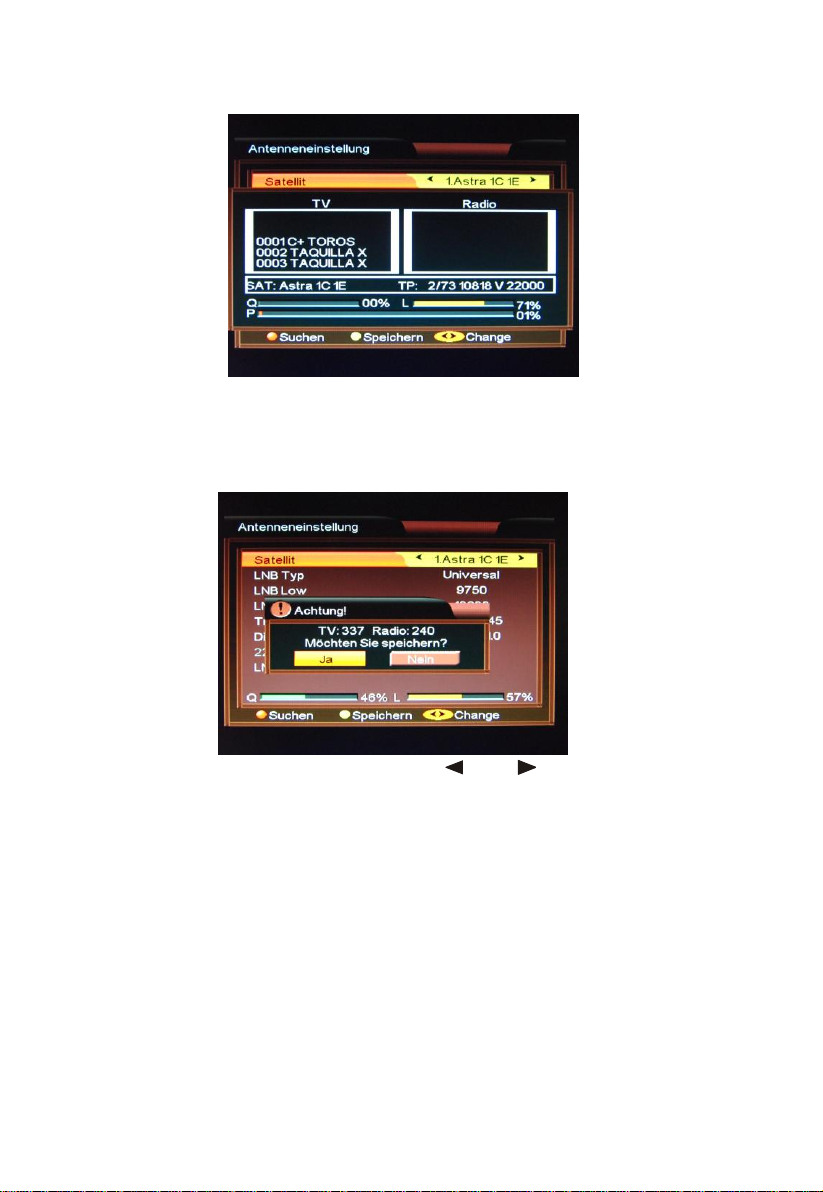
54
Auf dem Bildschirm erscheinen nun 2 Listen, in denen links die gefundenen
TV- und rechts die gefundenen Radio-Programme eingeblendet werden.
Am Ende des Suchlaufs wird Ihnen die Gesamtanzahl der gefundenen
Programme angezeigt.
Wählen Sie mit den Navigationstasten oder die Schaltfläche JA
aus, um die Programmliste zu speichern oder NEIN, um die Programmliste
zu verwerfen. Bestätigen Sie die jeweilige Auswahl mit der OK-Taste.
Nachdem Sie alle Einstellungen vorgenommen haben, drücken Sie
mehrmals die DVB-S SETUP/EXIT-Taste, um das Menü zu verlassen.
HINWEIS:
Es kann durchaus vorkommen, dass Sie nach verlassen des Menüs
ein schwarzes Bild haben. Dies ist kein Defekt am Gerät. Bitte gehen
Sie mit den CH+ oder CH-Tasten die Programmliste durch und wählen
Page 56

55
Sie ein Programm mit Bildübertragung aus. Da die Programme in
willkürlicher Reihenfolge abgespeichert wurden, nutzen Sie bitte den
Punkt 10.3, (3) Kanäle verschieben, um die Programmliste nach Ihren
Wünschen zu sortieren.
(2). Satellitenliste
In diesem Menüpunkt können Sie Satelliten hinzufügen, bearbeiten oder
löschen. Bitte beachten Sie, das diese Einstellungen nur von erfahrenen
Nutzern vorgenommen werden sollten. Die Standardwerte sind werksseitig
vorgegeben. Desweiteren können Sie einen Suchlauf aller in der Liste
stehenden Satelliten oder einen Blindscan durchführen. Benutzen Sie auch
hier die GELBE- bzw. ROTE-Taste, je nach Aufforderung.
(3). Transponder Liste
In diesem Menüpunkt können Sie einzelne Transpondersignale hinzufügen,
bearbeiten oder löschen. Bitte beachten Sie, das diese Einstellungen nur
von erfahrenen Nutzern vorgenommen werden sollten. Die Standardwerte
sind werksseitig vorgegeben. Desweiteren können Sie einen Suchlauf aller
in der Liste stehenden Transpondersignale durchführen. Benutzen Sie
auch hier die GELBE-, ROTE- und GRÜNE-Taste, je nach Aufforderung.
(4). Motorkonfiguration (DiSEqC 1.2)
In diesem Menüpunkt können Sie die DiSEqC-Steuerung für jeden
Satelliten und/oder Transponder aktivieren und steuern. Bitte beachten Sie,
das diese Einstellungen nur von erfahrenen Nutzern vorgenommen werden
sollten. Die Standardwerte sind werksseitig vorgegeben.
(5). USALS Einstellungen
Dieser Menüpunkt erleichtert und unterstützt die Motorsteuerung. Bitte
beachten Sie, dass diese Einstellungen nur von erfahrenen Nutzern
vorgenommen werden sollten.
Nachdem Sie alle Einstellungen vorgenommen haben, drücken Sie die
DVB-S SETUP/EXIT-Taste, um das Menü zu verlassen.
Page 57

56
10.3 PROGRAMMVERWALTUNG
Bei einem vorhandenen DVB-S-Signal drücken Sie die DVB-S
SETUP/EXIT-Taste auf der Fernbedienung, um das Menü für die
PROGRAMMBEARBEITUNG auszuwählen und wie folgt auf dem
Bildschirm anzuzeigen:
Für die folgenden OSD-Menüs nutzen Sie die Navigationstasten oder
, um die Menüpunkte auszuwählen und die OK-Taste um die Untermenüs
zu öffnen. Mit den Navigationstasten oder ändern Sie die
Einstellungen. Zur Speicherung drücken Sie erneut die OK-Taste.
(1). Programme umbenennen
In diesem Menüpunkt können Sie die Sendernamen bearbeiten. Wählen
Sie einen Sender aus, drücken Sie die ROTE-Taste, um das Eingabemenü
zu öffnen und nutzen Sie die Navigationstasten , , oder zur
Eingabe. Mit der DVB-S SETUP/EXIT-Taste kehren Sie zum Hauptmenü
zurück.
(2). Programm löschen
In diesem Menüpunkt können Sie einzelne oder mehrere Sender löschen.
Wählen Sie einen Sender aus, drücken Sie die ROTE-Taste, um den
Sender zu markieren. Wählen Sie nun mit den Navigationstasten oder
weitere Sender aus. Löschen Sie die Sender mit der GELBEN-Taste.
Bestätigen Sie mit der OK-Taste. Mit der DVB-S SETUP/EXIT-Taste
kehren Sie zum Hauptmenü zurück.
(3). Programme verschieben
In diesem Menüpunkt können Sie die Senderliste bearbeiten und einzelne
Page 58
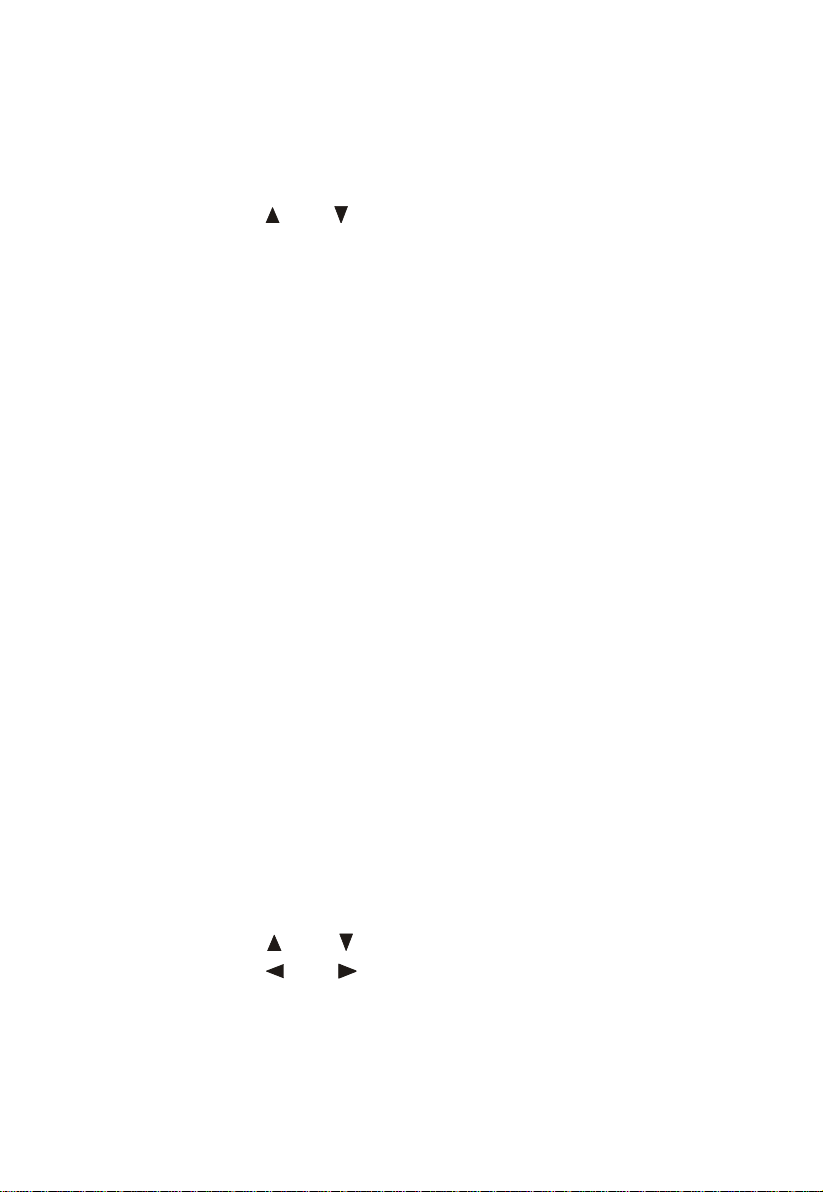
57
oder mehrere Sender verschieben. Wählen Sie einen Sender aus, drücken
Sie die ROTE-Taste, um den Sender zu markieren. Drücken Sie die
GELBE-Taste um das Eingabemenü zu öffnen. Geben Sie mit den
ZIFFERN-Tasten den neuen Programmplatz ein oder gehen Sie mit den
Navigationstasten oder auf den neuen Programmplatz und drücken
Sie die BLAUE-Taste. Die beiden Sender tauschen nun die
Programmplätze. Mit der DVB-S SETUP/EXIT-Taste kehren Sie zum
Hauptmenü zurück.
(4). Programm überspringen
In diesem Menüpunkt können Sie einzelne oder mehrere Sender
markieren, damit diese bei der Programmauswahl im Fernsehbetrieb
übersprungen und nicht mehr angezeigt werden. Wählen Sie einen oder
mehrere Sender aus und drücken Sie die ROTE-Taste. Eine Markierung
erscheint. Drücken Sie die GELBE-Taste zur Speicherung. Mit der DVB-S
SETUP/EXIT-Taste kehren Sie zum Hauptmenü zurück.
(5). Programme sperren
In diesem Menüpunkt können Sie einzelne oder mehrere Sender
markieren, damit diese bei der Programmauswahl und aktivierter
Kindersicherung im Fernsehbetrieb gesperrt sind. Wählen Sie einen oder
mehrere Sender aus und drücken Sie die ROTE-Taste. Eine Markierung
erscheint. Drücken Sie die GELBE-Taste zur Speicherung. Mit der DVB-S
SETUP/EXIT-Taste kehren Sie zum Hauptmenü zurück.
HINWEIS:
Wurde die Kindersicherung aktiviert, müssen Sie den PIN-Code
eingeben, um das gesperrte Programm sehen zu können! Beachten
Sie hierfür Punkt 10.1, (5) Kindersicherung.
(6). Favoritenverwaltung
In diesem Menüpunkt können Sie einzelne oder mehrere Sender
markieren und einer Favoritenliste zuordnen. Benutzen Sie die
Navigationstasten oder um einen Sender auszuwählen. Mit den
Navigationstasten oder wählen Sie die Favoritengruppe aus. Mit
der ROTEN-Taste markieren Sie den Sender. Drücken Sie die
GELBE-Taste zur Speicherung. Die GRÜNE-Taste können Sie nutzen, um
Page 59

58
die Favoritengruppen umzubenennen. Mit der DVB-S SETUP/EXIT-Taste
kehren Sie zum Hauptmenü zurück.
Nachdem Sie alle Einstellungen vorgenommen haben, drücken Sie die
DVB-S SETUP/EXIT-Taste, um das Menü zu verlassen.
10.4 SYSTEMEINSTELLUNGEN
Bei einem vorhandenen DVB-S-Signal drücken Sie die DVB-S
SETUP/EXIT-Taste auf der Fernbedienung, um das Menü für die
SYSTEMEINSTELLUNGEN auszuwählen und wie folgt auf dem Bildschirm
anzuzeigen:
Für die folgenden OSD-Menüs nutzen Sie die Navigationstasten oder
, um die Menüpunkte auszuwählen und die OK-Taste um die Untermenüs
zu öffnen. Mit den Navigationstasten oder ändern Sie die
Einstellungen. Zur Speicherung drücken Sie erneut die OK-Taste.
(1). Systeminformationen
In diesem Menüpunkt können Sie sich die aktuellen Systeminformationen
aufrufen und anzeigen lassen.
(2). Werkseinstellung
HINWEIS:
Der PIN-Code ist werksseitig auf „0000“ eingestellt.
Geben Sie zunächst den PIN ein. Sie können nun das Gerät wieder auf die
Werkseinstellungen zurück setzen.
Page 60

59
ACHTUNG:
Es werden alle Einstellungen und gespeicherten Sender
unwiederbringlich gelöscht!
Nachdem Sie alle Einstellungen vorgenommen haben, drücken Sie die
DVB-S SETUP/EXIT-Taste, um das Menü zu verlassen.
10.5 USB-ANSCHLUSS (DVB-S)
Stecken Sie zunächst ein USB-Speichermedium in den USB-Anschluss
(DVB-S) auf der Rückseite des Gerätes. Bei einem vorhandenen
DVB-S-Signal drücken Sie die DVB-S SETUP/EXIT-Taste auf der
Fernbedienung, um das Menü für den USB-ANSCHLUSS auszuwählen
und wie folgt auf dem Bildschirm anzuzeigen:
Für die folgenden OSD-Menüs nutzen Sie die Navigationstasten oder
, um die Menüpunkte auszuwählen und die OK-Taste um die Untermenüs
zu öffnen.
(1). Aufnahmen ansehen
In diesem Menüpunkt können Sie die auf dem USB-Speichermedium
gespeicherten PVR-Aufnahmen bearbeiten und ansehen. Wählen Sie mit
den Navigationstasten oder eine Datei aus. Drücken Sie die
OK-Taste zur Wiedergabe. Drücken Sie die GELBE-Taste um den
Vollbildmodus zu aktivieren. Mit der BLAUEN-Taste können Sie die
Dateien umbenennen. Mit der ROTEN- und GRÜNEN-Taste können Sie
einzelne
Page 61

60
oder alle Dateien löschen. Mit der DVB-S SETUP/EXIT-Taste kehren Sie
zum Hauptmenü zurück.
HINWEIS:
Die Dateien müssen auf dem USB-Speichermedium in einem Ordner
mit der Bezeichnung PVR gespeichert sein. Es können nur Dateien
mit der Endung .mpg, geöffnet und wiedergegeben werden.
(2). USB-Speicher anmelden
In diesem Menüpunkt können Sie die eingesteckten USB-Speichermedien
an dem Gerät anmelden. Diese Funktion ist ähnlich der
Treiberinitialisierung bei einem Computer.
HINWEIS:
Führen Sie die Anmeldung durch, um spätere Schreib- und Lesefehler
der USB-Speichermedien zu vermeiden.
(3). Multimedia-Dateien/USB Game
In diesem Menüpunkt können Sie die auf dem USB-Stick gespeicherten
Dateien aufrufen. Es können Musikdateien (.mp3), Bilder und Fotos (.jpg)
und Filme (.avi, .mpg) wiedergegeben werden. Wählen Sie mit den
Navigationstasten oder eine Datei aus. Drücken Sie die OK-Taste
zur Wiedergabe. Mit der DVB-S SETUP/EXIT-Taste kehren Sie zum
Hauptmenü zurück.
HINWEIS:
Es können nur Dateien mit den oben genannten Endungen
wiedergegeben werden!
(4). Aktualisierung der Software
In diesem Menüpunkt können Sie ein Update der DVB-S Software oder
eine vorgespeicherte Programmliste per USBSpeichermedium auf dem
Gerät installieren. Wählen Sie mit den Navigationstasten oder das
Update aus und drücken Sie die OK-Taste um die Installation zu starten.
HINWEIS:
Schalten Sie das Gerät während des Updatevorgangs nicht aus und
trennen Sie es auf keinen Fall von der Stromverbindung. Das Gerät
könnte sonst irreparabel beschädigt werden! Softwareupdates
geschehen auf eigene Gefahr und die daraus resultierende Schäden
Page 62
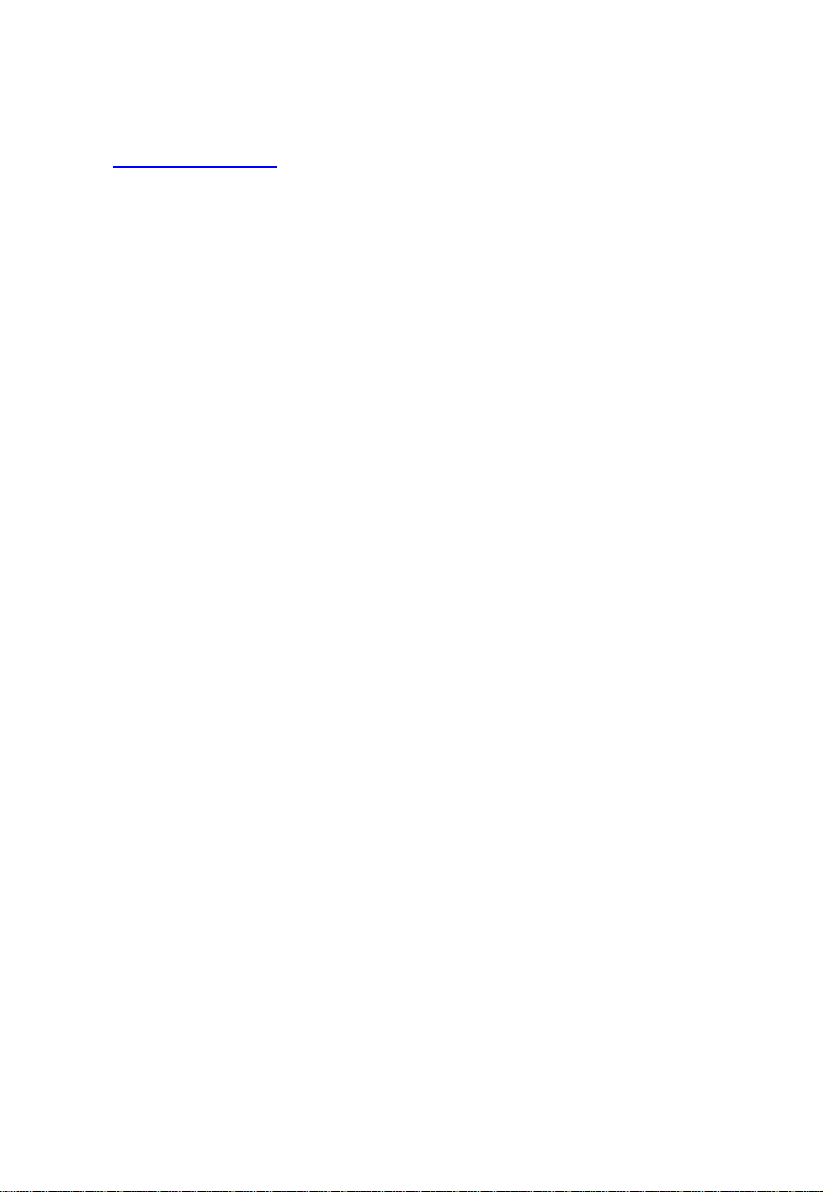
61
sind von der Garantie ausgeschlossen!
Sie finden aktuelle Updates auf unserer Homepage
www.ultramedia.de unter der Rubrik DOWNLOADS. Wählen Sie dort
das gewünschte Gerät aus. Im unteren Bereich stehen die Dateien
zum Download bereit.
(5). Datenbackup erstellen
In diesem Menüpunkt können Sie Ihre aktuelle Programmliste (Senderliste)
auf dem USB-Speichermedium speichern. Das Gerät erzeugt auf dem
Speichermedium eine .bin-Datei. Drücken Sie zweimal die OK-Taste um
die Speicherung zu starten.
ALLGEMEINE HINWEISE ZUM USB-ANSCHLUSS:
1. Wird ein MP3-Player an den USB-Port angeschlossen, kann es bei
einigen MP3-Playern passieren, dass aufgrund von Unterschieden im
MP3-Kodierformat die Wiedergabe über den USB-Port nicht möglich
ist. Hierbei handelt es sich nicht um eine Fehlfunktion des Systems.
2. Es ist nicht möglich, per USB-Kabel die Daten direkt auf einen
Computer zu übertragen!
3. Auf Grund der Vielzahl von USB-Speichermedien die sich auf dem
Markt befinden, ist es nicht auszuschliessen, dass einige schlecht
oder gar nicht eingelesen und abgespielt werden. Dies ist kein Fehler
am Gerät sondern ist auf eine Inkompatibilität zwischen
USB-Speichermedium und dem Gerät zurück zuführen.
4. Empfehlungen in Bezug auf den Hersteller oder bestimmter Typen
können wir bei der Vielzahl der sich auf dem Markt befindlichen
USB-Speichermedien nicht geben.
5. Sollte es während der Aufnahme oder Wiedergabe von Daten vom
USB-Speichermedium zu Störungen kommen, so trennen Sie bitte
das Gerät für einige Sekunden komplett von der Stromversorgung
und wiederholen den Vorgang.
6. Das Gleiche gilt, wenn Sie ein USB-Speichermedium anschliessen
und dieses nicht erkannt wird. Trennen Sie auch hier das Gerät für
einige Sekunden von der Stromversorgung.
Page 63
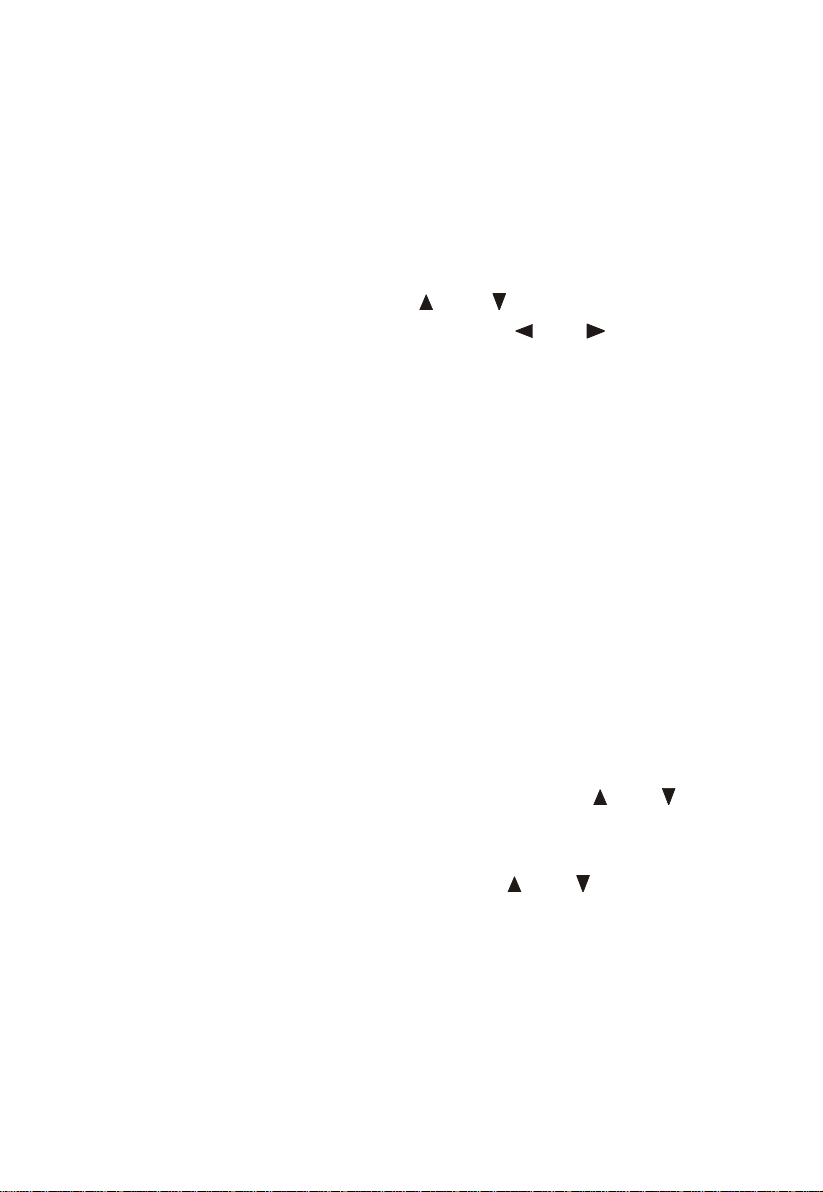
62
10.6 EPG-FUNKTION (ELEKTRONISCHER PROGRAMM
GUIDE)
Liegt ein DVB-S-Signal an und Sie haben bereits einen Suchlauf
durchgeführt und die empfangenen DVB-S Programme gespeichert, so
können Sie durch Drücken der EPG-Taste direkt das EPG-Menü aufrufen.
Hier sehen Sie dann Informationen und Details zu den aktuell laufenden
Sendungen, wie Titel der Sendung, Anfangszeit, etc.
Drücken Sie die Navigationstasten oder und wählen Sie einen
Sender aus. Drücken Sie die Navigationstasten oder , wählen Sie
eine Sendung aus, zu der Sie nähere Informationen haben möchten und
bestätigen Ihre Eingabe mit der OK-Taste. Die Informationen werden Ihnen
dann im rechten Bild angezeigt. Sie können nun auch die ROTE-Taste
drücken, um die Timeraufnahme zu nutzen (Beachten Sie hierfür den
Punkt 10.1, (4) Timer einstellen). Benutzen Sie die GELBE-Taste, um ein
anderes Datum einzugeben, um eine Programmvorschau der nächsten 2-3
Tage zu bekommen. Mit der DVB-S SETUP/EXIT-Taste beenden Sie die
EPG-Funktion.
10.7 FAVORITENLISTE
Haben Sie einzelne oder mehrere Sender den Favoritenlisten zugewiesen
(Beachten Sie hierfür den Punkt 10.3, (6) Favoriten bearbeiten), können
Sie diese mit der FAV-Taste aufrufen. Wenn Sie die Taste gedrückt haben,
öffnet sich die Senderliste. Mit der ROTEN-Taste können Sie die
Programmliste sortieren. Mit der GRÜNEN-Taste öffnen Sie die
Favoritenliste. Wählen Sie nun mit den Navigationstasten oder die
gewünschte Favoritengruppe aus und bestätigen mit der OK-Taste. Sie
erhalten nun eine Übersicht, der in dieser Favoritengruppe gespeicherten
Sender. Wählen Sie mit den Navigationstasten oder einen Sender
aus und drücken Sie die OK-Taste. Mit der DVB-S SETUP/EXIT-Taste
beenden Sie das Favoritenmenü.
Page 64

63
10.8 AUFNAHMEFUNKTION IM DVB-S MODUS
Im DVB-S Modus steht Ihnen die PVR-Funktion (Persönlicher
Videorekorder) zur Verfügung. Hiermit können Sie jederzeit eine Aufnahme
aus einem laufenden Programm vornehmen. Stecken Sie zunächst ein
USB-Speichermedium in den USB-Anschluss (DVB-S, 25) auf der
Rückseite des Gerätes (Beachten Sie hierfür den Punkt 10.5, (2)
USB-Speicher anmelden). Wählen Sie einen Sender und ein Programm
aus, das Sie aufnehmen möchten. Drücken Sie die RECORD-Taste auf der
Fernbedienung. Im oberen rechten Bereich des Display erscheint die
Meldung „Starte Aufnahme“. Darauf hin erscheint ein roter Punkt der nach
kurzer Zeit zu blinken beginnt. Um die Aufnahme zu beenden drücken Sie
die STOP-Taste.
Um sich die Aufnahme anzusehen, öffnen Sie das DVB-S Menü und gehen
Sie zu dem Menüpunkt USB-ANSCHLUSS (10.5, (1) Aufnahmen
ansehen).
HINWEIS:
Die aufgezeichnete Datei wird auf dem USB-Speichermedium in
einem Ordner mit der Bezeichnung PVR gespeichert. Jede weitere
Aufnahme wird ebenfalls in diesem Ordner gespeichert.
11. SONSTIGE FUNKTIONEN
11.1 PC AUDIO-IN ANSCHLUSS
Das Gerät verfügt über eine PC Audio-In Buchse (13). Verbinden Sie den
PC und das Gerät mit einem Audiokabel und regeln die Lautstärke über die
Vol +/- Tasten.
11.2 EPG-FUNKTION
Liegt im DTV-Modus ein Signal an und Sie haben bereits einen Suchlauf
durchgeführt und die empfangenen Sender gespeichert, so können Sie
durch Drücken der EPG-Taste direkt das EPG-Menü (Elektronischer
Programm Guide) aufrufen, das wie folgt dargestellt wird:
Page 65
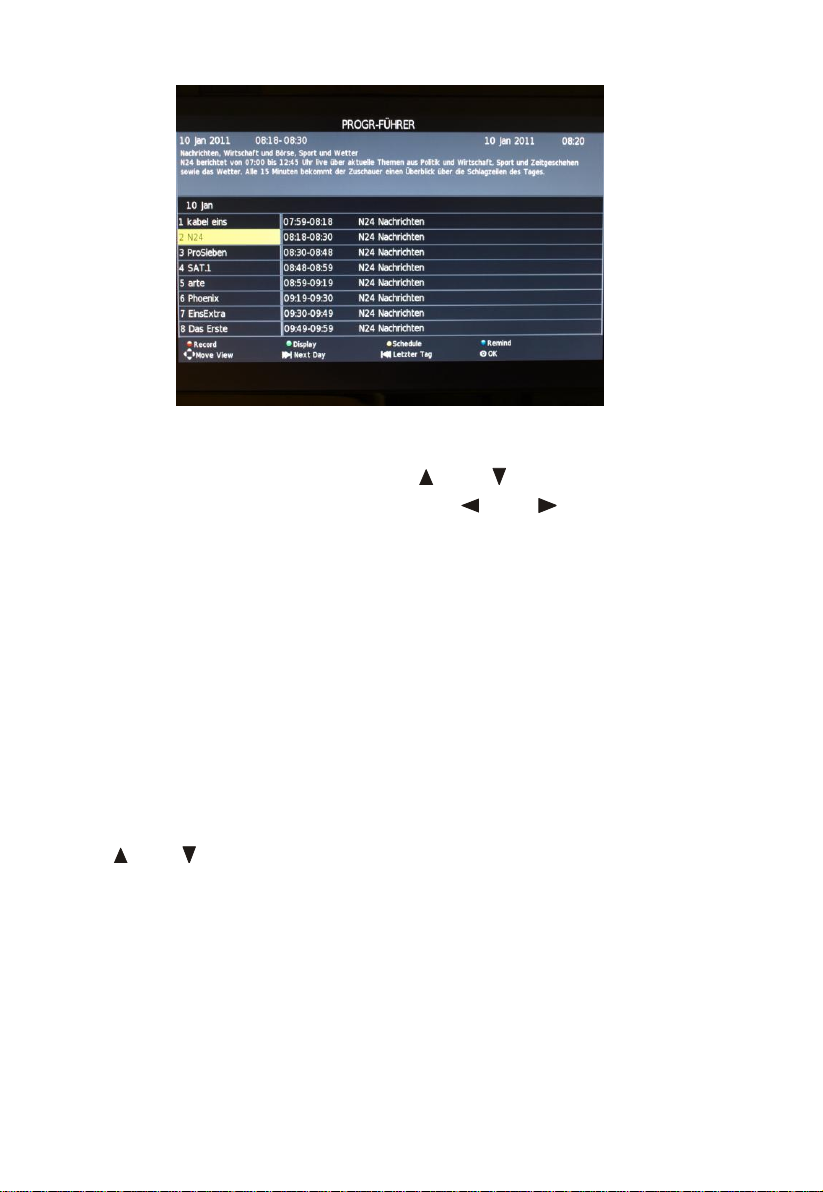
64
Hier sehen Sie dann Informationen und Details zu den aktuell laufenden
Sendungen, wie Titel der Sendung, Anfangszeit, etc.
Drücken Sie die Navigationstasten oder und wählen Sie einen
Sender aus. Mit den Navigationstasten oder wählen Sie eine
Sendung aus, zu der Sie nähere Informationen haben möchten und
bestätigen Ihre Eingabe mit der GRÜNEN-Taste.
Sie können mit der SKIP VORWÄRTS-Taste den nächsten Tag oder mit
der SKIP RÜCKWÄRTS-Taste den vorherigen Tag aufrufen. Mit der
EXIT-Taste beenden Sie die EPG-Funktion.
11.3 FAVORITENLISTE
Haben Sie einzelne oder mehrere Sender der Favoritenliste zugewiesen
(Beachten Sie hierfür den Punkt 8.1., (4, e), Favoritenliste erstellen),
können Sie diese mit der FAV-Taste aufrufen. Wenn Sie die Taste gedrückt
haben, öffnet sich die Favoritenliste. Wählen Sie mit den Navigationstasten
oder den gewünschten Sender aus und bestätigen mit der OK-Taste.
Mit der EXIT-Taste beenden Sie das Favoritenmenü. Im Fernsehbetrieb
können Sie mit den FAV- und FAV+ Tasten, die als Favoriten gespeicherten
Sender, vor- bzw. zurück schalten.
Page 66

65
12. STÖRUNGEN
Problem
Lösungsvorschlag
Keine
Spannungsversorgung
1. Vergewissern Sie sich, dass der Netzstecker in
der Steckdose steckt.
2. Ziehen Sie den Netzstecker für 60 Sekunden.
Kein Bild
1. Vergewissern Sie sich, dass die Antenne korrekt
angeschlossen ist.
2. Stellen Sie einen anderen Kanal ein.
3. Ändern Sie die Kontrasteinstellung.
4. Vergewissern Sie sich, dass das AV Kabel korrekt
angeschlossen ist.
Kein Ton
1. Erhöhen Sie die Lautstärke.
2. Heben Sie die Stummschaltung auf.
3. Vergewissern Sie sich, dass das Soundsystem
korrekt eingestellt ist.
4. Vergewissern Sie sich, dass das AV Kabel korrekt
angeschlossen ist.
Farbabweichungen
1. Vergewissern Sie sich, dass das Gerät korrekt
angeschlossen ist.
2. Vergewissern Sie sich, dass das AV Kabel korrekt
angeschlossen ist.
Bild/Ton gestört
1. Vergewissern Sie sich, dass das Gerät korrekt
angeschlossen ist.
2. Richten Sie die Antenne aus.
Fernbedienung
funktioniert nicht
1. Vergewissern Sie sich, dass die Batterien mit
korrekter Polarität eingesetzt sind.
2. Reinigen Sie den Sensor der Fernbedienung.
3. Entfernen Sie die Hindernisse zwischen Sensor
und Fernbedienung.
4. Die Reichweite der Fernbedienung beträgt 6 m.
Bei Problemen überprüfen Sie bitte zunächst das Gerät anhand unten
stehender Tabelle, bevor Sie sich an den Kundendienst wenden.
Reparaturen und Eingriffe dürfen nur durch einen autorisierten
Kundendienst durchgeführt werden.
a. TV/Monitor
Page 67

66
Bild im PC Modus
verwackelt
1. Stellen Sie den Computer zurück und wählen die
korrekte Bildschirmauflösung.
Linien im PC Modus
1. Frequenzeinstellung nicht korrekt, ändern Sie die
Einstellung im PC.
TV lässt sich über die
Power-Taste am Gerät
nicht einschalten
1. Prüfen Sie, ob die Tastensperre aktiviert ist
Bildstörungen bei
SAT-Programmen mit
einer Frequenz von
12480 MHz
1. Störung wird evtl. durch Funktelefone (DECT) in
der Nähe des Receivers hervorgerufen
12.1 HINWEISE
(1) Bitte lesen Sie vor Inbetriebnahme des Gerätes die
Bedienungsanleitung aufmerksam durch.
(2) Zum vollständigen Ausschalten des Geräts drücken Sie bitte die
POWER-Taste und ziehen den Netzstecker.
(3) Drücken Sie bei Nichtbenutzung keine Tasten. Trennen Sie das
Gerät komplett von der Stromversorgung und entnehmen bei
längerer Nichtbenutzung auch die Batterien aus der Fernbedienung.
(4) Bitte achten Sie auf das Sicherheitssymbol!
(5) Überlassen Sie Reparaturen bitte nur dem autorisierten
Kundendienst, nehmen Sie keine Eingriffe selbst vor.
(6) Bei plötzlichen Temperaturschwankungen oder schwankender
Luftfeuchtigkeit kann es zu Kondensation im Gerät kommen, das
führt zu Fehlfunktionen. Bitte warten Sie 1 bis 2 Stunden, bis die
Feuchtigkeit verdunstet ist, das Gerät funktioniert anschließend
wieder normal.
12.2 WARTUNG UND PFLEGE
1). Reinigen des Gerätegehäuses
Benutzen Sie ein weiches, leicht angefeuchtetes Tuch, möglicherweise ein
mildes Reinigungsmittel. Keinesfalls Lösungsmittel mit Alkohol,
Ammoniak oder Scheuermittel benutzen!
Page 68

67
WARNUNG:
Zur Vermeidung von Feuer und Stromschlägen setzen Sie das Gerät
niemals direkter Feuchtigkeit oder Regen aus.
Gehäuse nicht öffnen, es befinden sich keine Bauteile im Gerät, die durch
den Verbraucher Instand gesetzt werden können. Wenden Sie sich bei
nötigen Reparaturen stets an einen autorisierten Kundendienst.
VORSICHT
STROMSCHLAGGEFAHR
NICHT ÖFFNEN
!!!! Wichtiger Hinweis !!!!
HINWEIS ZU DEN USB-SPEICHERMEDIEN:
Dieses Gerät ist nach dem letzten Stand der technischen
Entwicklungen im USB-Bereich entwickelt worden. Die
große Anzahl von verschiedenen USB-Speichermedien
jeglicher Art die heute am Markt angeboten werden,
erlauben es leider nicht, eine volle Kompatibilität mit allen
USB-Speichermedien zu gewährleisten.
Page 69

68
12.3 SPEZIFIKATIONEN
Bildschirmgröße
19 Zoll
Bildseitenverhältnis
16:9
Auflösung
1366 x 768
Kontrastverhältnis
1000:1
Helligkeit
250 cd/m²
Farben
16.7M colors
Betrachtungswinkel
178° (horizontal) / 178° (vertikal)
Reaktionszeit
5 ms
Lebenserwartung Leuchtkörper
50.000 Stunden
Video Farbsystem
PAL/NTSC3.58/NTSC4.43
TV Funktion
TV Standard
PAL / SECAM B/G, D/K, I, L/L
TV Senderwahl
Automatische Voreinstellung
Tuner
Integrierte und Frequenzsynthese
CATV (optional)
S1~S41 Kanal, Hyper Band
Kanäle
100
Videotext / Teletext
10 Seiten
Anschlüsse
USB DVB-T / DVB-S
1 / 1
HDMI
1
VGA 1 SCART
1
VIDEO
1
AUDIO (L & R)
1
YPbPr
1
PC AUDIO IN
1
COAXIAL OUT
1
KOPFHÖRER-BUCHSE
1
TVRF/DVB-C/-T ANT. EING.
1
DVB-S ANT. EINGANG
1
DVB-C CI-Slot
1
DC STROMANSCHLUSS
1
OSD Sprache
Englisch//Deutsch usw.
Audio Ausgang
2 x 3 W
Gewicht
7,4 KG
Spannungsversorgung
DC 12 V, 4A
AC 110~240V, 50Hz/60Hz
Leistungsaufnahme
Max. 48 W
Standby
< 1 W
Page 70

69
12.4 BILDSCHIRMAUFLÖSUNGEN (NUR VGA)
Auflösung
Horizontale Freq. (kHz)
Vertikale Freq. (Hz)
720x400
31,5
70
640x400
31,5
70
640x480 (VGA)
31,5
60
640x480 (VGA)
37,9
72
640x480 (VGA)
37,5
75
800x600 (SVGA)
37,9
60
800x600 (SVGA)
47,2
72
800x600 (SVGA)
46,9
75
1024x768 (XGA)
48,4
60
1024x768 (XGA)
56,5
70
1024x768 (XGA)
60,0
75
1280x1024 (SXGA)
63,5
60
1280x1024 (SXGA)
80,0
75
1. Nicht gelistete Modi können möglicherweise unterstützt werden. Für
das beste Ergebnis, wählen Sie einen Modus aus der Tabelle aus.
2. Ihnen stehen 13 mit Windows kompatible Modi zur Verfügung.
3. Bildstörungen können durch Signale der Grafikkarte hervorgerufen
werden, die nicht den Standards entspricht. Dies ist keine Fehlfunktion.
Ändern Sie die automatische Einstellung oder ändern Sie die
Bildfrequenz.
4. Beim Ausschalten des TV/Monitors kann es zu Streifen auf dem
Bildschirm kommen. Dies ist ein völlig normaler Ablauf.
5. Für eine lange Lebensdauer des Geräts empfehlen wir die Benutzung
der Power Management Funktionen Ihres Computers.
Hinweis: Änderung von Design und Spezifikationen, auch
ohne Vorankündigung, vorbehalten.
Page 71

70
ENTSORGUNG ELEKTRISCHER UND
ELEKTRONISCHER GERÄTE
Dieses Produkt muss am Ende seiner Gebrauchsfähigkeit
ordnungsgemäß entsorgt werden, eine Entsorgung mit dem
Hausmüll ist nicht statthaft.
Dieses Produkt muss bei den entsprechenden
Recycling-Sammelstellen oder dem Fachhändler abgegeben werden, von
dem ein gleichartiges Produkt erneut erworben wird.
Das Symbol bestätigt, dass dieses Produkt den Bestimmungen der
Umwelt-Richtlinien (2002/95/EC, 2002/96/EC, 2003/108/EC) entspricht
und entsprechend ordnungsgemäß entsorgt werden muss.
Nähere Einzelheiten zu den Recycling-Sammelstellen erfahren Sie von
Ihren örtlichen Behörden.
Zuwiderhandlungen werden entsprechend verfolgt.
BATTERIE-ENTSORGUNGSHINWEIS:
Batterien und Akkus dürfen nicht in den Hausmüll!
Jeder Verbraucher ist gesetzlich verpflichtet, alle Batterien und Akkus, egal
ob sie Schadstoffe* enthalten oder nicht, bei einer Sammelstelle seiner
Gemeinde/seines Stadtteils oder im Handel abzugeben, damit sie einer
umweltschonenden Entsorgung zugeführt werden können.
BATTERIEN UND AKKUS BITTE NUR IM ENTLADENEN
ZUSTAND ABGEBEN!
*) GEKENNZEICHNET MIT :
CD = CADMIUM,
HG = QUECKSILBER,
PB = BLEI
Page 72
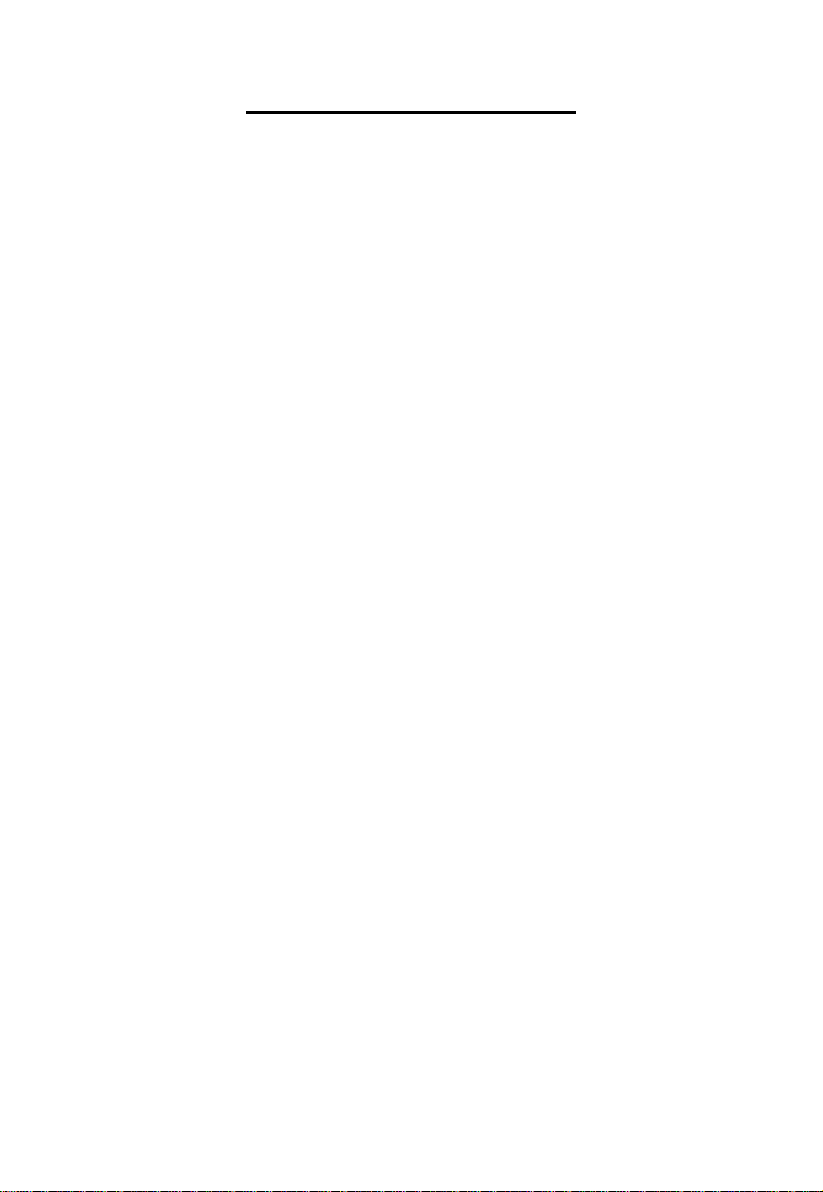
71
HINWEIS ZU PIXELFEHLERN
Dieses Produkt verfügt über ein TFT-LCD-Display, das mit
modernster Halbleitertechnologie hergestellt wurde und eine
hohen Genauigkeit gewährleistet. Gelegentlich können rote,
grüne, blaue und weiße Bildpunkte (Subpixel) hell erscheinen
oder es können schwarze Bildpunkte auftreten.
Dies ist kein Zeichen schlechter Qualität oder eines
technische Defekts.
Die Anzahl der TFT-LCD-Subpixel beträgt bei diesem Gerät
1.049.088 Millionen.
Das Gerät unterliegt der Pixelfehlerklasse II nach ISO 13406-2.
Page 73
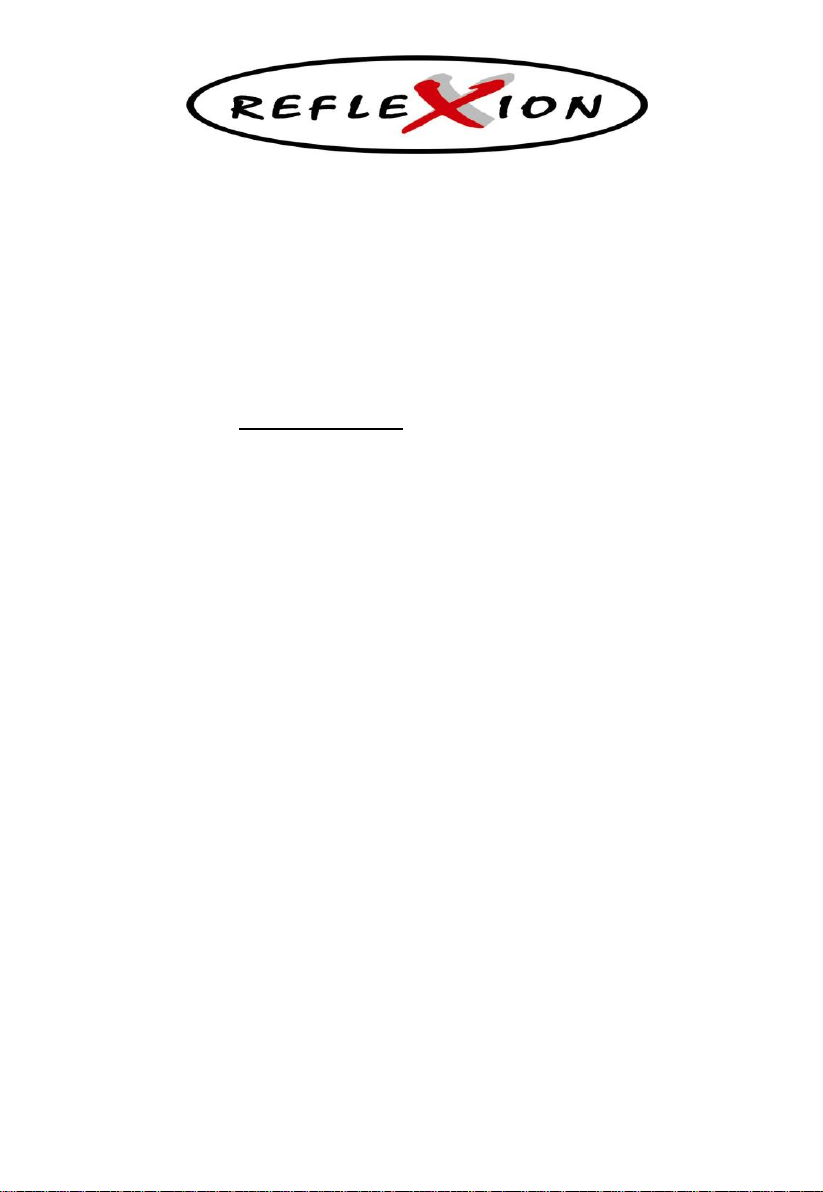
72
LCD 1940
GARANTIE
Die Firma UltraMedia GmbH & Co.
Handels KG
Steinstr. 5
D-21357 Bardowick
Tel.: +49/ (0) 4131/9239-20, Fax:+49/ (0) 4131/9239-55
(Mo.-Do.: 08:00-17:00, Fr.: 08:00-14:00)
www.ultramedia.de
service@ultramedia.de
übernimmt für dieses Produkt eine Garantie für die Dauer von 24
Monaten ab Kaufdatum.
Ausgeschlossen von der Garantie sind Verschleißteile, ästhetische
Teile, Produkte mit beschädigtem Garantiesiegel oder nicht lesbarer
Seriennummer, sowie die Schäden durch unsachgemäße Bedienung
und/oder unsachgemäßem Gebrauch, durch den Gebrauch von
nicht originalen Ersatzteilen, ungeeigneter Verpackung oder aus
irgendeinem Grund verursacht werden,
die den “Reflexion“ Produkten nicht zuzuschreiben sind.
Beachten Sie unbedingt die Warnhinweise in der
Bedienungsanleitung.
Im Garantiefall senden Sie das System in der Originalverpackung,
mit komplettem Zubehör und mit Kopie Ihres Kaufbeleges frei Haus
(Absender übernimmt Fracht) an oben angegebene Adresse. Für
Transportschäden von Geräten, die nicht in der Originalverpackung
verschickt werden, übernimmt UltraMedia keine Haftung !
UltraMedia sendet frei Haus zurück. Vor einem eventuellen Versand
des Systems setzen Sie sich bitte mit uns unter der oben
angegebenen Adresse, Tel.-, Faxnummer oder Mailadresse in
Verbindung.
Für Rückfragen stehen wir gerne zur Verfügung !
Page 74
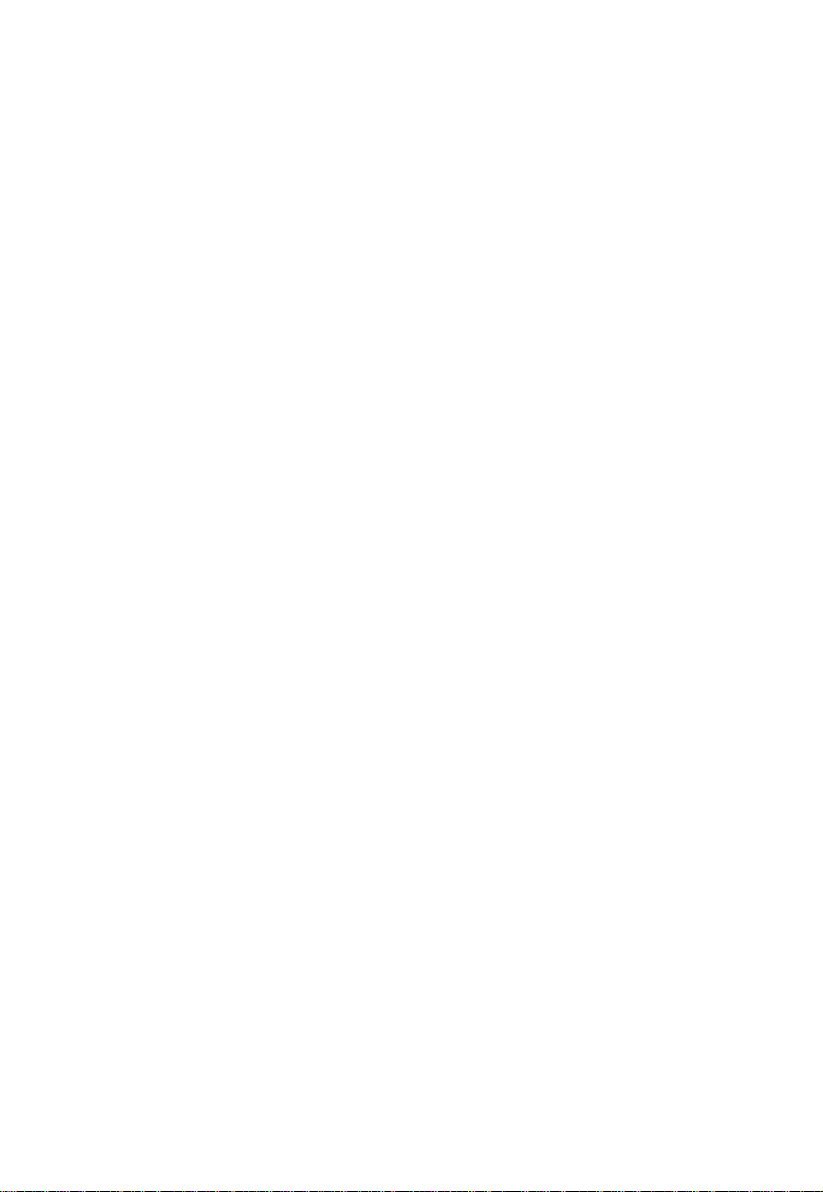
73
Raum für Notitzen:
Page 75

74
Raum für Notizen:
Page 76

75
Raum für Notizen:
